
MANUAL DE INSTRUCCIONES DE LA COPIADORA
Cod. 533321R
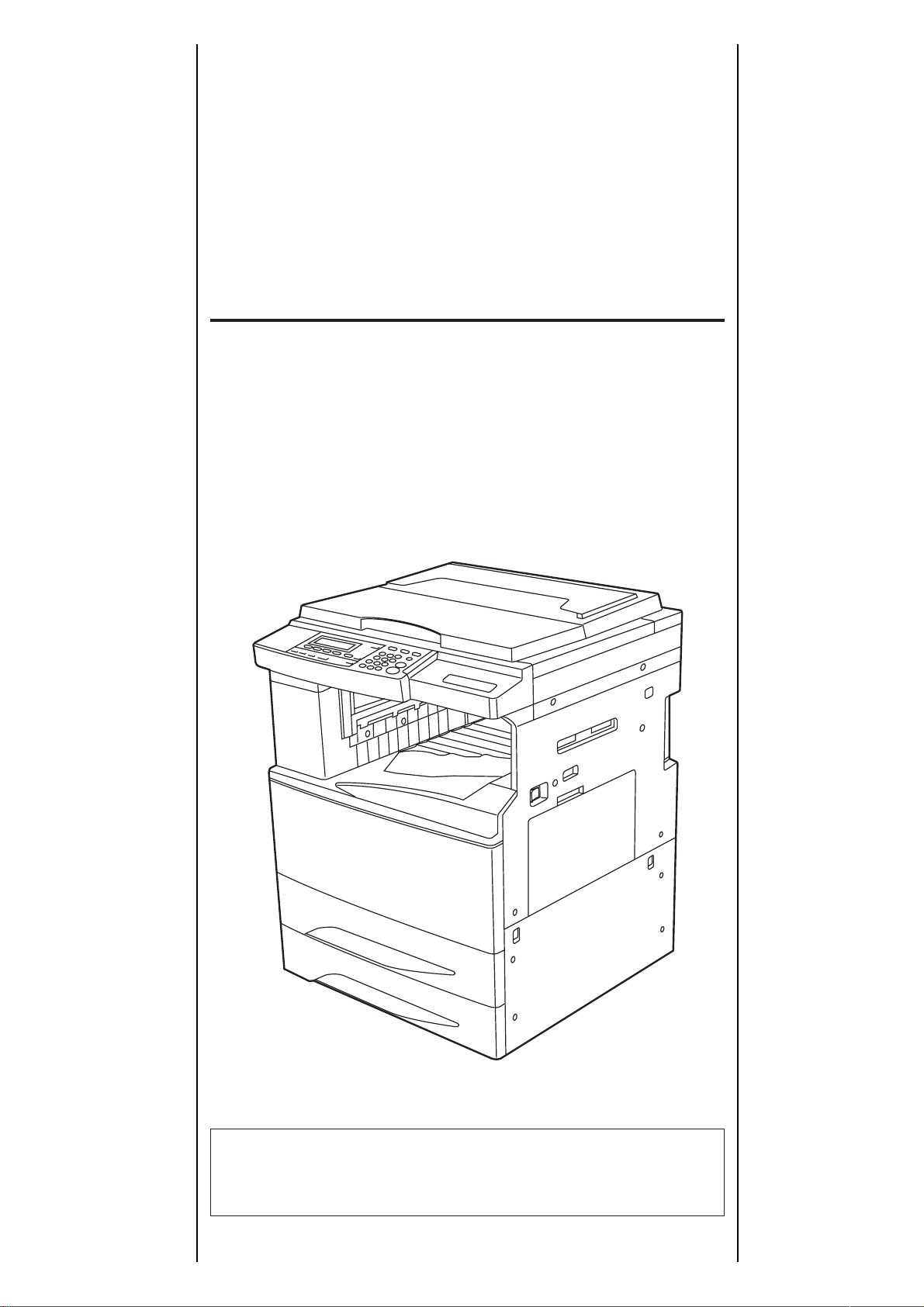
MANUAL DE INSTRUCCIONES
Le rogamos lea el manual de instrucciones antes de utilizar la copiadora.
Guárdelo cerca de la misma para facilitar su utilización como material
de referencia.
d-Copia 31
d-Copia 23
DE LA COPIADORA
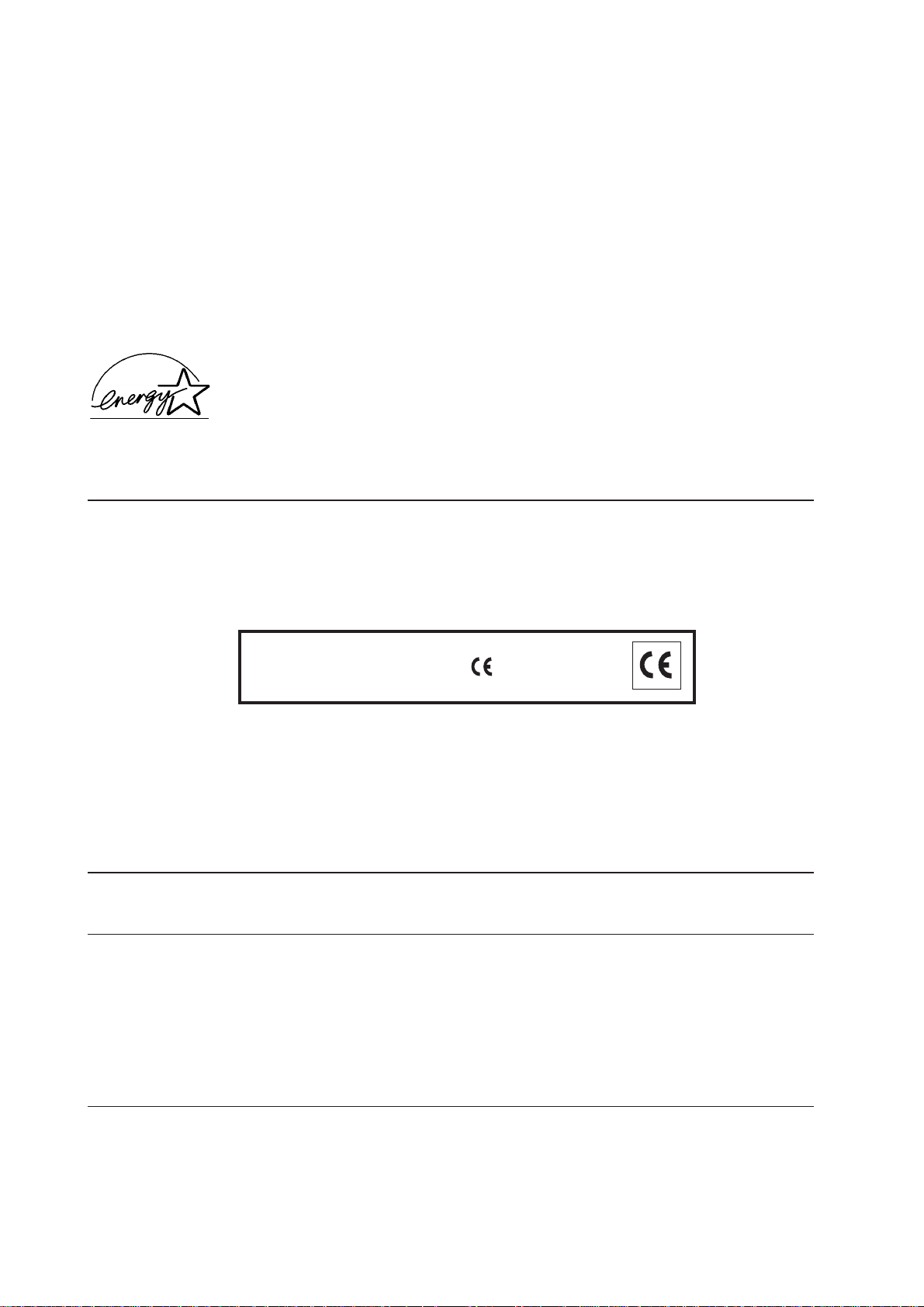
PUBLICACIÓN EMITIDA POR:
Olivetti Lexikon, S.p.A.
Direzione Home/Office
Via Jervis, 77 - 10015 Ivrea (Italia)
www.olivettilexikon.com
Copyright © 2000, Olivetti
Todos los derechos reservados
Octubre 2000
El fabricante se reserva el derecho de aportar modificaciones al producto descrito en este manual en cualquier
momento y sin aviso previo.
ENERGY STAR es una marca registrada en los EE UU.
El programa ENERGY STAR es un plan para reducir el consumo de energía, creado por la Agencia de Protección
del Medio Ambiente de los Estados Unidos como propuesta para hacer frente a los problemas del medio ambiente y para avanzar en el desarrollo y uso de equipos de oficina con mayor eficiencia energética.
Este equipo terminal ha sido homologado de conformidad con la Decisión 98/482/CE del Consejo para la conexión
paneuropea de un terminal simple a la red analógica PSTN. Debido a las diferencias entre las redes de los
distintos países, la aprobación no garantiza de por sí el funcionamiento correcto en todos los puntos de terminación
de red PSTN.
En caso de surgir algún problema, póngase en contacto en primer lugar con el proveedor del equipo.
Los requisitos de calidad de este producto son atestiguados
mediante la aplicación de la Marca en el producto, en
cumplimiento de la directiva 1999/05/CE.
Declaración de compatibilidad de red
Se declara que el producto ha sido diseñado para funcionar en todas las redes de los países de la Comunidad
Europea así como de Suiza y Noruega.
La plena compatibilidad con las redes de cada país, puede depender de específicos parámetros software
nacionales, oportunamente configurables en el producto. En caso de problemas de conexión con redes no EC
PSTN, ponerse en contacto con el centro de soporte técnico del propio país.
La predisposición del tiempo de apagado automático, en las áreas contempladas por el
, está comprendida entre 15 -120 minutos.
2000
Se ruega prestar mucha atención a las siguientes acciones que pueden comprometer la conformidad arriba
certificada, y obviamente las características del producto:
• Alimentación eléctrica errónea;
• Instalación o uso erróneos, impropios o no conformes a las advertencias detalladas en el manual de utilización
suministrado con el producto;
• Sustitución de componentes o accesorios originales con otros no aprobados por el fabricante, o bien efectuada
por parte de personal no autorizado.
Programa Swiss Energy
ATENCIÓN:
Este manual de instrucciones es para la copiadora 31ppm y la copiadora 23ppm. Las
instrucciones se basan en la copiadora de 31ppm.
Los puntos específicos para la copiadora de 23ppm se describen en las páginas 83 y 84.
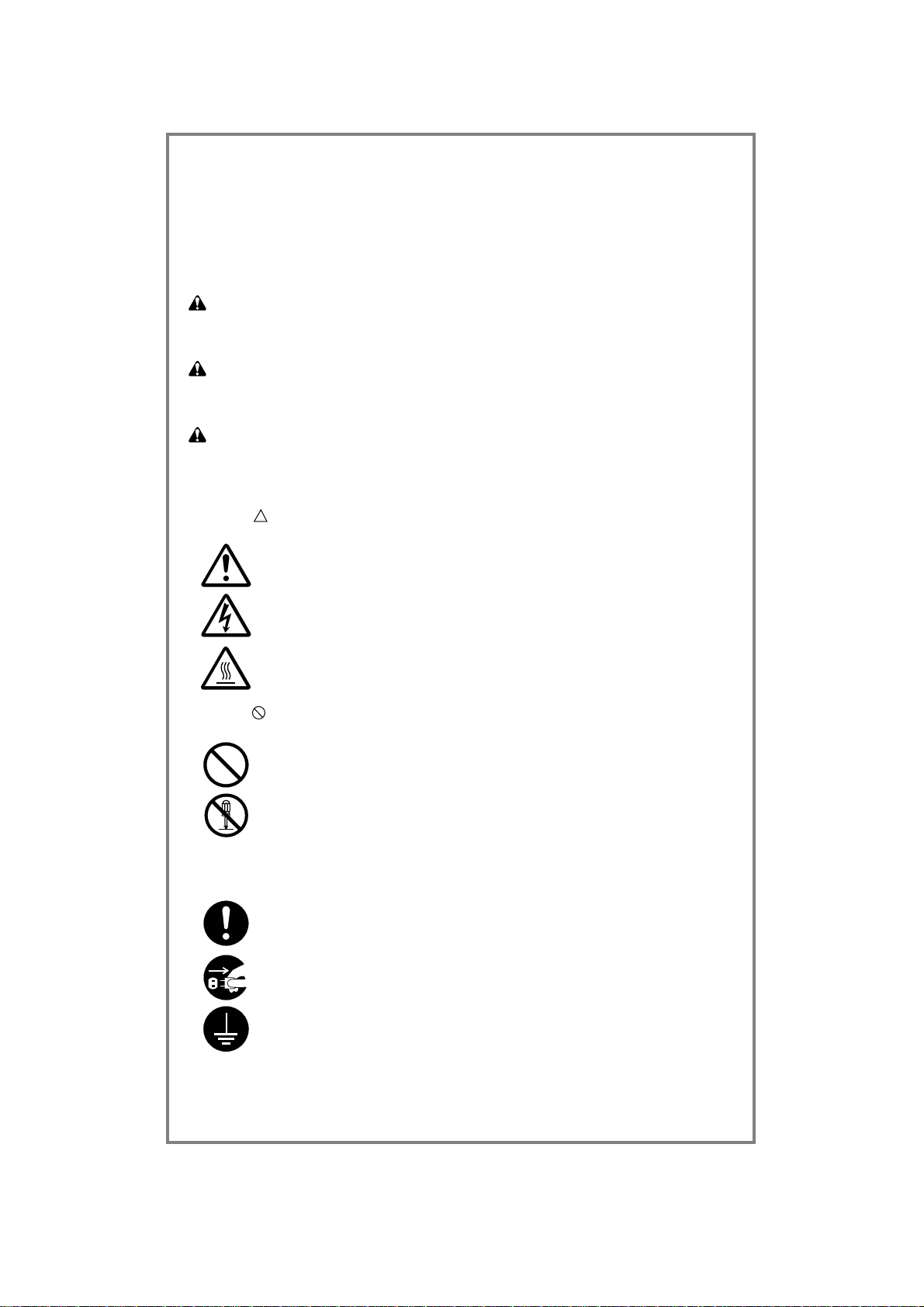
Le rogamos lea el manual de instrucciones antes de utilizar la copiadora.
Guárdelo cerca de la misma para facilitar su utilización como material de
referencia.
Las secciones de este manual y las partes de la copiadora marcadas con símbolos
representan advertencias de seguridad destinadas a proteger al usuario, otros individuos
y los objetos circundantes , y a garantizar una utilización correcta y segura de esta
copiadora. A continuación se indican los símbolos y sus significados.
PELIGRO: Si no se presta la atención necesaria o no se obedecen correctamente
estas instrucciones, es muy probable que se produzcan lesiones graves o incluso la
muerte.
PRECAUCION: Si no se presta la atención necesaria o no se obedecen
correctamente estas instrucciones, es posible que se produzcan lesiones graves o
incluso la muerte.
PRECAUCION: Si no se presta la atención necesaria o no se obedecen
correctamente estas instrucciones, es posible que se produzcan lesiones personales o
daños mecánicos.
Símbolos
El símbolo indica que dicha sección incluye advertencias de seguridad. En el interior
del símbolo se indican puntos específicos de atención.
...........[Advertencia de tipo general]
...........[Advertencia de peligro de descarga eléctrica]
...........[Advertencia de alta temperatura]
El símbolo indica que dicha sección incluye información relativa a acciones prohibidas.
En el interior del símbolo se indican puntos específicos de dicha acción prohibida.
...........[Advertencia de acciones prohibidas]
...........[Prohibido desarmar]
El símbolo ● indica que dicha sección incluye información relativa a acciones que
deben ser efectuadas. En el interior del símbolo se indican puntos específicos de la
acción requerida.
...........[Alerta de acción requerida]
...........[Saque el cordón eléctrico del tomacorriente]
...........[Conecte siempre la copiadora a un tomacorriente con toma a tierra]
Si las advertencias de seguridad en su manual son ilegibles, o si faltara el propio
manual, le rogamos se ponga en contacto con su representante de servicio y solicite una
nueva copia (contra reembolso).
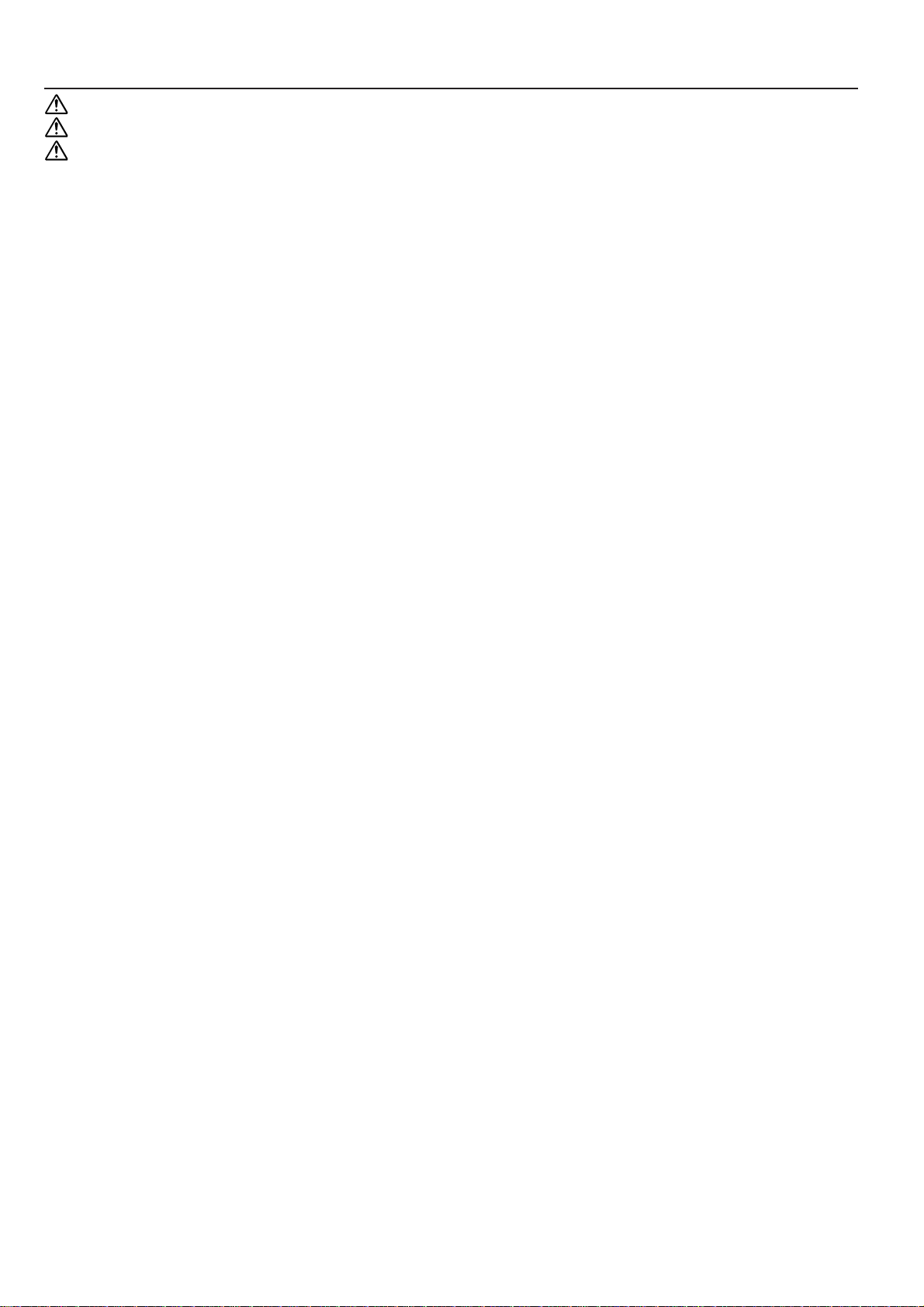
CONTENIDO
ETIQUETAS DE PRECAUCION.................................................2
PRECAUCIONES DE INSTALACION ........................................3
PRECAUCIONES PARA EL USO ..............................................4
● UTILIZACION DE TODAS LAS FUNCIONES DE AVANZADA
DE ESTA COPIADORA ...................................................................5
NOMBRES DE LAS PARTES..............................................................7
(1) Cuerpo principal ..............................................................................7
(2) Tablero de controles........................................................................9
PREPARATIVOS ...............................................................................11
(1) Colocación de papel......................................................................11
1 Colocación de papel en las gavetas ........................................11
2 Colocación de papel en el alimentador multihojas...................12
● Cuando copie en transparencias ..............................................13
● Colocación de sobres en el alimentador multihojas..................14
FUNCIONAMIENTO BASICO............................................................15
● Procedimiento de copiado básico...................................................15
FUNCIONES.......................................................................................17
(1) Ampliación/reducción ....................................................................17
1 Modo de selección de cambio de tamaño automático.............17
2 Modo de copia con zoom.........................................................17
3 Modo de zoom a tamaño .........................................................17
4 Modo de zoom XY ...................................................................18
(2) Copiado con interrupción ..............................................................19
(3) Copia de dos lados de distintos originales [Copia de dos lados] ..20
● Copia de dos lados de originales de dos lados.........................20
● Copia de dos lados de un libro original.....................................20
● Copia de dos lados de originales de un lado ............................20
(4) Copie originales de dos páginas como páginas separadas
[Modo de copia con separación de página]...................................21
● Separación de copias separadas de libros originales...............21
● Separación de copias separadas de originales de dos lados...22
(5)
Relación de márgenes para encuadernación [Modo de margen]
● Margen izquierdo ......................................................................22
● Margen superior........................................................................23
● Margen delantero y trasero.......................................................23
(6) Creación de copias con márgenes bien blancos
[Modo de borrado de margen].......................................................25
● Borrado de manchas en los márgenes de las copias
(Borrado de hoja) ......................................................................25
● Borrado de manchas de los márgenes y centro de las
copias de libros (Borrado de libro) ............................................25
● Selección del área de borrado (a medida)................................25
(7) Alimentación de papel como montura de transparencia + hoja
de fondo [Modo de transparencia + hoja de fondo].......................26
● Copiado en la hoja de fondo .....................................................26
● Dejando la hoja de fondo en blanco..........................................26
(8) Copia en las transparencias [Modo de presentación] ...................27
● Modo de presentación (Copiado en la hoja de fondo) ..............27
● Modo de presentación (Dejando la hoja de fondo en blanco)...28
(9) Tapas y capítulos [Copia de hoja].................................................29
1 Submodos................................................................................29
● Modo de tapa ............................................................................29
● Modo de inserción.....................................................................30
● Modo de capítulo.......................................................................31
2 Combinaciones de modos .......................................................31
3 Cómo hacer copias en el modo de hojas.................................32
(10) Una copia de dos o cuatro originales [Copia de diagramación]..35
● 2 en 1 ......................................................................................35
● 4 en 1 ......................................................................................35
(11) Copiado como un panfleto (Hoja original) [Copia de panfleto]....36
(12) Copia como un panfleto (Libros originales)
[Modo de copia de panfleto + tapa].............................................38
● Copiado ...................................................................................38
● En blanco ................................................................................38
(13) Creación de imágenes superpuestas
[Superposición de una forma] .....................................................39
(14) Inversión en blanco y negro [Copias invertidas]..........................41
(15) Copias con imagen como en el espejo
[Modo de imagen en espejo].......................................................41
(16) Impresión del número de página en las copias
[Impresión de números de página]..............................................42
(17) Unificación de diferentes tamaños de original en un archivo
[Modo archivando]......................................................................43
(18) Compaginación automática [Copias compaginadas] ..................44
(19) Memorización de los ajustes utilizados con más frecuencia
[Modo de programa]....................................................................45
1 Registro de ajustes.................................................................45
2 Llamada de un programa .......................................................46
...22
1
(20) Modo recall..................................................................................47
(21) Rotación de copia........................................................................47
(22) Función de ahorro de corriente (precalentamiento) ....................47
(23) Función de apagado automático.................................................48
ADMINISTRACION DE LA COPIADORA .........................................49
(1) Administración de copias ..............................................................49
1 Modo de administración de copia ............................................49
2 Visualización de la selección en la pantalla del modo de
administrsación de coias .........................................................49
3 Cómo hacer los distintos ajustes .............................................50
● Registro de nuevos códigos depart...........................................50
● Borrado de códigos depart........................................................51
● Modificación de límites..............................................................52
● Borrado de los contadores de copia .........................................53
● Visualización de contadores de copia.......................................53
● Impresión de la lista de administración de copias.....................54
● Encendido/apagado de administración de copias.....................54
4 Copias cuando la copiadora está en el modo de
administración de copias .........................................................55
(2) Ajustes por omisión.......................................................................55
● Ajustes por omisión de copia ....................................................56
● Ajuste del modo de ajuste por omisión de copia.......................57
1 AJUSTE DE EXP.....................................................................58
2 PASOS DE EXP. .....................................................................58
3 EXPOS.AUTO..........................................................................58
4 DENS ORI MEZCLA................................................................58
5 DENS ORI TXT........................................................................58
6 DENS ORI FOTO.....................................................................59
7 CALIDAD ORIG. ......................................................................59
8 SELECCIÓN PAPEL................................................................59
9 CAJON PREDETER ................................................................59
0 ZOOM AUTO ...........................................................................59
! LIM. COPIE..............................................................................59
@ ANCHO MARGEN ...................................................................60
# ANCHO BORDE ......................................................................60
$ TAMAÑO BORRADO ..............................................................60
% CAJON INSERCION................................................................60
^ CLAS. ROTATIVA....................................................................60
● Ajustes por omisión de máquina...............................................61
● Ajuste del modo de ajuste por omisión de máquina .................62
1 AUTO CAJON..........................................................................63
2 AUTO APAGADO ....................................................................63
3 PAPEL ESPECIAL...................................................................63
4 APS..........................................................................................63
5 TIEMPO CALENT....................................................................63
6 T.AUTO APAGADO.................................................................64
7 AJUSTE CONTRASTE VISOR................................................64
8 ENTRE CODIGO SUPERVISION............................................64
9 MODO SILENCIO....................................................................64
(3) Selección del idioma .....................................................................64
EQUIPO OPCIONAL..........................................................................65
(1) DF (alimentador de documentos)..................................................65
● Modo de selección automática..................................................65
(2) Unidad de alimentación de papel (tipo gaveta).............................65
(3)
Unidad de alimentación de papel (tipo cajón de gran capacidad)....
(4) Terminador....................................................................................66
● Selección del modo de compaginador......................................66
● Selección del modo de grapas..................................................66
(5) Unidad duplex ...............................................................................67
(6) Tarjeta de impresora .....................................................................67
(7) Tarjetas de red ..............................................................................67
(8) Tarjeta de facsímil.........................................................................67
(9) Separador de trabajo.....................................................................67
(10) Casilla de correo .........................................................................67
(11) Contador de llave ........................................................................68
● Ajuste del contador de llave ....................................................68
MENSAJES........................................................................................69
● Cuando aparecen los siguientes mensajes ....................................69
CAMBIO DE CARTUCHO DE TONER..............................................71
CUANDO SE PRODUCE UN ATASCO DEL PAPEL........................72
(1) Indicadores de posición de atasco................................................72
(2) Precauciones.................................................................................72
(3) Procedimientos para el retirado ....................................................72
LOCALIZACION DE AVERIAS..........................................................79
LIMPIEZA DE LA COPIADORA ........................................................81
ESPECIFICACIONES ........................................................................82
SOBRE LA COPIADORA DE 23 PPM ..............................................83
65
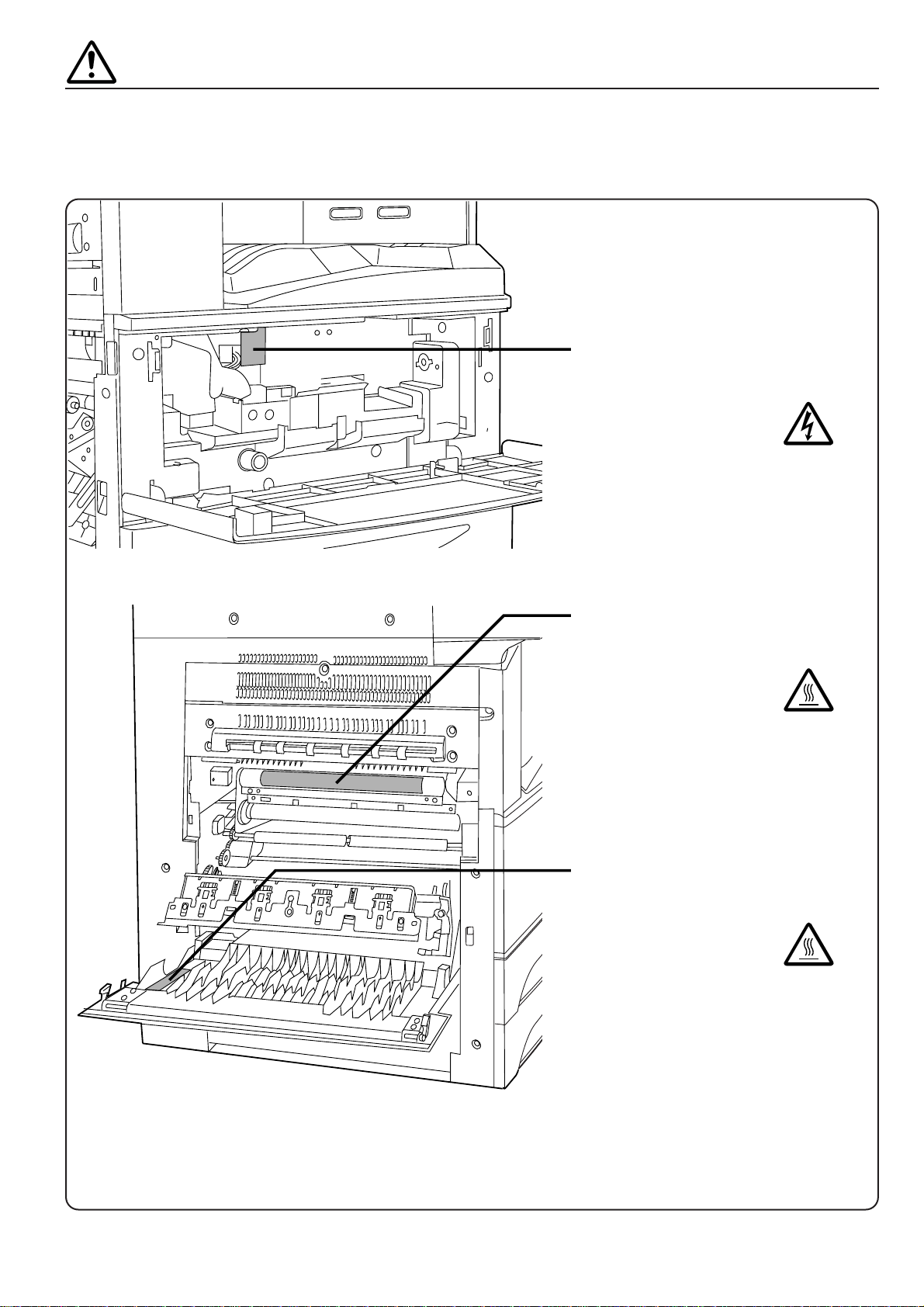
ETIQUETAS DE PRECAUCION
Por motivos de seguridad, se han colocado en la copiadora etiquetas de precaución
en las siguientes ubicaciones. TENGA EL CUIDADO NECESARIO para evitar fuego
o descargas eléctricas cuando retire papeles atascados o cuando cambie el toner.
Etiqueta 1
Alta tensión en el interior. No
toque NUNCA las piezas de esta
zona, ya que existe el riesgo de
descargas eléctricas....................
Etiqueta 2
Alta temperatura en el interior.
No toque las piezas en esta
zona, ya que existe el riesgo de
quemarse.....................................
Etiqueta 3
Alta temperatura en el interior.
No toque las piezas en esta
zona, ya que existe el riesgo de
quemarse.....................................
AVISO: NO despegue estas etiquetas.
2

PRECAUCIONES DE INSTALACION
■ Condiciones del lugar de instalación
PRECAUCION
• Evite colocar la copiadora en lugares inestables o
superficies desniveladas ya que la copiadora puede
volcarse o caerse de dichos lugares. Este tipo de
situación puede causar peligros de tipo personal o
daños a la copiadora......................................................
• Evite lugares húmedos o con polvo y suciedad. Si el
polvo o la suciedad se adhieren al cordón eléctrico,
límpielo con el fin de eliminar el riesgo de ocasionar
fuegos o descargas eléctricas. ......................................
• Evite instalar cerca de radiadores, equipos de
calefacción u otras fuentes de calor, o cerca de
materiales inflamables, con el fin de eliminar el riesgo
de ocasionar fuegos.......................................................
• Para evitar que la copiadora se caliente demasiado y
para facilitar el recambio de las piezas y los trabajos
de mantenimiento, deje suficiente espacio para su
acceso, tal como se puede apreciar más abajo.
Deje suficiente espacio, especialmente alrededor de la
cubierta izquierda y trasera, para permitir la expulsión
de aire necesaria para la ventilación de la copiadora....
■ Fuente de alimentación/Toma a tierra
de la copiadora
PRECAUCION
• NO utilice una fuente de alimentación con un voltaje
diferente al especificado. Evite hacer muchas
conexiones en el mismo tomacorriente. Este tipo de
situaciones presentan el riesgo de ocasionar fuegos o
descargas eléctricas. .....................................................
• Enchufe firmemente el cable de corriente en el
tomacorriente. No permita que un objeto metálico
entre en contacto con las patas del enchufe porque
puede provocar un incendio o sacudida eléctrica..........
• Para evitar el riesgo de que se produzcan fuegos o
una descarga eléctrica en caso de cortocircuito,
conecte siempre la copiadora a un tomacorriente con
toma a tierra. Si no dispone de una conexión con toma
a tierra, póngase en contacto con su representante de
servicio autorizado.........................................................
Otras precauciones
• Enchufe el cable eléctrico en el tomacorriente más
cercano a la copiadora.
■ Manejo de bolsas de plástico
Otras precauciones
• Las condiciones ambientales adversas en el lugar de
instalación pueden afectar el funcionamiento seguro y
las prestaciones de la copiadora. Instálela en una
habitación con aire acondicionado (se recomienda una
temperatura ambiente de 68°F y una humedad relativa
del 65%) y evite los siguientes lugares para instalar la
copiadora.
.
Evite instalar cerca de una ventana o en un lugar
expuesto a los rayos del sol.
.
Evite lugares expuestos a vibraciones.
.
Evite lugares con grandes fluctuaciones de
temperatura.
.
Evite lugares expuestos a la circulación directa de
aire caliente o frío.
.
Evite lugares mal ventilados.
PRECAUCION
• Mantenga las bolsas de plástico que se utilizan con la
copiadora fuera del alcance de los niños. El plástico
puede adherirse a la nariz y la boca y axfisiarles. .........
3

PRECAUCIONES PARA EL USO
■ Precauciones en el uso de la
copiadora
PRECAUCION
• NO coloque objetos metálicos o recipientes con agua
(floreros, macetas, tazas, etc.) sobre la copiadora o
cerca de ésta. Este tipo de situaciones presentan el
riesgo de ocasionar fuegos o descargas eléctricas si
estos objetos caen dentro de la copiadora....................
• NO retire ninguna de las cubiertas de la copiadora ya
que existe el riesgo de que se produzca una descarga
eléctrica debido a las piezas de alta tensión situadas
en su interior..................................................................
• NO dañe, rompa o intente reparar el cordón eléctrico.
NO coloque objetos pesados sobre el cordón eléctrico,
no se debe tirar de él, doblarlo innecesariamente o
causar cualquier otro tipo de daño.
Este tipo de situaciones presentan el riesgo de
ocasionar fuegos o descargas eléctricas.......................
• NUNCA intente reparar o desmontar la copiadora o
sus partes pues existe el riesgo de ocasionar fuegos,
descargas eléctricas o de que se dañe el láser. Si se
libera el rayo láser, existe el riesgo de que cause
ceguera..........................................................................
• Si empieza a salir humo por la copiadora, ésta se
calienta excesivamente, se detecta un olor extraño o
se produce cualquier otra situación anormal, existe el
riesgo de que se produzca un fuego o una descarga
eléctrica. Apague (O) inmediatamente el interruptor
principal, desenchufe el cordón eléctrico del
tomacorriente y llame a su representante de servicio
autorizado......................................................................
• Si cualquier objeto dañino (gancho de papel, agua,
otros fluidos, etc.) caen dentro de la copiadora,
apague (O) inmediatamente el interruptor principal. A
continuación, desenchufe el cordón eléctrico del
tomacorrientes para evitar el riesgo de que se
produzca fuego o descargas eléctricas y después
póngase en contacto con su representante de servicio
autorizado......................................................................
• NO enchufe o desenchufe el cordón eléctrico con las
manos húmedas ya que existe el riesgo de que se
produzca una descarga eléctrica...................................
• Entre SIEMPRE en contacto con su representante de
servicio para los trabajos de mantenimiento o
reparación de las piezas en el interior del aparato........
PRECAUCION
• NO tire del cable eléctrico para desenchufarlo del
tomacorriente. Si se tira del cable eléctrico los
alambres pueden cortarse y existe el peligro de
provocar un incendio o sacudida eléctrica. (Tome
SIEMPRE del enchufe para desconectar el cable
eléctrico del tomacorriente.). .........................................
• Desconecte SIEMPRE el enchufe eléctrico del
tomacorriente cuando mueva la copiadora. Si se daña
el cable eléctrico, puede provocar un incendio o
sacudida eléctrica..........................................................
• Si no se va a usar la copiadora durante un corto
período de tiempo (de noche, etc.), desconecte (O) el
interruptor principal.
Si no se va a usar durante un tiempo más prolongado
(vacaciones, etc.), desenchufe el cordón eléctrico del
tomacorriente por motivos de seguridad. ......................
• Cuando vaya a levantar o a trasladar la copiadora,
levántela SIEMPRE por las partes designadas.............
• Para su seguridad desconecte SIEMPRE el enchufe
eléctrico del tomacorriente al realizar la limpieza..........
• Si se acumula el polvo dentro de la copiadora, existe
el riesgo de que se produzca un incendio o algún otro
problema. Por lo tanto, recomendamos consultar con
su representante del servicio sobre la limpieza de las
piezas en el interior. Esto es especialmente
importante antes de la época de clima húmedo.
Consulte con su representante de servicio sobre el
costo de limpiar las piezas en el interior de la
copiadora.......................................................................
Otras precauciones
• NO coloque objetos pesados encima de la copiadora
o cause otros daños a la copiadora.
• NO abra la cubierta delantera, no desconecte el
interruptor principal o desenchufe el cordón eléctrico
durante el proceso de copiado.
• El proceso de copiado produce ozono, pero la
cantidad en que se produce no es peligrosa para su
salud. No obstante, si se va a utilizar la copiadora
durante un período prolongado de tiempo en una
habitación pobremente ventilada o cuando se va a
realizar un número elevado de copias, el olor puede
resultar desagradable. Mantenga la habitación bien
ventilada para trabajar en las mejores condiciones
posibles.
• Cuando vaya a levantar o a trasladar la copiadora,
póngase en contacto con su representante de
servicio.
• No toque las piezas eléctricas tales como los
conectores o tableros de circuitos impresos. La
electricidad estática de su cuerpo puede dañarlos.
• NO intente hacer operación alguna que no hay sido
descrita en este manual.
• PRECAUCION: Use los controles o ajustes, ya que el
rendimiento de las instrucciones especificadas podría
provocar una peligrosa exposición a la radiación.
■ Precauciones con los repuestos de
consumo
PRECAUCION
• Evitar la inhalación, la ingestión y el contacto con los
ojos y la piel. En caso de ingestión accidental,
apliquese agua abundante y tratamiento médico. Si se
produce el contacto con la piel se debe lavar la zona
afectada con agua y jabón. En caso de contacto con
los ojos, limpiar con agua abundante y tratamiento
médico. ..........................................................................
• La prolongada inhalación de este producto, puede ser
causa de infecciones de pulmón. El uso habital de
este producto no supone peligro alguno para la salud..
• Mantener fuera del alcance de los niños.......................
• No se debe quemar el cartucho ni su contenido, el
material es combustible.................................................
Otras precauciones
• Al manejar los repuestos de consumo, lea siempre las
precauciones de seguridad que se incluyen en la caja
o que están impresas en el recipiente que los
contiene.
• Deseche el toner y su recipiente de acuerdo con las
disposiciones o normativas locales, federales y
estatales.
• Almacene los repuestos de consumo en un lugar
fresco y oscuro.
• Si no se va a usar la copiadora durante un largo
período de tiempo, saque las hojas del casete y
envuélvalas en el embalaje original cerrándolo
herméticamente.
4

●
UTILIZACION DE TODAS LAS FUNCIONES DE AVANZADA DE ESTA COPIADORA
La máquina selecciona
automáticamente el papel del mismo
tamaño que el original
1
<Modo de selección automática de
papel> (página 15)
■ Selección del porcentaje de zoom con una
tecla de un toque
<Modo de zoom a tamaño> (página 17)
Variedad de funciones para hacer
copias ampliadas o reducidas
■ Ampliación/reducción de copias a
2
un tamaño especificado
<Modo de selección de cambio de
tamaño automático> (página 17)
■ Ampliación/reducción de largo y ancho por
separado
<Modo de zoom XY> (página 18)
■ Ampliación/reducción de copias a cualquier
tamaño deseado entre 25-400%.
<Modo de copia con zoom> (página 17)
Reproducción nítida de fotografías
<Selección de calidad de copia>
(página 16)
3
Copia de originales de dos páginas
en hojas separadas
<Modo de copia con separación de
456
página> (página 21)
Alimentación de papel como
transparencias + fondo de
transparencias
789
<Modo de transparencia + hoja de
fondo> (página 26)
Creación de un margen en las copias
<Modo de margen> (página 22)
Creación de documentos a partir de
transparencias
<Modo de presentación> (página
27)
Creación de copias con márgenes
bien blancos
<Modo de borrado de margen>
(página 25)
Creación de tapas o divisores entre
las copias
<Copia de hoja> (página 29)
Creación de una copia a partir de
dos o cuatro originales
<Copia de diagramación>
(página 35)
5
1110
Superposición de imágenes
<Superposición de una forma>
(página 39)
Inversión de blanco y negro
<Copias invertidas> (página 41)
12
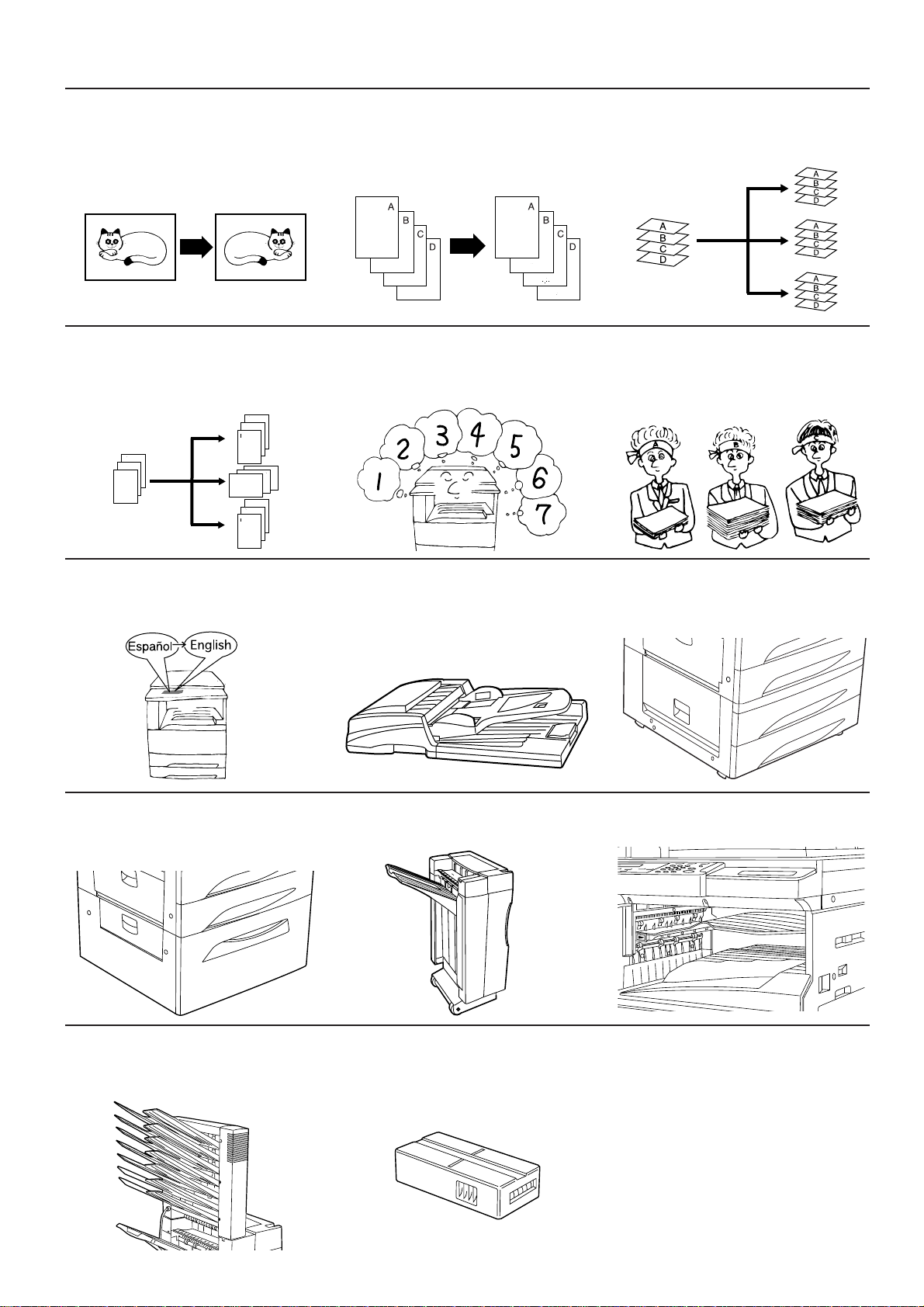
● UTILIZACION DE TODAS LAS FUNCIONES DE AVANZADA DE ESTA COPIADORA
Copias con imagen como en el
espejo
13 14 15
16 17 18
<Modo de imagen en espejo>
(página 41)
Cambio del sentido de las hojas
para fácil compaginación
<Modo de rotación de copias a
clasificar> (página 45)
Impresión del número de página en
las copias
<Impresión de números de
página> (página 42)
Memorización de los ajustes
utilizados con más frecuencia
<Modo de programa> (página 45)
Compaginación automática
<Copias compaginadas>
(página 44)
Administración del número de
copias de cada departamento, con
código depart.
<Modo de administración de
copia> (página 49)
Cambio del idioma utilizado para
los mensajes
19
■ Unidad de alimentación de papel (tipo
cajón de gran capacidad) (página 65)
<Función de selección de
idioma> (página 64)
Hay una completa serie de equipos
opcionales disponibles
20
■ Terminador (página 66) ■ Separador de trabajo
■ DF (alimentador de
documentos) (página 65)
■ Unidad de alimentación de papel (tipo
gaveta) (página 65)
(página 67)
■ Casilla de correo (página 67) ■ Contador de llave (página 68) ■ Unidad duplex (página 67)
■ Tarjeta de impresora (página 67)
■ Tarjeta de red (página 67)
■ Tarjeta de facsímil (página 67)
6
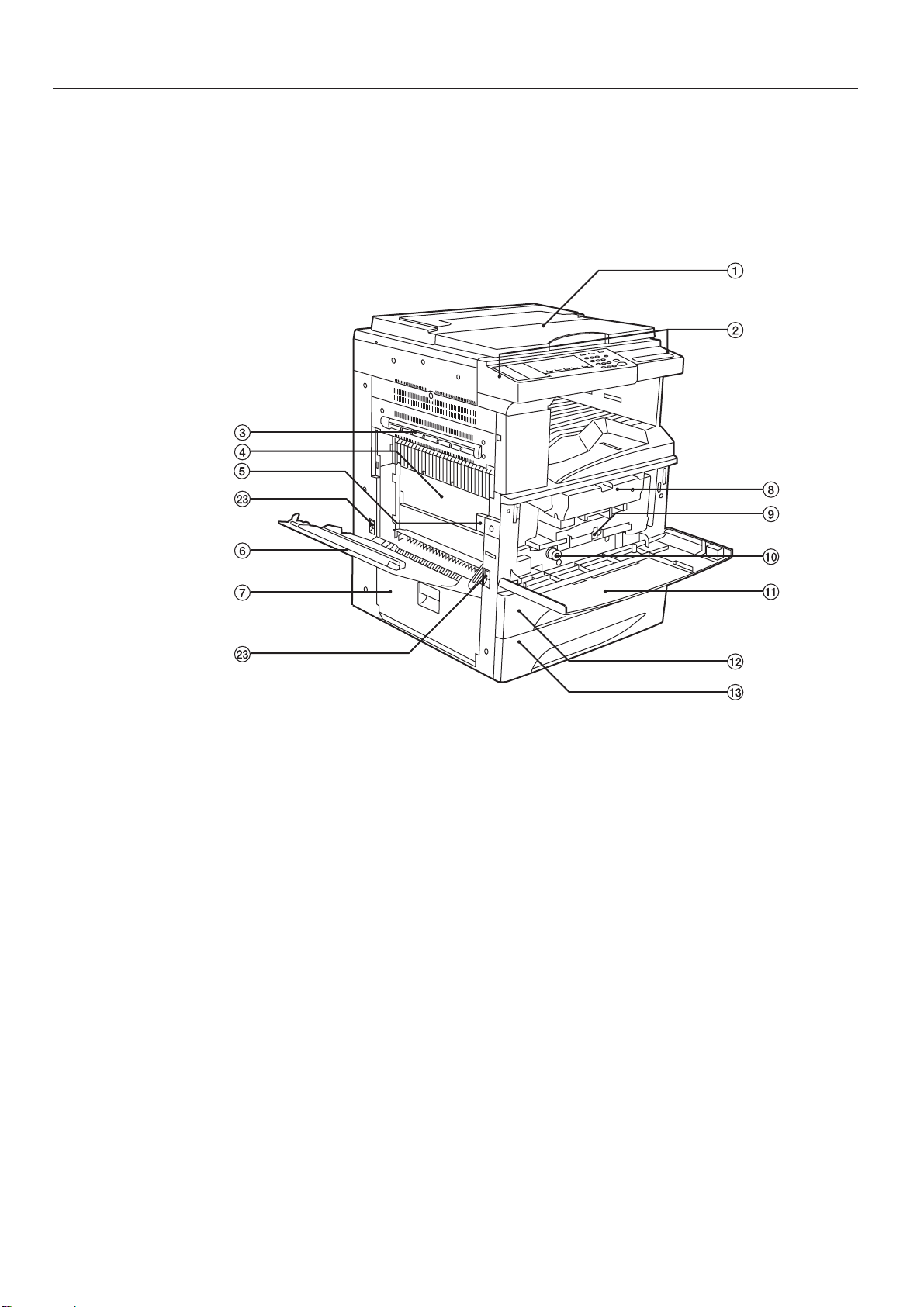
7
NOMBRES DE LAS PARTES
1 Cubierta de originales
(Abra/cierre para colocar el original en la pantalla. Tiene un
bolsillo para guardar los originales en el lado de arriba.)
2 Tablero de controles
(Contiene las teclas y controles para hacer funcionar la
copiadora.)
3 Unidad secundaria
(Abra cuando se produce un atasco de papel en la sección
de salida.)
4 Cubierta de la sección de transferencia de papel
5 Palanca de liberación de la cubierta de la sección de
transferencia de papel
(Haga funcionar cuando se produce un atasco de papel en
la sección de transferencia de papel.)
6 Cubierta izquierda 1
(Abra cuando se produce un atasco de papel en la sección
de alimentación de papel.)
7 Cubierta izquierda 2
(Abra cuando se produce un atasco de papel en la sección
de alimentación de papel.)
8 Cartucho de toner
9 Palanca de liberación del cartucho d toner
(Haga funcionar para cambiar el cartucho de toner.)
0 Perilla de la sección de alimentación de papel
(Haga funcionar para eliminar el atasco de papel en la
sección de alimentación de papel.)
! Cubierta frontal
(Abra para cambiar el cartucho de toner o retirar el papel
atascado.)
@ Gaveta 1
(Tiene capacidad para 550 hojas de papel común [papel
común especificado por nuestra empresa].)
# Gaveta 2
(Tiene capacidad para 550 hojas de papel común [papel
común especificado por nuestra empresa].)
$ Pantalla
(Coloque los originales aquí para copiar. Coloque los
originales cara abajo con los bordes alineados en las
líneas indicadoras de tamaño de original en los lados
izquierdo y trasero de la pantalla.)
% Líneas indicadoras de tamaño de original
(Alinee el original contra éstas cuando coloque el original
en la pantalla.)
^ Sección de salida
(1) Cuerpo principal
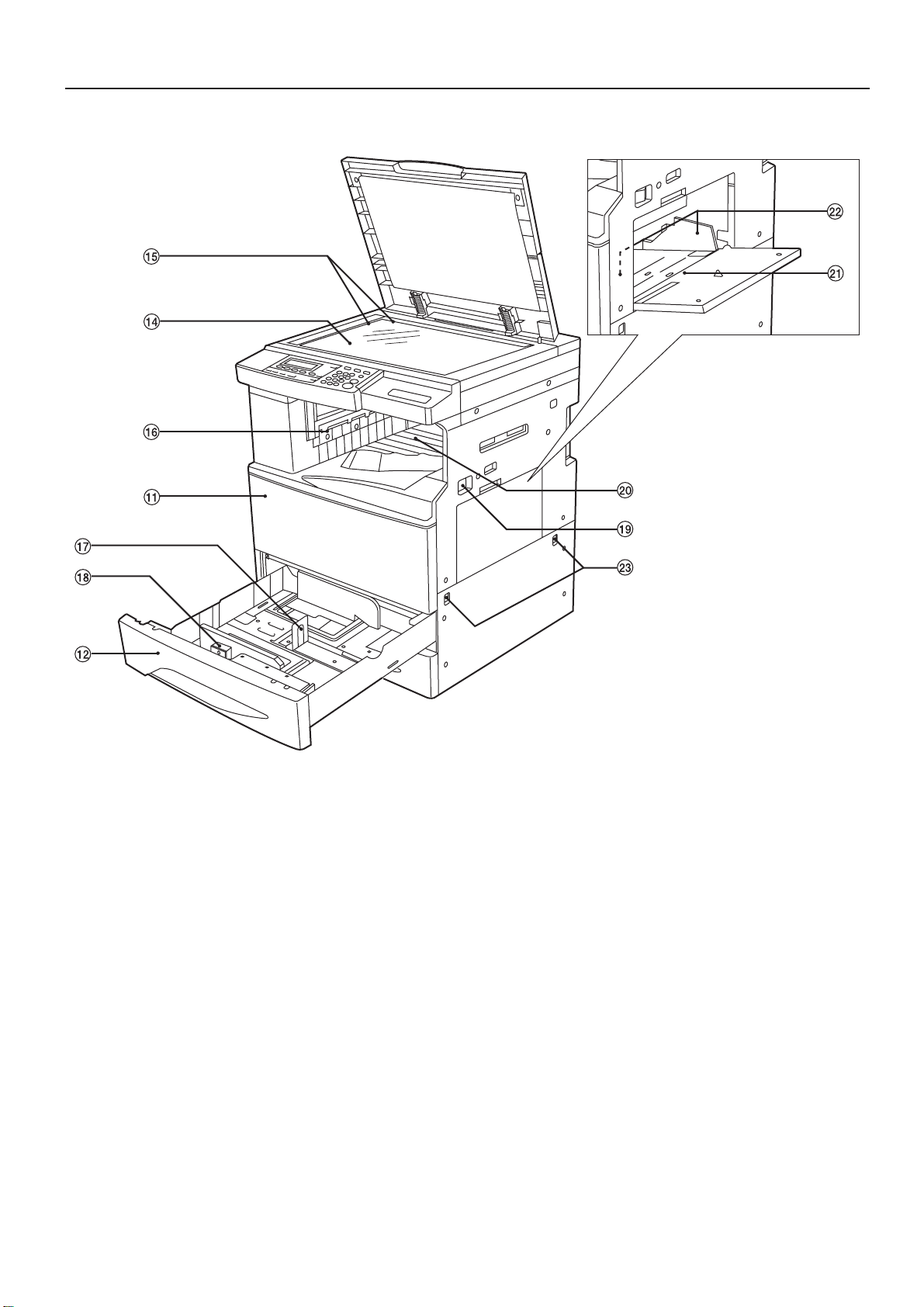
NOMBRES DE LAS PARTES
& Palanca de ajuste de longitud
(Ajuste a la longitud del papel colocado en la gaveta.)
* Palanca de ajuste de ancho
(Sujete la palanca y ajuste la guía de ancho de con el
ancho del papel a colocar en la gaveta.)
( Interruptor principal
(Conecte a ON ( | ) antes de empezar a copiar.)
) Sección de depósito de copias
(El papel copiado se deposita aquí.)
⁄ Alimentador multihojas
(Coloque el papel aquí cuando copie en papel de tamaño
pequeño o transparencias. Puede copiar en papel de
tamaño A4 (horizontal) o menor sin abrir el alimentador
multihojas.)
¤ Guías de colocación
(Ajuste el ancho de papel cuando coloque papel en el
alimentador multihojas.)
‹ Asas para transporte
(Saque para que se convierta en un asa. La copiadora
tiene cuatro asas.)
8
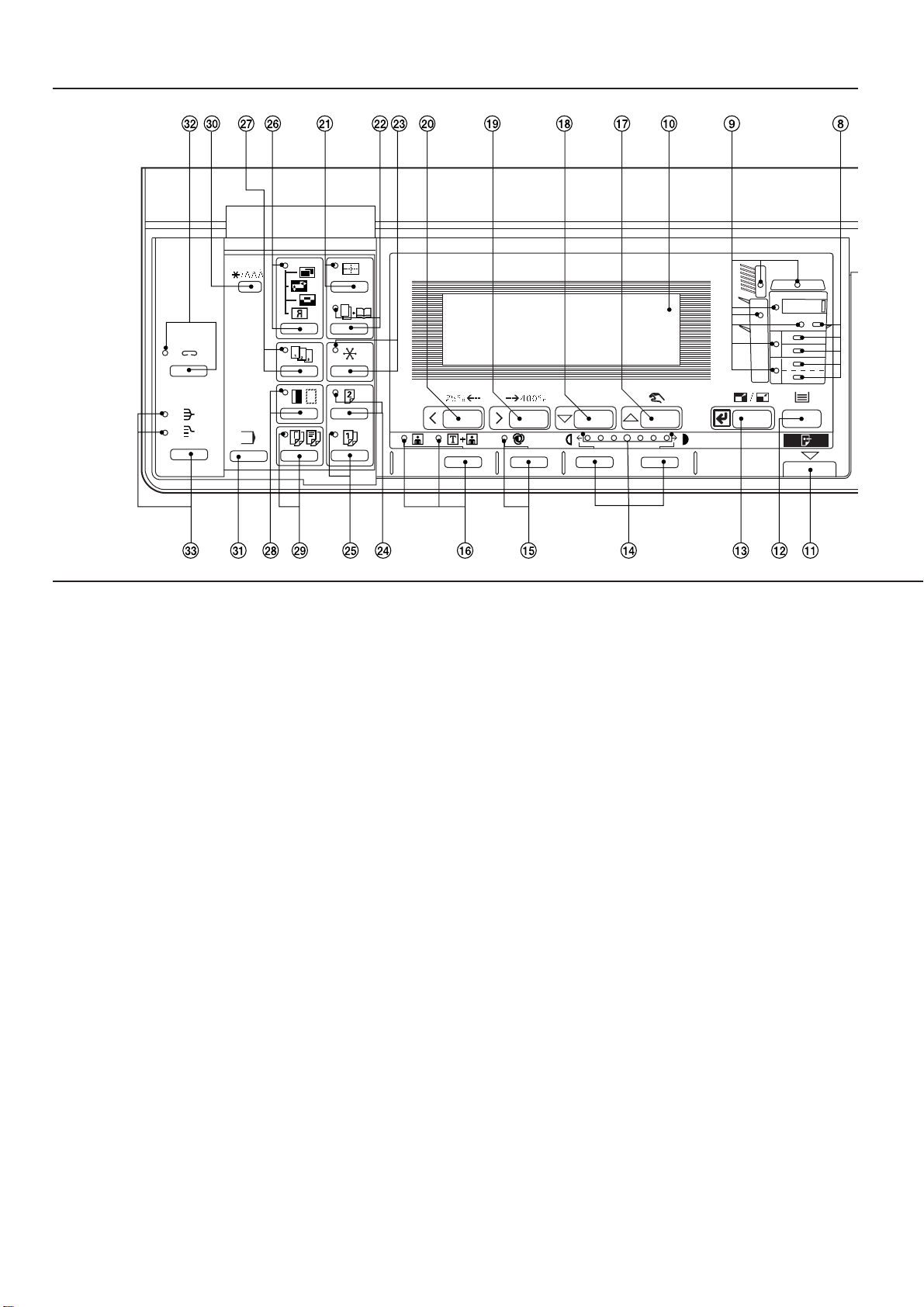
NOMBRES DE LAS PARTES
(2) Tablero de controles 1 Tecla de copiado
(Presione para empezar a copiar.)
2 Tecla de parada/borrado
(Presione para parar el copiado o para cambiar el número
de copias a hacer. Presione para volver a la pantalla de
ajuste anterior, por ejemplo la función de ajuste de copia,
también.)
3 Tecla de reposición (Vea el "● Modo inicial" de la página
10.)
4 Teclas numéricas
(Presione para ajustar el número de copias y entrar otro
valores.)
5 Tecla de impresora/conexión en línea (Indicador)
(Presione para cambiar el modo de impresora cuando se
ha instalado la tarjeta de impresora opcional. El indicador
de impresora/conexión en línea se encenderá cuando la
copiadora está en el modo de conexión en línea.)
6 Tecla de interrupción (Indicador)
(Presione para el copiado con interrupción. El indicador se
enciende cuando presione la tecla. Vea la página 19.)
7 Tecla de ahorro de corriente (precalentamiento)
(Indicador)
(Presione para seleccionar el modo de ahorro de corriente.
El indicador se enciende cuando el modo de ahorro de
corriente está activado. Vea la página 47.)
8 Indicadores de selección de gaveta
(Se enciende la gaveta [gaveta de alimentación de papel]
seleccionada.)
9 Indicadores de posición de atasco
(Indica el lugar de papel atascado si se produce un atasco
de papel.)
0 Visualizador de mensajes
(Muestra los mensajes de funcionamiento de la copiadora
y los problemas. Puede ajustarse el contraste del
visualizador. Vea el "7 AJUSTE CONTRASTE VISOR" de
la página 64.)
! Indicador de datos
(Se enciende/destella cuando utiliza la función de
impresora opcional.)
@ Tecla de selección de papel
(Puede seleccionar el tamaño de papel cambiando la
gaveta de alimentación de papel. La gaveta de
alimentación de papel seleccionada en ese momento se
indica por el indicador de selección de gaveta encendido.
Además, el tamaño de papel se indica en el visualizador
de mensajes.)
# Tecla de reducción/ampliación prefijada/entrada
(Presione para cambiar la relación de cambio de tamaño o
para confirmar las funciones y los puntos seleccionados en
el visualizador de mensajes.)
$ Teclas de ajuste de exposición/indicadores de exposición
de copia
(Presione para ajustar las exposiciones de copia. El
indicador mostrará la exposición de copia actual.)
% Tecla de exposición automática (Indicador)
(Presione para seleccionar el modo de exposición
automática. Se encenderá el indicador cuando la
exposición automática está conectada.)
^ Tecla de selección de calidad de la copia/indicadores de
fotografía/texto y foto
(Presione para seleccionar la calidad de copia. Se
enciende el indicador de fotografía cuando se utilizan
fotografías como originales, y el indicador texto y fotos
cuando se utilizan texto y fotografías. Los indicadores
pueden estar apagados para la copia de originales que
sólo tienen texto.)
& Tecla manual/cursor arriba
(Presione para copiar en el mismo tamaño, sea cual sea el
tamaño del original. Utilice también para mover el cursor
en el visualizador de mensajes hacia arriba.)
* Tecla de cursor abajo
(Presione para mover el cursor en el visualizador de
mensajes hacia abajo.)
( Tecla de zoom (+)/cursor derecha
(Presione para ampliar la relación de zoom para copiar.
Utilice también para mover el cursor en el visualizador de
mensajes a la derecha.)
) Tecla de zoom (-)/cursor izquierda
(Presione para reducir la relación de zoom para copiar.
Utilice también para mover el cursor en el visualizador de
mensajes a la izquierda.)
9
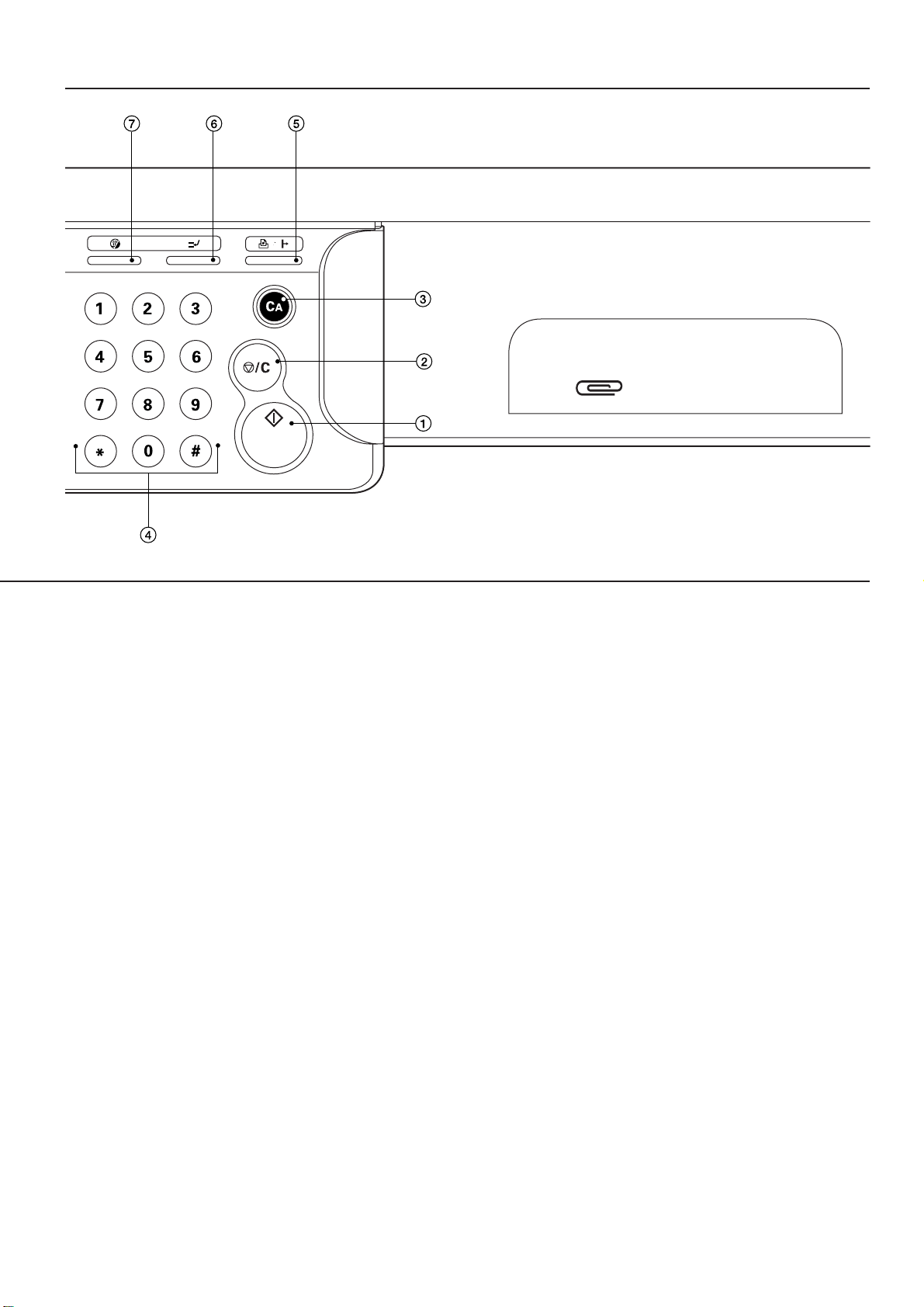
NOMBRES DE LAS PARTES
⁄ Tecla de diagramación (Indicador)
(Presione para copiar múltiples imágenes en la misma
cara de la copia. Se encenderá el indicador en el modo de
copia diagramada. Vea la página 35.)
¤ Tecla de panfleto (Indicador)
(Presione para copiar un panfleto o copiar la tapa de
panfleto. Se encenderá el indicador en el modo de
panfleto. Vea las páginas 36 y 38.)
‹ Tecla de selección automática/archivando (Indicador)
(Presione para hacer funcionar el copiado con selección
automática/rellenado. Se encenderá el indicador. El DF
opcional debe instalarse para utilizar estas funciones. Vea
las páginas 43 y 65.)
› Tecla duplex (Indicador)
(Presione para el copiado de 2 caras. Se encenderá el
indicador. La unidad duplex opcional debe estar instalada
para utilizar esta función. Vea la página 20.)
fi Tecla de separación de página (Indicador)
(Presione para dividir originales de 2 páginas o 2 lados en
imágenes separadas. El indicador está encendido en el
modo de separación de pagina. Vea la página 21.)
fl Tecla de imagen (Indicador)
(Presione para copiar imágenes tales como la
superposición de una forma o el zoom XY. El indicador se
enciende en ambos modos. Vea las páginas 18, 39 y 41.)
‡ Tecla de # página (Indicador)
(Presione para imprimir los números de página. Se
encenderá el indicador. Vea la página 42.)
° Tecla de margen/borrado de margen (Indicador)
(Presione para crear márgenes o borrar los márgenes en
las copias. Se encenderá el indicador. Vea las páginas 22
y 25.)
· Tecla de presentación/hoja/inserción (Indicador)
(Presione para utilizar el modo de transparencia + hoja de
fondo. Se encenderá el indicador en cualquiera de estos
modos. Vea las páginas 26, 27 y 29.)
‚ Tecla */idioma
(Presione para ajustar la administración de copias, ajustes
por omisión y selección de idioma.)
ΠTecla de programa
(Presione para copiar de acuerdo con los ajustes
programados. Vea la página 45.)
„ Tecla de grapado (Indicador)
(Presione para grapar las copias terminada con el
terminador opcional. Se encenderá el indicador cuando el
modo de grapado estará activado. Vea la página 66.)
´ Tecla de compaginación/indicador de
compaginación/Indicador de grupo
(Presione para compaginar las copias en juegos
separados, o para compaginar o agrupar las copias con el
terminador opcional. Se encenderá el indicador en ambos
modos.)
● Modo inicial (al final del calentamiento o cuando se
presiona la tecla de reposición)
En el modo inicial, se selecciona automáticamente el papel
del mismo tamaño que el original ("modo de selección
automática de papel"), el número de copias es "1", se
selecciona el "modo de exposición manual" para el modo de
exposición de copia y la calidad de copia está en "Texto y
Foto".
* También puede cambiar el modo de exposición de copia del
"modo de exposición manual" al "modo de exposición
automática" como modo inicial. (Vea "1 AJUSTE DE EXP."
de la página 58.)
● Función de cancelación automática
Unos 90 segundos después de detenerse el copiado, la
copiadora vuelve automáticamente a los mismos ajustes que
los del calentamiento. (Sin embargo, el modo de exposición
no cambiará.) El copiado se hace con los mismos ajustes
(modo de copiado, número de copias y modo de exposición)
si empieza el copiado antes de activar la función de
cancelación automática.
● Función de conmutación automática de gaveta
Si dos gavetas tienen el mismo tamaño de papel y se agota
el papel de una gaveta durante el copiado, esta función
conmuta la alimentación de papel de la gaveta vacía a la
gaveta llena.
* Se puede desactivar la función de conmutación automática
de gaveta. (Vea la "1 AUTO CAJON" de la página 63.)
10
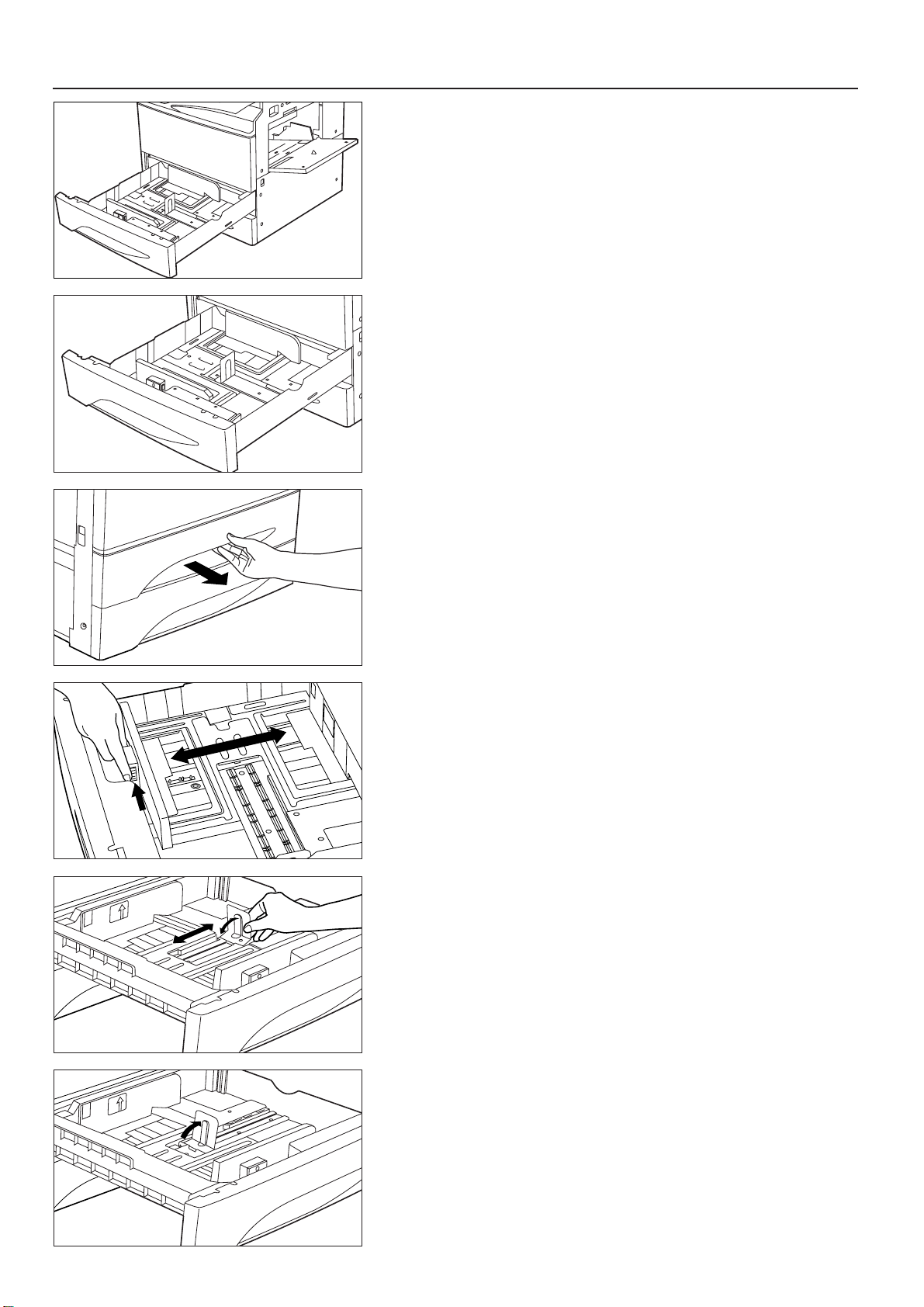
PREPARATIVOS
(1) Colocación de papel
Se puede colocar el papel en tres posiciones en total; dos gavetas donde puede
colocar el papel por el lado delantero de la copiadora y un alimentador multihojas.
También es posible instalar la unidad de alimentación de papel opcional (tipo
gaveta o cajón de gran capacidad).
11
Colocación de papel en las gavetas
Puede colocar papel en las gavetas del lado delantero de la copiadora. Cada
gaveta tiene capacidad para 550 hojas de papel común (80 g/m2/papel común
especificado por nuestra empresa).
La gaveta se puede ajustar para papel de cualquier tamaño entre A3 y A5 (vertical)
y folio.
1. Abra la gaveta hasta el tope.
* No abra más de una gaveta a la vez.
2. Sujete la palanca de ajuste de ancho y mueva para alinear la guía de ancho con
el ancho del papel.
3. Mueva la placa de ajuste de longitud inclinando hacia la izquierda para alinear la
guía de largo con la longitud del papel.
4. Fije la placa de ajuste de longitud en las ranuras en el fondo de la gaveta al
tamaño del papel a ajustar.
11
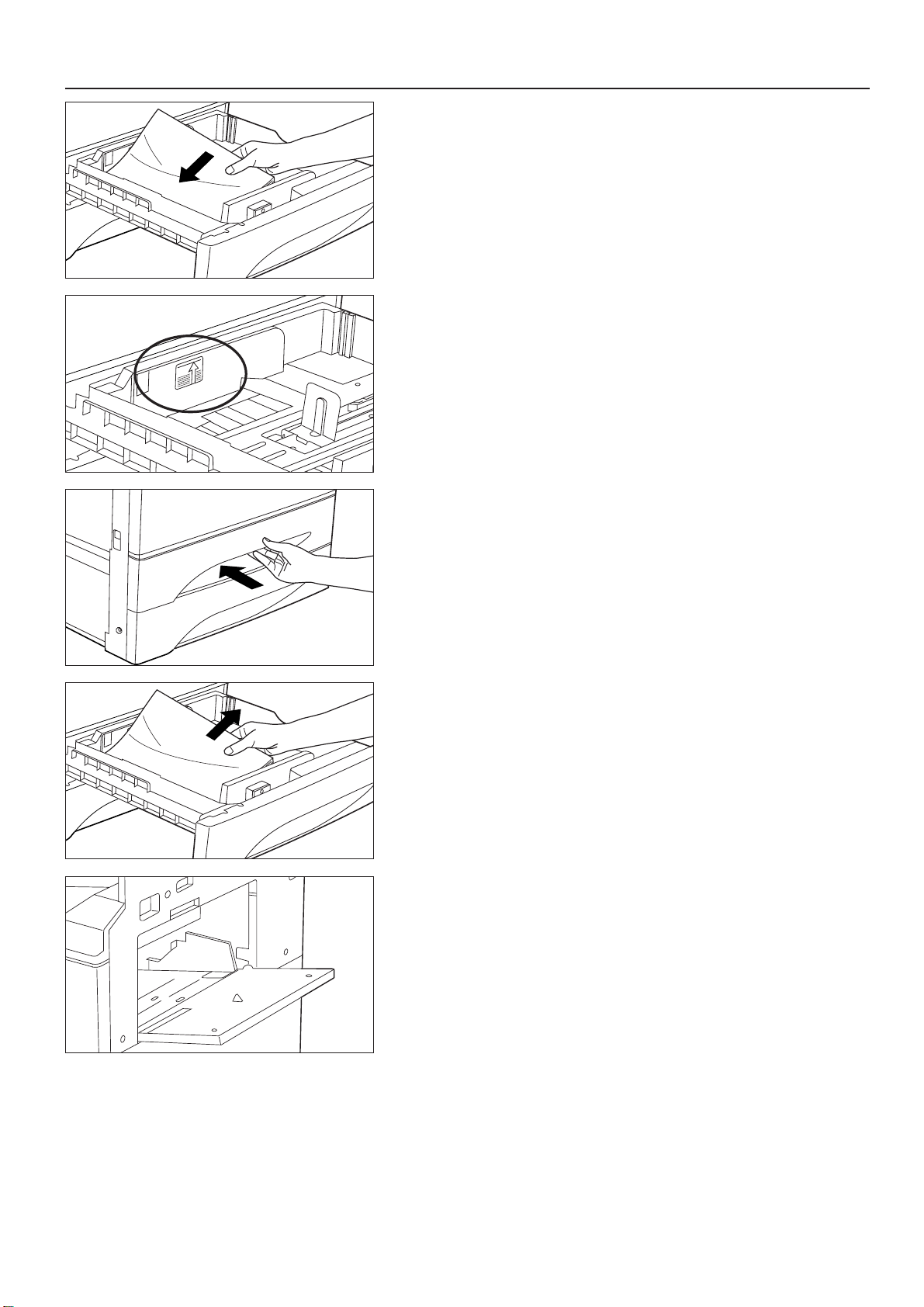
PREPARATIVOS
5. Ajuste el papel contra la pared izquierda de la gaveta y coloque el papel de tal
forma que esté alineado al tamaño correcto (marcadas en el fondo de la gaveta).
* Una etiqueta indica hasta donde puede colocar papel. No coloque más allá de
este límite.
* Cuando coloque papel en la gaveta, compruebe que el lado de copia mira hacia
arriba. (El lado de copia es el lado que mira hacia arriba cuando se abre el
paquete.)
6. Cierre suavemente la gaveta.
* Antes de dejar la copiadora sin usar durante un largo período de tiempo, retire el
papel de la(s) gaveta(s) y selle en su paquete original para proteger contra la
humedad.
22
Colocación de papel en el alimentador multihojas
Se pueden colocar hasta 200 hojas de papel común (80 g/m2) a la vez. Los
tamaños de papel que pueden utilizarse son A3 a A6 (vertical) y Folio. Cuando
copie en papel especial, utilice siempre el alimentador multihojas.
* Los tipos de papel especial y el número de hojas que pueden colocarse en esta
bandeja son:
• Papel membreteado: 200 hojas
• Papel de color: 200 hojas
• Transparencia: 25 hojas (Separe las transparencias en abanico antes de
colocar.)
• Papel común (160 g/m2): 100 hojas
12
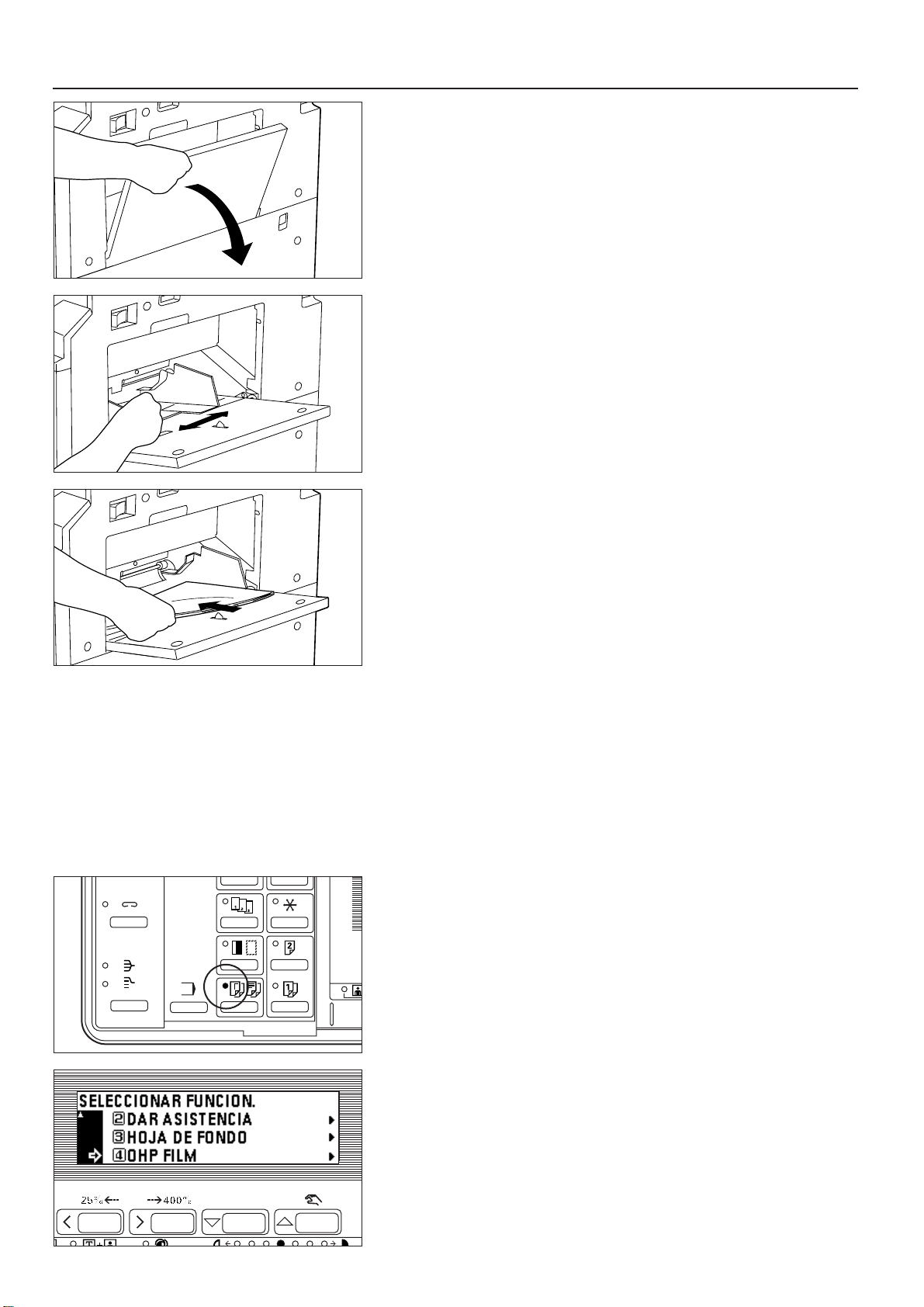
PREPARATIVOS
1. Abra el alimentador multihojas.
2. Ajuste las guías de inserción al tamaño del papel a colocar.
3. Coloque el papel hasta el fondo, por las guías.
* Cuando coloque papel en el alimentador multihojas, compruebe que el lado de
copia mira hacia arriba. (El lado de copia es el lado que mira hacia arriba cuando
se abre el paquete.)
* Puede copiar en papel de tamaño A4 (horizontal) o menor sin abrir el alimentador
multihojas.
● Cuando copie en transparencias
Cuando copie en la transparencia, seleccione el modo de transparencias con el
siguiente procedimiento.
1. Presione la tecla de presentación/hoja/inserción para que se encienda el
indicador.
Aparecerá la pantalla de selección de función.
2. Presione la tecla de cursor abajo o arriba para seleccionar el modo de "OHP
FILM".
3. Presione la tecla de entrada. El visualizador de mensajes volverá a la indicación
"LISTA PARA COPIAR. ".
* Cuando se ha seleccionado el modo de película OHP, el papel se alimentará a
través del alimentador multihojas.
13
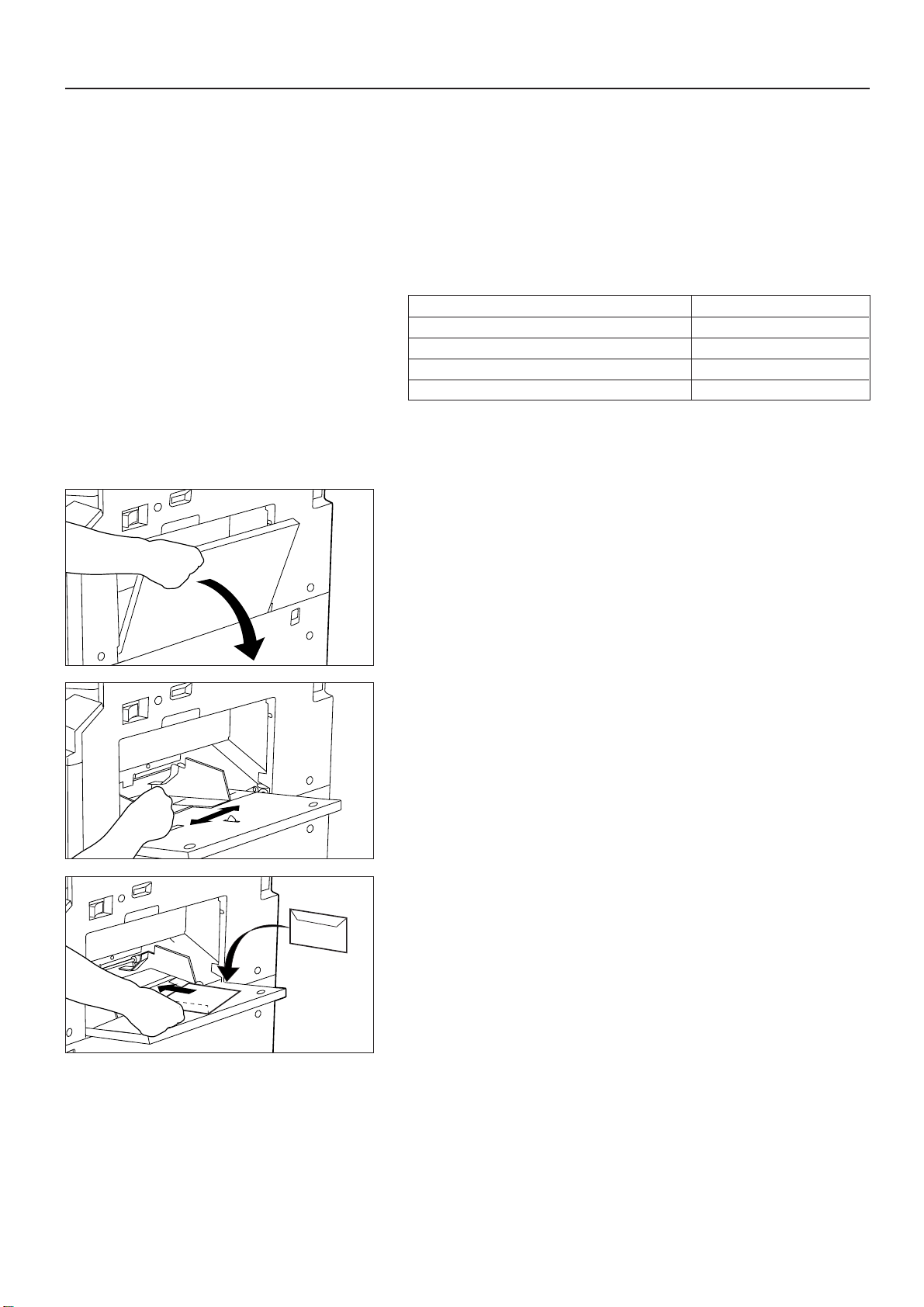
PREPARATIVOS
● Colocación de sobres en el alimentador multihojas
Cuando utilice la función de impresora opcional, puede colocar sobres en el
alimentador multihojas.
Se pueden colocar hasta 20 sobres simultáneamente en el alimentador multihojas.
Vea el siguiente cuadro para los tipos de sobres que puede utilizar.
Sobres que puede utilizar Tamaños
DL 220 x 110 (mm)
C5 229 x 162 (mm)
COM-10 91/2" x 41/8"
Monarch 7
1. Abra el alimentador multihojas.
1/2" x 37/8"
2. Alinee las guías de inserción con el tamaño del sobre.
3. Ajuste el sobre sin abrir, con el lado a imprimir hacia arriba y la aleta hacia su
lado, en el alimentador multihojas hasta su tope por la guía de inserción.
* Un papel mal colocado puede provocar atasco de papel, impresión en el
sentido equivocado o impresión en el lado equivocado.
14
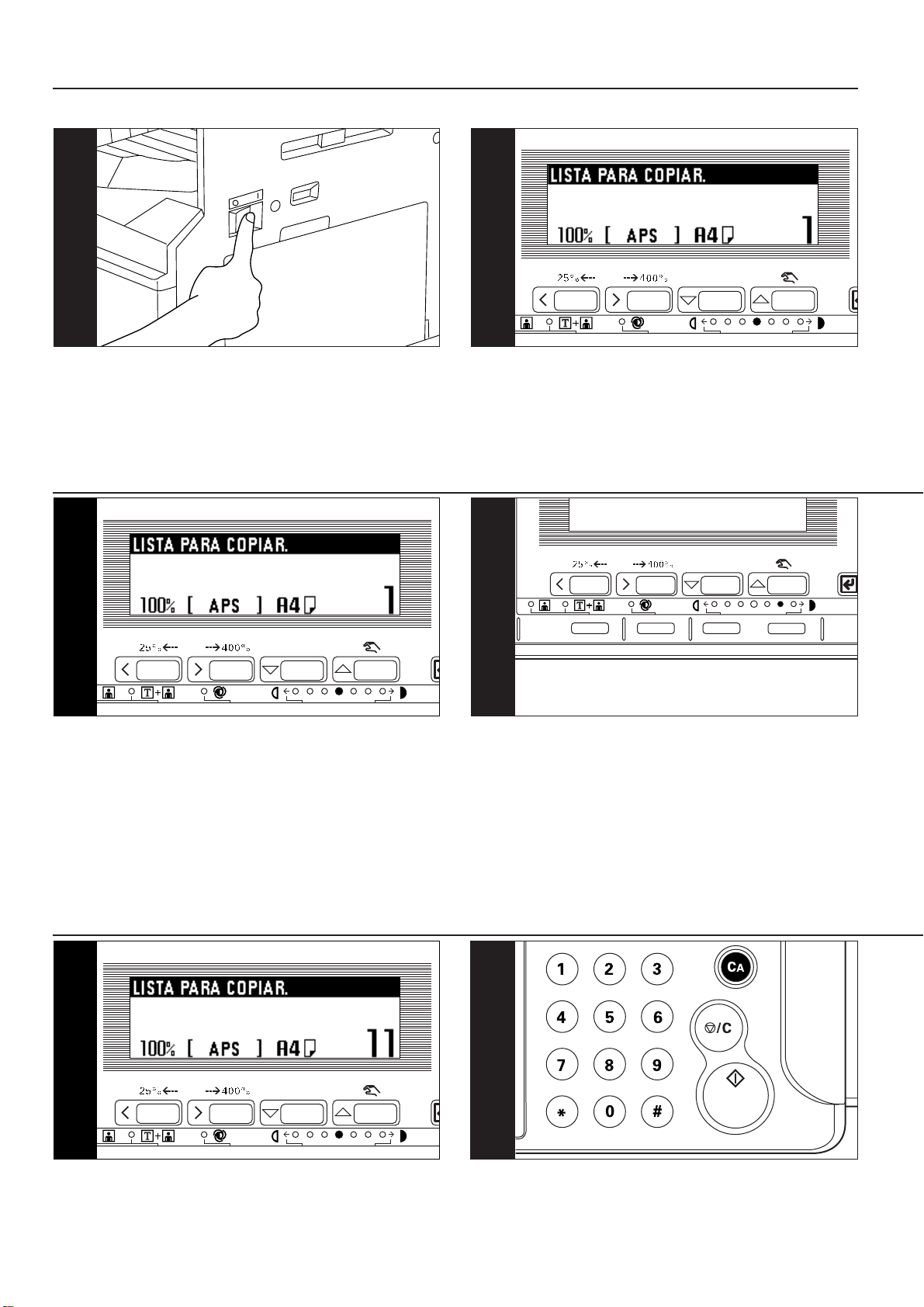
FUNCIONAMIENTO BASICO
● Procedimiento de copiado básico
11
1. Conecte el interruptor principal a ON ( | ).
55
22
2. Calentamiento
Al final del calentamiento, aparecerá "LISTA PARA COPIAR. " en el
visualizador de mensajes.
* Si los originales están colocados y se presiona la tecla de copiado
cuando la copiadora está calentándose, el copiado empezará al
terminar el calentamiento.
--11
66
5. Selección de tamaño de papel
Cuando aparece "APS" en la selección del visualizador, se
selecciona automáticamente el papel del mismo tamaño que el
original, sin cambiar el tamaño de la imagen. Para copiar la imagen
del original en un papel de tamaño diferente sin cambiar el tamaño
de la imagen, presione la tecla de selección de papel para el tamaño
de papel deseado y presione la tecla manual. Para hacer copias del
mismo tamaño que los originales con imágenes del mismo tamaño,
no es necesario ningún ajuste especial.
* La selección automática de papel también puede desactivarse.
(Vea la "8 SELECCIÓN PAPEL" de la página 59.)
* Se puede especificar una gaveta (gaveta de alimentación de papel)
para seleccionarla automáticamente, sin necesidad de colocar
originales. (Vea "9 CAJON PREDETER" de la página 59.)
88
8. Selección del número de copias
Utilice las teclas numéricas para entrar el número deseado de copias
en el visualizador de mensajes. Se pueden seleccionar hasta 999
copias.
*
Es posible bajar el límite del número de copias que puede seleccionar
para copiar de una vez. (Vea el "! LIM. COPIE" de la página 59.)
6. Ajuste de exposición de copia
En el modo inicial, la exposición manual es el modo de exposición
por omisión. Se encenderá uno de los indicadores de exposición de
copia. Moviendo el cursor en la escala de exposición de la derecha,
las copias se volverán más oscuras. Moviendo a la izquierda, las
copias se harán más claras.
* Se selecciona el ajuste de exposición entre 7 ó 13 niveles.
(Vea "2 PASOS DE EXP." de la página 58.)
99
9. Inicio de copiado
Presione la tecla de copiado. Si aparece "LISTA PARA COPIAR. " en
el visualizador de mensajes, podrá copiar.
15
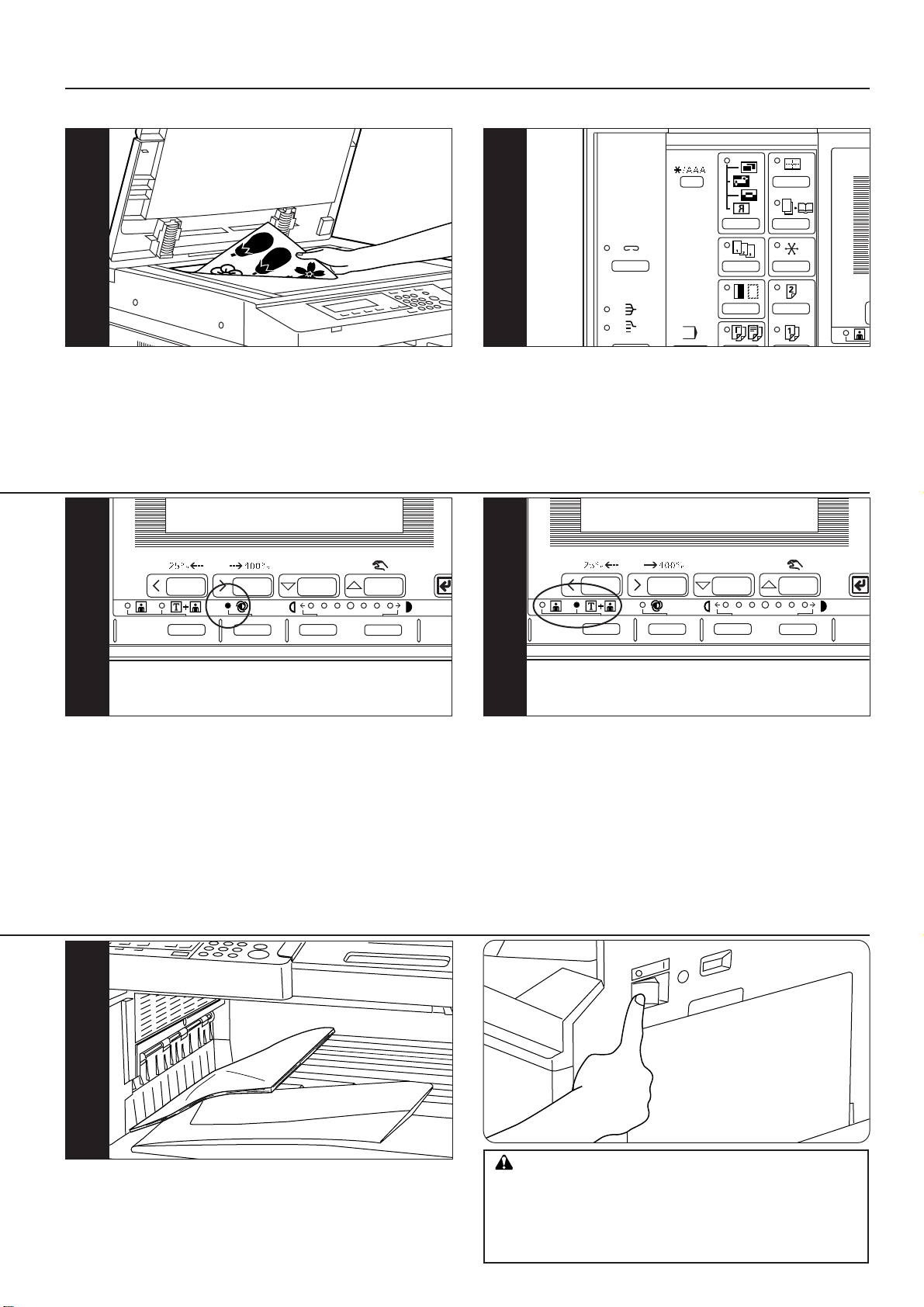
FUNCIONAMIENTO BASICO
33
3. Colocación de originales
Coloque los originales en la pantalla o en el DF (alimentador de
documentos). Cuando coloque el original sobre la pantalla, ajuste a la
guía de tamaño de original de acuerdo a la posición trasera
izquierda.
* Lea el manual de instrucciones que viene con el DF para la
colocación de los originales en el DF.
--22
66
44
4. Selección de función (página 17 a 48)
Seleccione de entre las diferentes funciones de copiado.
77
Para que pueda ajustar automáticamente la exposición de la copia,
presione la tecla de exposición automática y seleccione el modo de
exposición automática. Se encenderá el indicador de exposición
automática. En el modo de exposición automática, el brillo del original
se detecta y se selecciona la exposición más apropiada. También es
posible hacer copias blancas sin el fondo o color del original.
* Cuando en general todas las copias son demasiado oscuras/claras,
podrá ajustar la exposición. (Vea " 3 EXPOS.AUTO." de la página
58.)
* El ajuste por omisión del ajuste de exposición de copia puede
cambiarse a la exposición automática. (Vea "1 AJUSTE DE EXP."
de la página 58.)
1100
10. Al final del copiado
Las copias terminadas salen a la sección de depósito de copias.
* Se pueden depositar hasta 250 hojas.
7. Selección de calidad de copia
La calidad de copia se selecciona de acuerdo con el original. Presione
la tecla de selección de calidad de la copia para que se enciendan los
siguientes indicadores. Sin embargo, para los originales con sólo
texto, ninguno de los indicadores necesita estar encendido.
Modo de Fotografía: Indicador de Fotografía
Modo de Texto y Foto: Indicador de texto y fotografía
* Puede seleccionar el modo de calidad de copia por omisión utilizado
en el modo inicial. (Vea "7 CALIDAD ORIG." de la página 59.)
* La exposición de copia puede ajustarsen todos los modos de calidad
de copia (Vea "4 DENS ORI MEZCLA, 5 DENS ORI TXT y
6 DENS ORI FOTO" de la página 58 y 59.)
PRECAUCION
Si no se va a usar la copiadora durante un corto período
de tiempo (de noche, etc.), desconecte (O) el interruptor
principal. Si no se va a usar durante un tiempo más
prolongado (vacaciones, etc.), desenchufe el cordón
eléctrico del tomacorriente por motivos de seguridad.
16
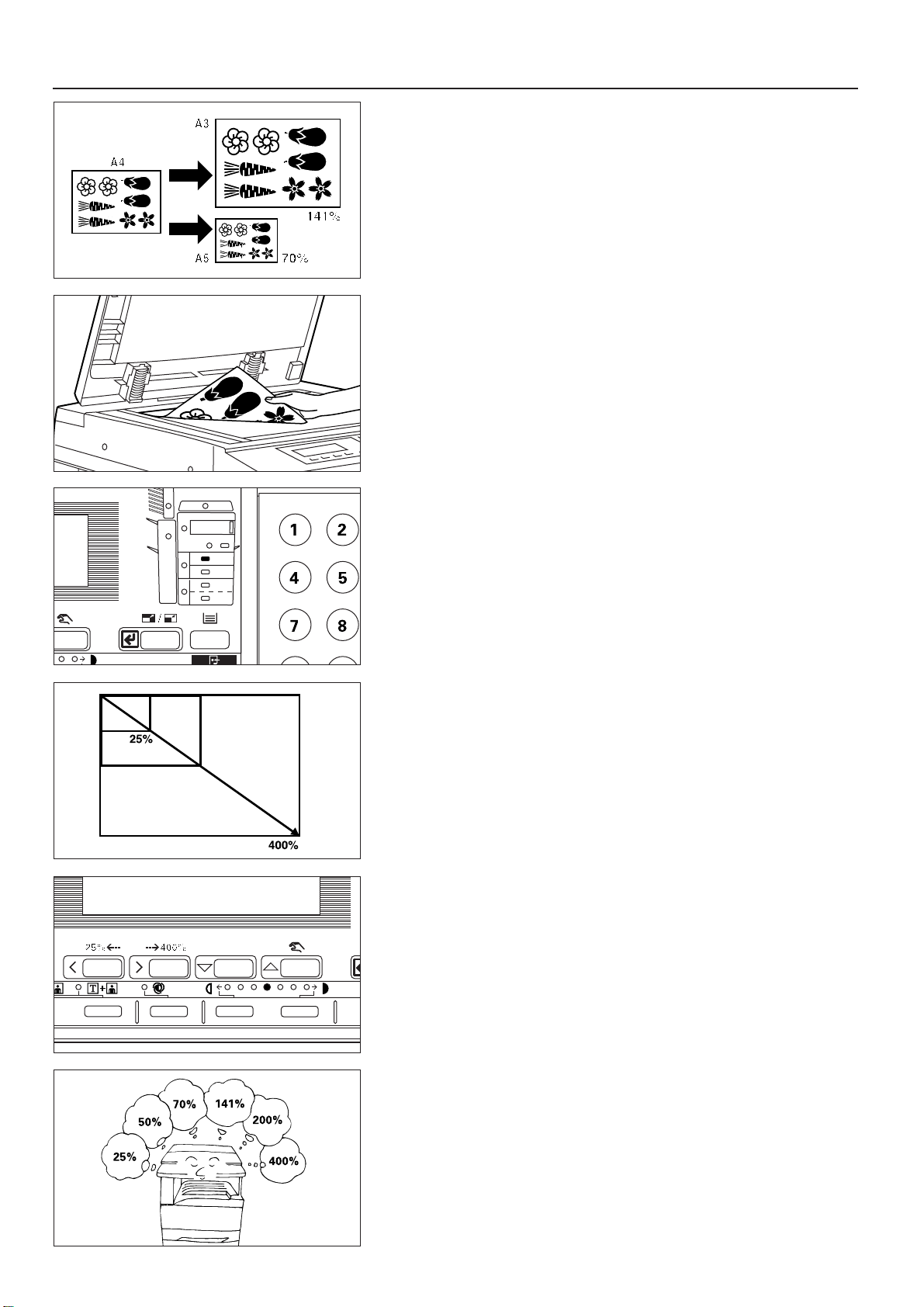
FUNCIONES
(1) Ampliación/reducción
11
Modo de selección de cambio de tamaño automático
La imagen del original se amplía/reduce automáticamente de acuerdo con el
tamaño de papel seleccionado.
* Cuando utilice este modo, compruebe que se ha seleccionado "AMS" en
"0 ZOOM AUTO" de la página 59.
1. Coloque el/los original(es).
El tamaño del original se detectará automáticamente y se seleccionará el mismo
tamaño de papel que el original.
2. Presione la tecla de selección de papel para especificar el tamaño de papel.
Aparecerá la relación de cambio de tamaño de papel.
* Empezará a copiar cuando presione la tecla de copiado.
22
Modo de copia con zoom
Puede seleccionar la relación de zoom a cualquier valor entre 25 a 400% en
incrementos de 1%.
* Si se coloca(n) (un) original(es) en el DF, la relación de zoom puede ajustarse a
cualquier valor entre 25 y 200%.
1. Coloque el/los original(es).
2. Presione la tecla de zoom (+) o zoom (-) para cambiar la relación de zoom
indicada.
* Presione la tecla de selección de papel para cambiar el tamaño de papel.
* El copiado empezará cuando se presiona la tecla de copiado.
33
Modo de zoom a tamaño
Amplia/reduce a una de la siguientes relaciones prefijadas:
25, 50, 70, 75, 90, 100, 106, 127, 141, 200, 400.
1. Coloque el/los original(es).
17
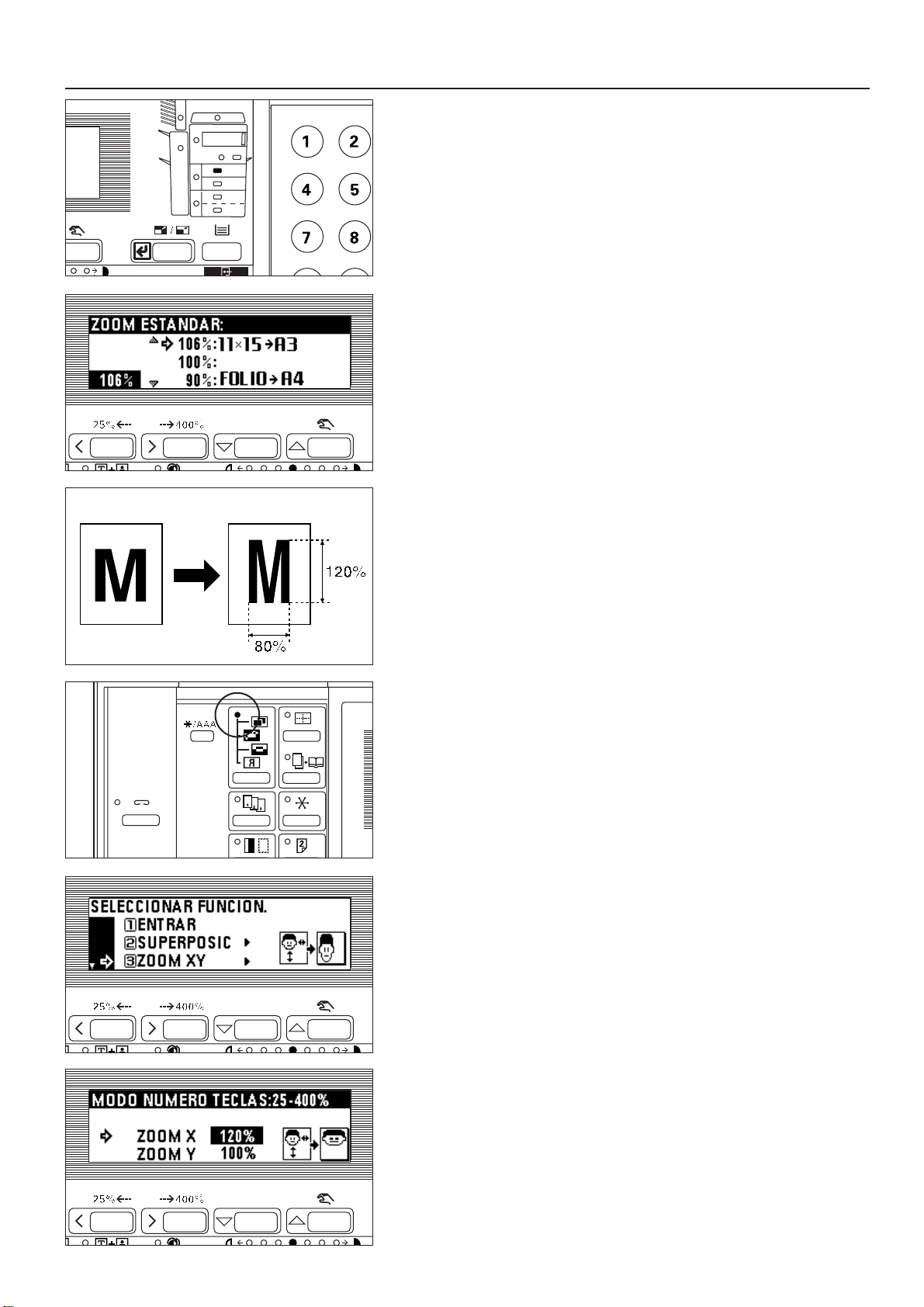
FUNCIONES
2. Presione la tecla de reducción/ampliación prefijada.
Aparecerá la pantalla de ajuste de modo de zoom en el visualizador de
mensajes.
3. Presione la tecla de cursor arriba o abajo para seleccionar la relación deseada.
La relación seleccionada quedará subrayada.
*
Se puede cambiar la relación de zoom en incrementos de 1% de la relación
seleccionada presionando las teclas numéricas o las teclas zoom (+) y zoom (-).
* El copiado empezará cuando se presiona la tecla de copiado. Cuando
confirme el contenido, presione la tecla de entrada. El visualizador de
mensajes volverá a la indicación "LISTA PARA COPIAR.".
44
Modo de zoom XY
Es posible cambiar por separado la longitud y ancho de copia. Se puede ajustar la
relación de zoom a cualquier valor entre 25 y 400% (entre 25 y 200% cuando lea
los originales del DF) en incrementos de 1%.
1. Coloque el/los original(es).
2. Presione la tecla de imagen para que se encienda el indicador.
Aparecerá la pantalla de selección de función.
3. Presione la tecla de cursor arriba o abajo para seleccionar "ZOOM XY".
4. Presione la tecla de entrada.
5. Presione la tecla de zoom (+) o zoom (-) para especificar la relación de ancho.
Puede utilizar las teclas numéricas para entrar la relación de zoom.
6. Presione la tecla de cursor abajo para seleccionar la relación de zoom del largo.
18
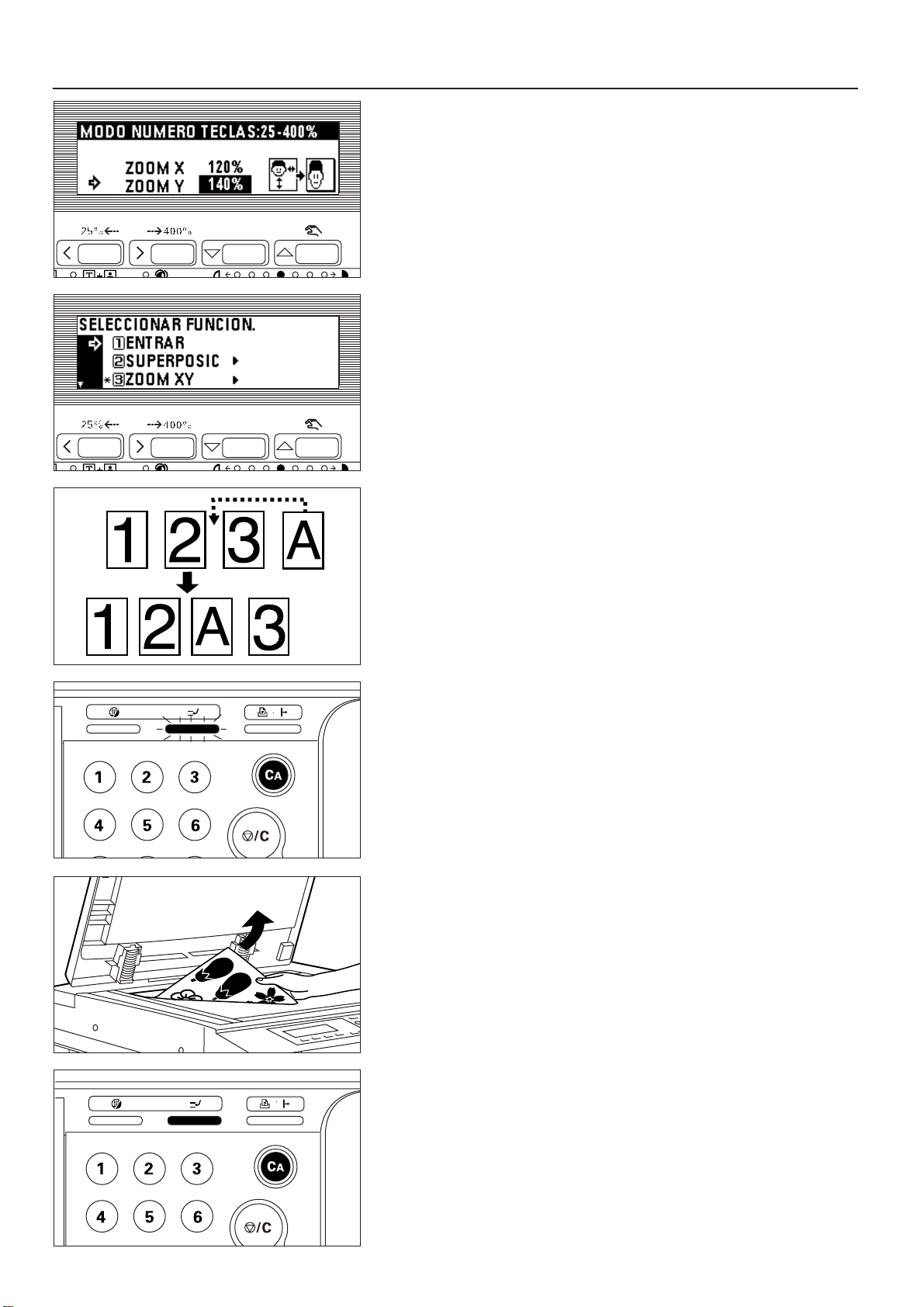
FUNCIONES
7. Presione la tecla de zoom (+) o zoom (-) para especificar la relación de zoom
para el largo. Puede utilizar también el teclado numérico para entrar la relación
de zoom.
8. Presione la tecla de entrada.
9. Asegúrese de seleccionar "ENTRAR" y presione la tecla de entrada.
El visualizador de mensajes volverá a la indicación "LISTA PARA COPIAR.".
(2) Copiado con interrupción
El copiado con interrupción es útil si, durante un trabajo de copiado, debe copiar
otros originales con diferentes ajustes. El trabajo de copia interrumpido puede
continuar con los mismos ajustes anteriores después de terminar el trabajo
urgente.
* No puede utilizarse el copiado con interrupción si se ha seleccionado el modo de
transparencia, el modo de transparencia + hoja de fondo o el modo de
presentación.
1. Presione la tecla de interrupción. Destellará el indicador de interrupción.
Espere hasta que aparezca "MODO DE INTERRUPCION DE COPIA." y se
encienda el indicador de interrupción.
2. Retire los originales colocados y póngalos a un lado.
3. Coloque los nuevos originales y cópielos.
4. Cuando termine de copiar, presione nuevamente la tecla de interrupción y
vuelva a cambiar los nuevo originales copiados por los que había retirado antes.
Presione la tecla de copiado. Continuará el trabajo de copia interrumpido.
19
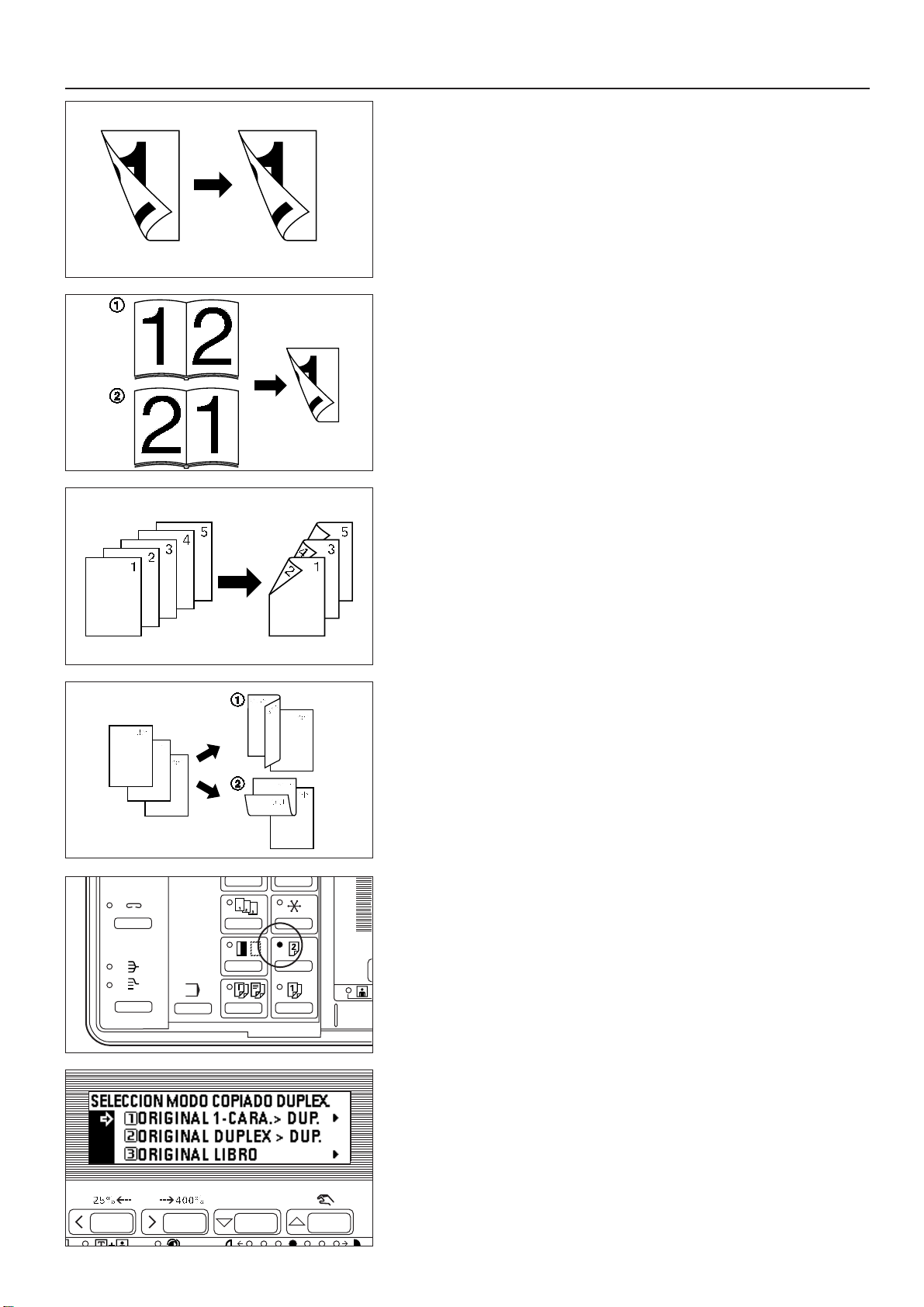
FUNCIONES
(3) Copia de dos lados de distintos originales [Copia de dos lados]
Se pueden hacer copias de dos lados de originales de dos páginas o de originales
de un lado con la unidad duplex opcional.
● Copia de dos lados de originales de dos lados
Un original de dos lados se copia en ambos lados delantero y trasero del papel. La
copia aparece exactamente como el original.
* Los tamaños de papel que puede utilizar son A3 a A5R.
● Copia de dos lados de un libro original
Las hojas enfrentadas de una revista o libro se copian en ambos lados del papel
con sólo presionar la tecla de copiado.
También puede seleccionar el sentido de encuadernación de los originales.
11
"IZQUIERD": Los originales de dos páginas se copian desde el lado izquierdo
22
"DERECHO": Los originales de dos páginas se copian desde el lado derecho.
* El tamaño de papel utilizado en este modo está limitado a A4.
● Copia de dos lados de originales de un lado
El original de un lado se copia en ambos lados (lado trasero y delantero) del papel.
Cuando se copia un número impar de originales, el lado trasero de la última página
está en blanco.
* El lado trasero de la copia también puede rotarse en 180 grados.
1 Normal: El lado trasero sale en el mismo sentido que el original.
2 Rotación: El lado trasero rota 180 grados con respecto al original. Cuando
está encuadernado arriba, las copias están orientadas en el mismo sentido.
1. Coloque el/los original(es).
2. Presione la tecla duplex para que se encienda el indicador.
Aparecerá la pantalla de ajuste de copia de dos lados.
3. Presione la tecla de cursor abajo para seleccionar el modo de copia de 2 lados.
4. Presione la tecla de entrada.
Si se seleccionó "ORIGINAL 1-CARA.> DUP.", vaya al siguiente paso.
Si se seleccionó "ORIGINAL DUPLEX > DUP.", el visualizador de mensajes
volverá a la indicación "MODO DUPLEX.". Si se seleccionó "ORIGINAL LIBRO"
vaya al paso 7.
20
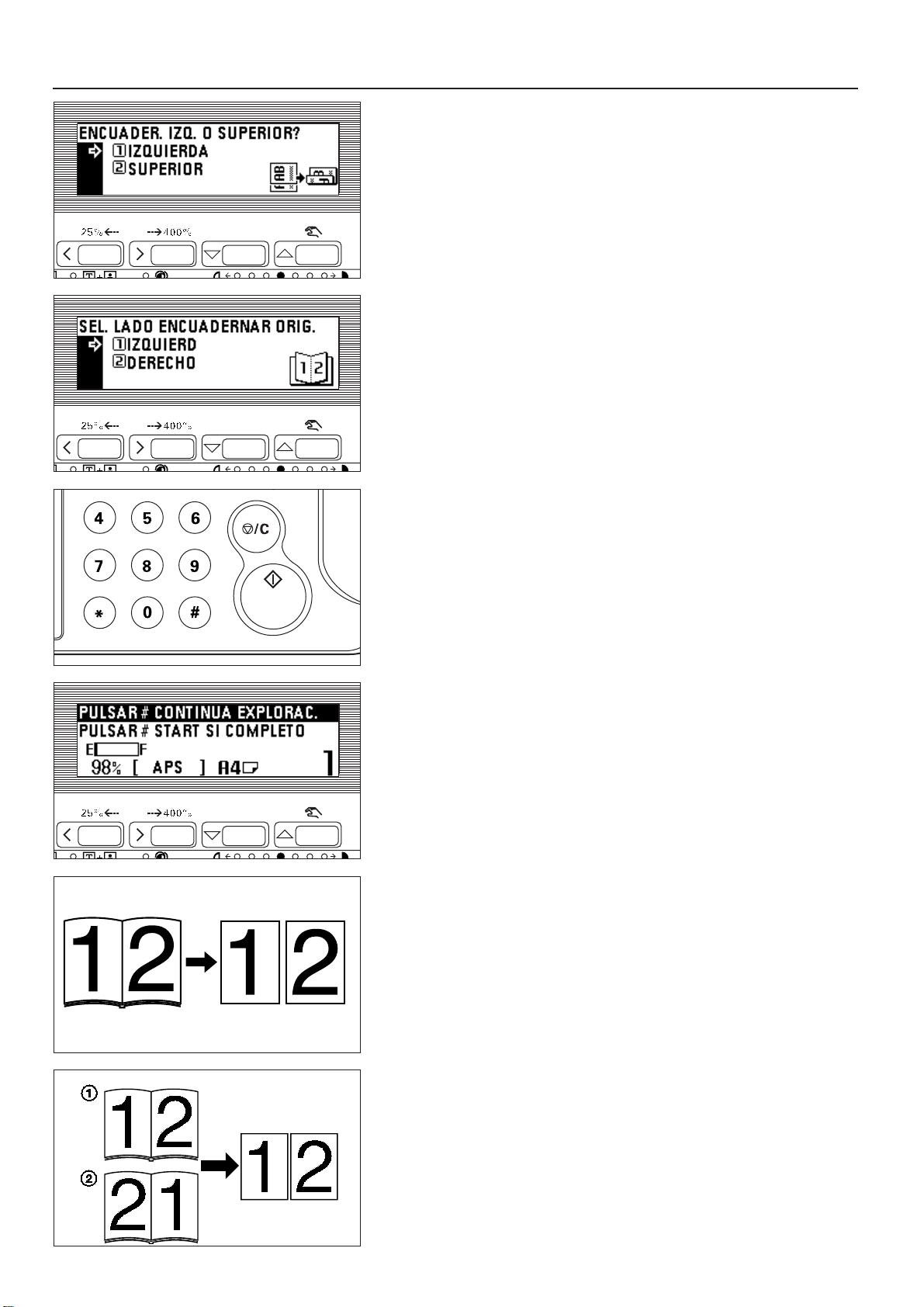
FUNCIONES
5. Seleccione si desea rotar el lado trasero de la copia en 180 grados.
6. Presione la tecla de entrada.
El visualizador de mensajes cambiará a la indicación "MODO DUPLEX.".
7. Seleccione el sentido de encuadernación del original.
8. Presione la tecla de entrada.
El visualizador de mensajes cambiará a la indicación "MODO DUPLEX.".
9. Presione la tecla de copiado. Empezará el escaneo de originales. Cuando
coloque el original en el alimentador de documentos, se realizará el copiado.
Cuando coloque el original en la platina, vaya al siguiente paso.
10. Cambie el original y presione la tecla "#" con las teclas numéricas. Empezará el
escaneo de los originales. Realice los mismos procedimientos para los
originales para los cuales se hace el copiado y presione la tecla de copiado.
Empezará el copiado.
(4) Copie originales de dos páginas como páginas separadas [Modo de copia con separación de página]
● Separación de copias separadas de libros originales
Las dos páginas enfrentadas de una revista, libro o similar se dividen por la mitad y
se copian en dos hojas separadas de papel.
* El tamaño de originales en este modo está limitado a A3, A4R y A5R y el tamaño
de papel está limitado a A4.
* Se puede seleccionar el sentido de encuadernación de los originales.
1 "IZQUIERD": Los originales de dos páginas se copian desde el lado izquierdo
2 "DERECHO": Los originales de dos páginas se copian desde el lado derecho.
21
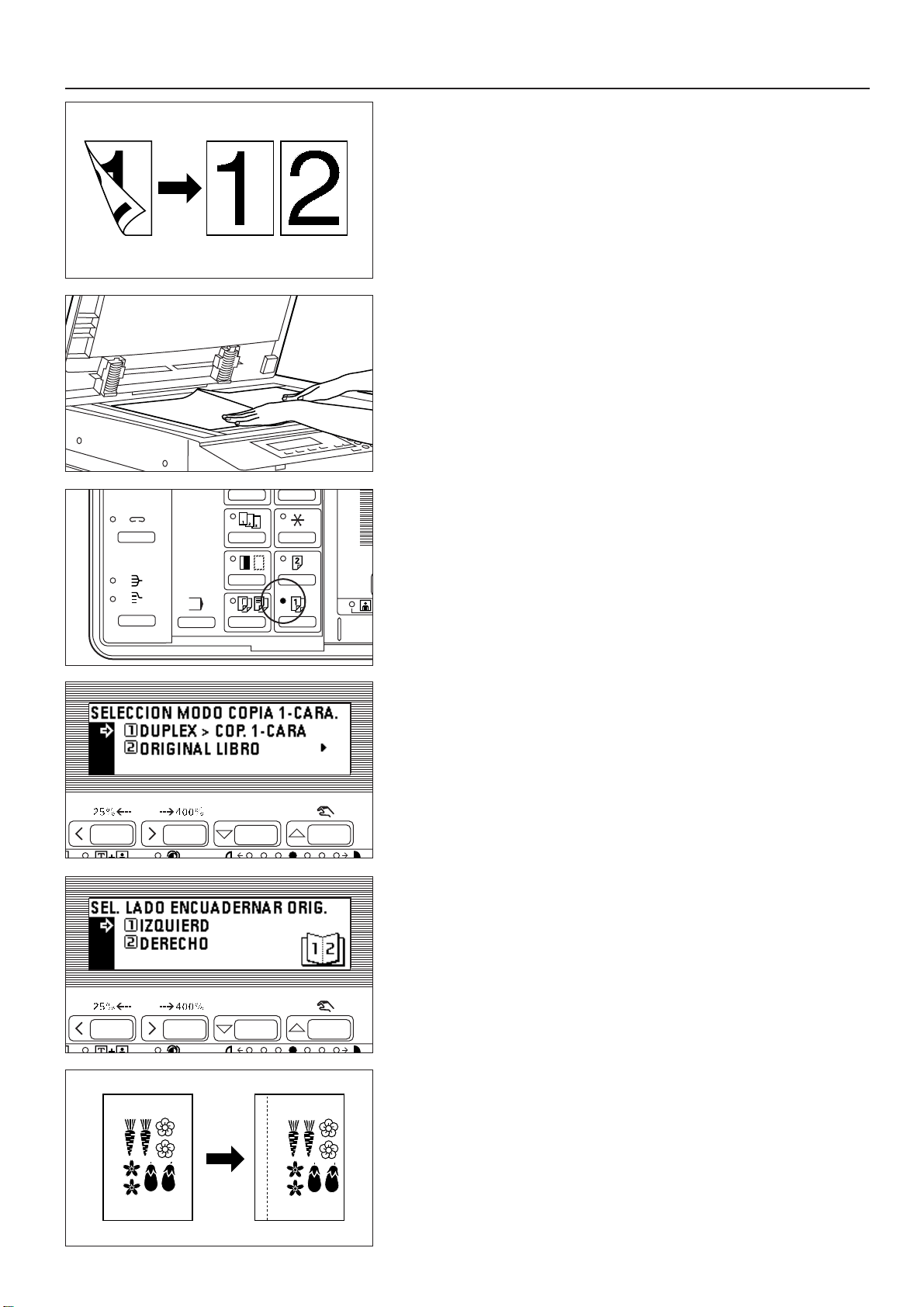
FUNCIONES
● Separación de copias separadas de originales de dos lados
Cada cara de los originales de dos lados se copia en una hoja de papel separada.
1. Coloque el/los original(es).
* Cuando copie de un libro, colóquelo como en la figura.
2. Presione la tecla de separación de página para que se encienda el indicador.
Aparecerá la pantalla de ajuste de modo de copia de separación de página.
3. Presione la tecla de cursor abajo para seleccionar el modo de separación de
página.
4. Presione la tecla de entrada.
* Si se seleccionó "DUPLEX > COP. 1-CARA", el visualizador de mensajes
volverá a la indicación "LISTA PARA COPIAR.".
Si se seleccionó "ORIGINAL LIBRO", vaya al siguiente paso.
5. Presione la tecla de cursor abajo o arriba para seleccionar el sentido de
encuadernación.
6. Presione la tecla de entrada.
El visualizador de mensajes volverá a "LISTA PARA COPIAR.".
(5) Relación de márgenes para encuadernación [Modo de margen]
● Margen izquierdo
La imagen del original se desplaza hacia la derecha para crear un margen para
encuadernar el lado izquierdo del papel con un ancho entre 6 mm y 18 mm en
incrementos de 1 mm.
* El valor inicial del ancho de margen puede seleccionarse de los anteriores. (Vea
"@ ANCHO MARGEN" de la página 60.)
* Si se ha ajustado el margen izquierdo para la copia en los dos lados, se ajusta
automáticamente un margen derecho con el mismo ancho que para el lado
delantero en lado trasero.
22
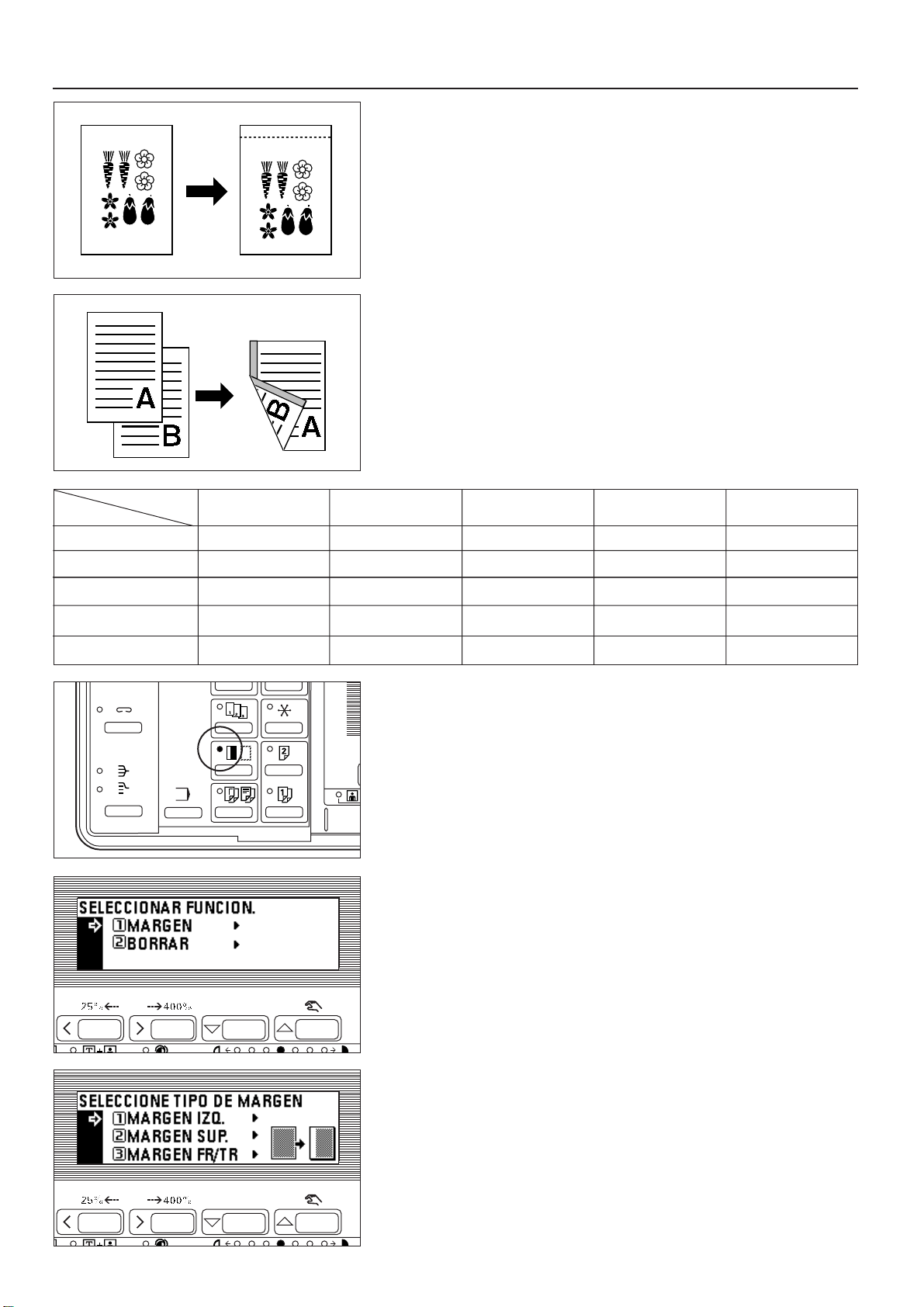
FUNCIONES
● Margen superior
La imagen del original se desplaza hacia abajo para crear un margen para
encuadernación en el lado de arriba del papel, con un ancho entre 6 mm y 18 mm
en incrementos de 1 mm.
* El valor inicial del ancho de margen puede seleccionarse de los anteriores. (Vea
"@ ANCHO MARGEN" de la página 60.)
● Margen delantero y trasero
Cuando se hacen copias duplex, las posiciones de margen y el ancho de margen
pueden seleccionarse por separado para los lados delantero y trasero. Se crea un
espacio para encuadernación en cada copia con un ancho entre 1 mm y 18 mm en
incrementos de 1 mm.
* La posición de margen en el lado trasero cambiará según al posición de margen
ajustada para el lado delantero. Un círculo ("❍") en el siguiente cuadro indica que
el ajuste es posible.
lado trasero
lado delantero
"MARGEN IZQ."
"MARGEN DERE."
"MARGEN SUP."
"TECLA MARGEN"
"SIN MARGEN"
"MARGEN IZQ." "MARGEN DERE." "MARGEN SUP." "TECLA MARGEN" "SIN MARGEN"
❍❍ ❍
❍❍ ❍
❍
❍❍
❍❍❍❍
1. Coloque el/los original(es).
* Coloque los originales de tal forma que el lado superior (izquierdo) del original
está en el lado trasero. Un ajuste en el lado equivocado puede provocar
problemas en la creación de un margen en la posición correcta.
2. Presione la tecla de margen/borrado de margen para que se encienda el
indicador.
Aparecerá la pantalla de selección de función.
3. Compruebe que se ha seleccionado "MARGEN" y presione la tecla de entrada.
Aparecerá la pantalla de ajuste de copia con margen.
❍❍
❍
❍
23
4. Presione la tecla de cursor abajo para seleccionar el modo de margen.
5. Presione la tecla de entrada.
* Cuando seleccione "MARGEN IZQ." o "MARGEN SUP.", vaya al siguiente
paso. Si se selección "MARGEN FR/TR" vaya al paso 8.
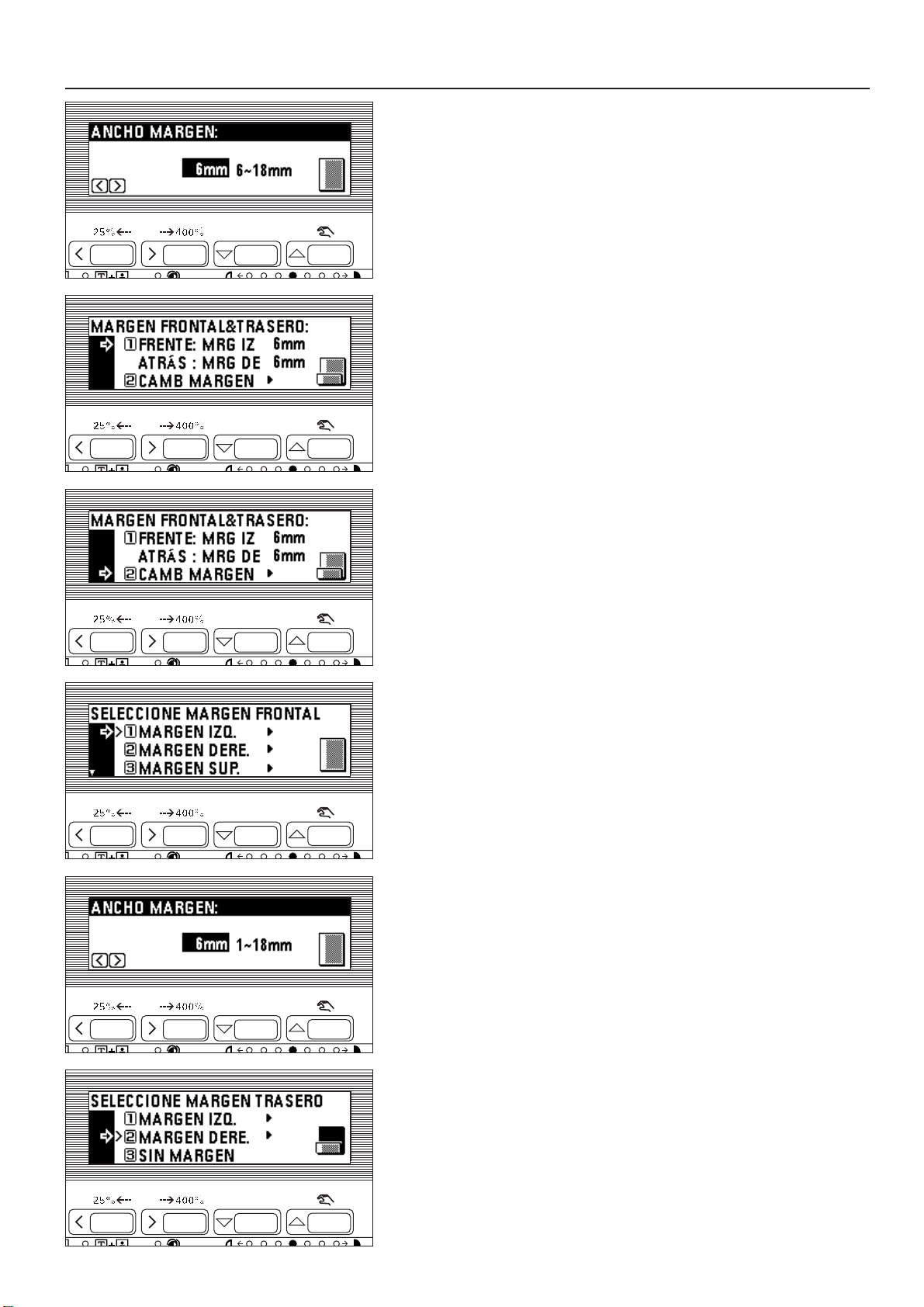
FUNCIONES
6. Presione la tecla de cursor derecha o izquierda para seleccionar el ancho de
margen si se cambia el ancho de margen del valor de omisión. El ancho de
margen puede seleccionarse entre 6 mm y 18 mm en incrementos de 1 mm.
* Cuando no cambie el ancho de margen, vaya al siguiente paso.
7. Presione la tecla de entrada. Aparecerá la indicación "LISTA PARA COPIAR.".
8. Verifique los ajustes para la pantalla de margen frontal y trasero. Presione la
tecla de entrada si el ajuste actual está bien. El visualizador de mensajes
volverá a la indicación "LISTA PARA COPIAR.".
Para cambiar el ajuste, vaya al siguiente paso.
9. Presione de tecla de cursor abajo para seleccionar "CAMB MARGEN" y
presione la tecla de entrada. Aparecerá la pantalla de ajuste para el lado frontal.
10. Presione la tecla de cursor abajo o arriba para seleccionar el modo de margen
para el lado frontal.
11. Presione la tecla de entrada.
* Si se seleccionó "MARGEN IZQ.", "MARGEN DERE.", "MARGEN SUP." o
"TECLA MARGEN" vaya el siguiente paso. Si se seleccionó "SIN MARGEN",
vaya al paso 14.
12. Presione la tecla de cursor derecha o izquierda para seleccionar el ancho de
margen. El ancho de margen puede seleccionarse entre 1 mm y 18 mm en
incrementos de 1 mm.
13. Presione la tecla de entrada.
14. Presione la tecla de cursor abajo o arriba para seleccionar el modo de margen
para el lado trasero.
15. Presione la tecla de entrada.
* Si se seleccionó "MARGEN IZQ.", "MARGEN DERE.", "MARGEN SUP." o
"TECLA MARGEN" vaya el siguiente paso. Si se seleccionó "SIN MARGEN",
el visualizador de mensajes volverá a la indicación "LISTA PARA COPIAR.".
24

FUNCIONES
16. Presione la tecla de cursor derecha o izquierda para seleccionar el ancho de
margen. El ancho de margen puede seleccionarse entre 1 mm y 18 mm en
incrementos de 1 mm.
17. Presione la tecla de entrada. El visualizador de mensajes volverá a la
indicación "LISTA PARA COPIAR.".
(6) Creación de copias con márgenes bien blancos [Modo de borrado de margen]
● Borrado de manchas en los márgenes de las copias (Borrado de hoja)
Utilice para borrar las sombras, líneas, etc. que se producen en los bordes de las
copias de hojas originales. El ancho del margen puede seleccionarse entre 6, 12 o
18 mm. (a es el ancho del margen de borrado.)
* Puede seleccionar el valor inicial del ancho del margen de borrado.
(Vea "# ANCHO BORDE" de la página 60.)
● Borrado de manchas de los márgenes y centro de las copias de libros
(Borrado de libro)
Utilice para hacer copias presentables de libros gruesos. El ancho de margen
puede seleccionarse entre 6, 12 o 18 mm. (a es el ancho del margen de borrado.)
* Puede seleccionar el valor inicial del ancho del margen de borrado.
(Vea "# ANCHO BORDE" de la página 60.)
● Selección del área de borrado (a medida)
Para crear copias presentables, sin manchas, de originales de tamaño no normal,
por ejemplo, en tamaño que nos sean A4 u A5.
(a es el ancho del margen de borrado.)
* El tamaño del original debe registrarse por adelantado.
(Vea "$ TAMAÑO BORRADO" de la página 60.)
* La figura de la izquierda muestra cómo salieron las copias cuando se colocó el
original en la pantalla.
1. Coloque el/los original(es).
* Vea el paso 1 de la página 22 para colocar un libro original.
2. Presione la tecla de margen/borrado de margen para que se encienda el
indicador.
Aparecerá la pantalla de selección de función.
3. Presione la tecla de cursor abajo para seleccionar "BORRAR".
4. Presione la tecla de entrada.
Aparecerá la pantalla de ajuste de borrado de copia con borrado de margen.
25

FUNCIONES
5. Presione la tecla de cursor abajo para seleccionar el modo de borrado de
margen.
6. Presione la tecla de entrada.
* Si se seleccionó "BORR.# HOJAS" o "BORR. LIBRO", vaya al siguiente paso.
Si se selección "BORRADO PERS.", el visualizador de mensajes volverá a la
indicación "LISTA PARA COPIAR.".
7. Presione la tecla de cursor abajo o arriba para seleccionar el ancho de margen.
El ancho del margen de borrado puede seleccionarse entre 6, 12 o 18 mm.
8. Presione la tecla de entrada. El visualizador de mensajes volverá a la indicación
"LISTA PARA COPIAR.".
(7) Alimentación de papel como montura de transparencia + hoja de fondo
[Modo de transparencia + hoja de fondo]
Cuando se acumulan 2 ó 3 transparencias uno encima de otro, la electricidad
estática puede provocar problemas. Este modo coloca automáticamente una hoja
de fondo entre las transparencias durante el copiado. La imagen del original
también puede copiarse en la hoja de fondo.
* Las transparencias deben alimentarse por el alimentador multihojas.
● Copiado en la hoja de fondo
Después de copiar los originales en las transparencias, las mismas imágenes
pueden copiarse en las hojas de fondo.
(el * en la figura indica una transparencia.)
● Dejando la hoja de fondo en blanco
Deja la hoja de fondo en blanco después de copiar un original en las
transparencias. (el * en la figura indica una transparencia.)
1. Coloque las transparencias en el alimentador multihojas.
* Separe las transparencias en abanico antes de colocarlos.
* Se pueden colocar hasta 25 transparencias a la vez en la bandeja.
* Compruebe que se ha colocado papel del mismo tamaño que las
transparencias.
26

FUNCIONES
2. Coloque el/los original(es).
3. Presione la tecla de presentación/hoja/inserción para que se encienda el
indicador.
Aparecerá la pantalla de selección de función.
4. Compruebe que se ha seleccionado "TRANSPARENCIA+HOJA", y presione la
tecla de entrada. Aparecerá el ajuste de copia de transparencia + hoja de fondo.
5. Presione la tecla de cursor abajo o arriba para especificar si se copia en la hoja
de fondo o no.
Seleccione "COPIADA" para copiar en la hoja de fondo y "EN BLANCO" para no
copiar.
6. Presione la tecla de entrada.
7. Presione la tecla de cursor abajo o arriba para especificar el tipo de original.
Seleccione "1 LADO" para originales de 1 cara y "2 LADOS" para copiar un
original de 2 caras.
8. Presione la tecla de entrada. El visualizador de mensajes volverá a la indicación
"LISTA PARA COPIAR.".
(8) Copia en las transparencias [Modo de presentación]
Se pueden hacer múltiples copias en papel común mientras está en el modo de
transparencia + hoja de fondo.
Este modo es conveniente para preparar materiales que acompañen las
transparencias.
● Modo de presentación (Copiado en la hoja de fondo)
Después de copiar en las transparencias (para la hoja de fondo vea la página 26),
el mismo original se copia en un número especificado de hojas de papel común.
(* en la figura indica una transparencia.)
* Si se utiliza la unidad duplex opcional, se pueden hacer copias de 2 lados en
papel normal.
27

FUNCIONES
● Modo de presentación (Dejando la hoja de fondo en blanco)
Después de copiar en transparencias (para las hojas de fondo en blanco, vea la
página 26), el mismo original se copia en un número especificado de hojas de
papel común.
(* en la figura indica una transparencia.)
* Si se utiliza la unidad duplex opcional, podrá copiar los 2 lados en papel común.
1. Coloque las transparencias en el alimentador multihojas.
* Separe las transparencias en abanico antes de colocarlos.
* Se pueden colocar hasta 25 transparencias a la vez en la bandeja.
* Compruebe que se ha colocado papel del mismo tamaño que las
transparencias.
2. Coloque el/los original(es).
3. Presione la tecla de presentación/hoja/inserción para que se encienda el
indicador.
Aparecerá la pantalla de selección de función.
4. Presione la tecla de cursor abajo para seleccionar "DAR ASISTENCIA".
5. Presione la tecla de entrada. Aparecerá la pantalla de ajuste de modo de
presentación.
6. Presione la tecla de cursor abajo o arriba para especificar si se va a copiar o no
en la hoja de fondo.
Seleccione "COPIADA" para copiar en la hoja de fondo y "EN BLANCO" para no
copiar.
7. Presione la tecla de entrada.
8. Presione la tecla de cursor abajo o arriba para seleccionar el tipo de original.
Seleccione "1 LADO" para un original de 1 cara y "2 LADOS" para un original de
2 caras.
9. Presione la tecla de entrada. Cuando no utilice la unidad duplex, el visualizador
de mensajes volverá a la indicación "LISTA PARA COPIAR.". Vaya al paso 12.
Cuando utilice la unidad duplex, vaya al siguiente paso.
28

FUNCIONES
10. Presione la tecla de cursor abajo o arriba para seleccionar cómo desea
terminar las copias. Seleccione "1 LADO" para una copia de 1 cara y "2
LADOS" para una copia de 2 caras.
11. Presione la tecla de entrada. El visualizador de mensajes volverá a la
indicación "LISTA PARA COPIAR.".
12. Entre el número de copias con las teclas numéricas.
* Primero saldrán las transparencias y la hoja de fondo en la bandeja
secundaria y después saldrán las copias comunes una a una en la bandeja
principal.
* Cuando se ha instalado el terminador opcional, las transparencias y hojas de
fondo saldrán primero en la sección de depósito de copias y las copias
comunes saldrán una a una en la bandeja principal.
13. Presione la tecla de copiado. Empezará el escaneo de originales. Cuando
coloque el original en el alimentador de documentos, se realizará el copiado.
Cuando coloque el original en la platina, vaya al siguiente paso.
14. Cambie el original y presione la tecla "#" con las teclas numéricas. Empezará el
escaneo de los originales. Realice los mismos procedimientos para los
originales para los cuales se hace el copiado y presione la tecla de copiado.
Empezará el copiado.
(9) Tapas y capítulos [Copia de hoja]
El modo de hoja tiene tres submodos: tapa, inserción y capítulo.
11
Submodos
● Modo de tapa
El papel alimentado del alimentador multihojas se procesa como tapa frontal y tapa
trasera.
La tapa frontal puede hacerse como copia de 2 caras, copia de 1 cara o dejar en
blanco. Con la tapa trasera el usuario tiene la elección de copiar en la tapa o no, o
no incluir la tapa trasera.
29

* Vea el siguiente cuadro para la combinación de ajustes y terminación.
FUNCIONES
Atrás
Frente
2 caras *1
Copia frontal *2
Blanco *2
* 1: Aparece un ejemplo de copia de dos caras.
* 2: Aparece un ejemplo de copia de una cara.
Copia frontal Blanco No
Copia en la hoja de inserción
Original de
1 cara
Original de
2 caras
Copia de 1 cara
Copia de 2 caras
Copia de 1 cara
Copia de 2 caras
● Modo de inserción
Las hojas pueden insertarse en punto(s) específicos de las copias de múltiples
originales. Las hojas de inserción en sí también pueden copiarse.
* Debe seleccionar de antemano la gaveta para hojas de inserción.
(Vea la "% CAJON INSERCION" de la página 60.)
* Los ajustes que pueden seleccionarse son diferentes dependiendo del tipo de
original y terminación utilizado.
Un círculo (❍) en el siguiente cuadro indica que el ajuste es posible.
Blanco frontal/traseroCopia frontalCopia frontal/trasera
❍❍
❍❍❍
❍❍
❍
• Cuando se copia en la cara frontal/trasero de las hojas de inserción
* Se muestra un ejemplo de copia de 2 caras.
❍❍
30

FUNCIONES
• Cuando no copia sólo en la cara frontal de las hojas de inserción
* Se muestra un ejemplo de copia de 2 caras.
• Cuando no se copia en la cara frontal o trasera de las hojas de inserción
* Se muestra un ejemplo de copia de 2 caras.
● Modo de capítulo
Cuando se hacen copias de dos caras de originales de 1 cara o de 2 caras, se
puede especificar como páginas de capitulo que se copiarán sólo en la cara frontal.
Las páginas especificadas se copian sólo en la cara frontal incluso si el original es
un número de páginas par.
2 Combinaciones de modos Las combinaciones de modo son diferentes según el tipo de original. Vea el siguiente cuadro. Un círculo (❍) en el siguiente cuadro indica que el ajuste es posible. * Cuando se combinan los modos de tapa e inserción con el copiado de dos caras,
las posiciones de inserción de las hojas de inserción pueden estar limitadas sólo
a las páginas pares o impares, según el submodo de tapa.
Original de
1 cara
Original de
2 caras
Copia de 1 cara
Copia de 2 caras
Copia de 1 cara
❍
❍
❍
❍
❍
❍
CapítuloInserciónTapa frontal
Tapa frontal +
inserción
Tapa frontal +
capítulo
❍
❍
❍
❍
❍
31
Copia de 2 caras
❍
❍
❍

FUNCIONES
33
Cómo hacer copias en el modo de hojas
* Cuando seleccione copias de 2 caras para terminación, debe instalarse la unidad
duplex opcional.
1. Presione la tecla de presentación/hoja/inserción para que se encienda el
indicador.
Aparecerá la pantalla de selección de función.
2. Presione la tecla de cursor abajo para seleccionar "HOJA DE FONDO".
3. Presione la tecla de entrada. Aparecerá la pantalla de ajuste de copia de hoja.
4. Presione la tecla de cursor abajo o arriba para especificar cómo se terminan las
copias. Seleccione "1 LADO" para una copia de 1 cara y
"2 LADOS" para un original de 2 caras.
5. Presione la tecla de entrada.
Cuando utilice la unidad duplex opcional, vaya al siguiente paso. Cuando no lo
haga, vaya al paso 10.
6. Presione la tecla de cursor abajo o arriba para especificar el tipo de terminación.
Seleccione "1 LADO" para un original de 1 cara y "2 LADOS" para una copia de
2 caras.
7. Presione la tecla de entrada.
* Cuando se ha seleccionado "1 LADO" en el paso 4 y "2 LADOS" en el paso 6,
vaya al siguiente paso. Cuando se ha seleccionado otros, vaya al paso 10.
8. Seleccione si desea rotar el lado trasero o no.
9. Presione la tecla de entrada.
10. Presione la tecla de cursor abajo o arriba para seleccionar el modo de hoja.
* El modo que puede especificarse es distinto según lo que se ha seleccionado
en los pasos 4 y 6. Vea el cuadro en las "2 Combinaciones de modos" de la
página 31 para el modo que puede seleccionar.
32

FUNCIONES
11. Presione la tecla de entrada. Seleccione los otros modos de la siguiente forma.
* Cuando seleccione dos modos, la pantalla de ajuste de modo de tapas
aparecerá primero.
● Ajustes de modo de tapa
12. Coloque el papel para la portada en el alimentador multihojas.
13. Aparecerá el ajuste de modo de tapa actual. Para cambiar el ajuste, presione la
tecla de cursor abajo o arriba y seleccione "FRENTE" o "ATRÁS". Si no
cambia el ajuste, vaya al paso 19.
14. Presione la tecla de entrada.
Si se cambia a "FRENTE", vaya al siguiente paso. Cuando cambie a "ATRÁS"
vaya al paso 17.
15. Presione la tecla de cursor abajo o arriba para seleccionar si se copia en la
tapa frontal o no. Para copiar en la hoja de tapa, seleccione "COPIADA". De lo
contrario, seleccione "EN BLANCO".
* Cuando selecciona "2 LADOS" y se hace la copia de 2 caras en la tapa en el
paso 6 seleccione "2 LADOS".
16. Presione la tecla de entrada.
Cuando termine el ajuste del modo de tapa, vaya al paso 19. Para cambiar el
ajuste de la tapa trasera, presione la tecla de cursor abajo para seleccionar
"ATRÁS" y presione la tecla de entrada.
17. Presione la tecla de cursor abajo o arriba para seleccionar si desea copiar en la
tapa trasera o no. Para copiar en la tapa trasera, seleccione "COPIADA". De lo
contrario, seleccione "EN BLANCO". Si no hay tapa trasera, seleccione "NO".
18. Presione la tecla de entrada.
33

FUNCIONES
19. Cuando termine el ajuste del modo de tapa, presione la tecla de cursor abajo
para seleccionar "FIN".
20. Presione la tecla de entrada.
Cuando seleccione sólo el modo de portada, vaya al paso 29.
Cuando seleccione otros modos, vaya al paso 21 ó 26.
● Ajustes de modo de inserción
21. Aparecerá la pantalla de ajuste de modo de inserción. Seleccione si desea
copiar en la hoja de inserción o no. Para copiar en la hoja de inserción,
seleccione "COPIADA". De lo contrario, seleccione "EN BLANCO".
* Cuando seleccione "2 LADOS" y realice la copia de 2 caras en la hoja de
inserción en el paso 6, seleccione "DUPLEX".
22. Presione la tecla de entrada.
23. Entre los números de páginas a especificar como hoja de inserción, con las
teclas numéricas.
24. Cuando se insertan múltiples hojas de inserción, resalte la caja de entrada de
número de página con la tecla de cursor derecha o izquierda y entre los
números de página con las teclas numéricas. Se pueden crear hasta 5 hojas
de inserción a la vez.
25. Cuando se terminan de entrar las páginas de inserción, presione la tecla de
entrada. El visualizador de mensajes volverá a la indicación "LISTA PARA
COPIAR.".
● Ajustes de modo de capítulo
26. Entre los números de página a especificar como hojas de capítulo con las
teclas numéricas.
27. Cuando se insertan múltiples hojas de capítulo, resalte la caja de entrada de
número de página con la tecla de cursor derecha o izquierda y entre los
números de página con las teclas numéricas. Se pueden crear hasta 5 hojas
de capítulo a la vez.
28. Cuando se terminan de entrar las páginas de capítulo, presione la tecla de
entrada. El visualizador de mensajes volverá a la indicación "LISTA PARA
COPIAR.".
34

FUNCIONES
29. Coloque los original(es).
30. Presione la tecla de copiado. Empezará el escaneo de originales. Cuando
coloque el original en el alimentador de documentos, se realizará el copiado.
Cuando coloque el original en la platina, vaya al siguiente paso.
31. Cambie el original y presione la tecla "#" con las teclas numéricas. Empezará el
escaneo de los originales. Realice los mismos procedimientos para los
originales para los cuales se hace el copiado y presione la tecla de copiado.
Empezará el copiado.
(10) Una copia de dos o cuatro originales [Copia de diagramación]
Se pueden combinar 2 ó 4 originales en una sola copia.
El borde de cada original también puede marcarse con una línea sólida, una línea
punteada o marca de registro.
* El original y el papel de copia deben ser de tamaño estándar.
● 2 en 1
Utilice este modo para copiar dos originales en una hoja. Puede utilizarse junto con
el modo de copia de 2 caras para copiar cuatro originales en una sola hoja,
aunque para ello es necesario una unidad duplex opcional.
(Cuando coloque los originales en la pantalla, los originales se colocan en el orden
de 1 a 2.)
* Cuando se hace la copia de 2 caras, las imágenes en la cara trasera pueden
rotarse.
● 4 en 1
Utilice este modo para copiar cuatro originales en una hoja. Puede utilizarse junto
con el modo de copia de 2 caras para copiar ocho originales en una hoja, aunque
para ello deberá tener una unidad duplex opcional.
(Cuando coloque los originales en la pantalla, los originales se pondrán en el orden
de 1, 2, 3 y 4.)
* En el modo "4 en 1", los modos disponibles difieren según la orientación de los
originales.
* Cuando realice el copiado de 2 caras, las imágenes en la cara trasera pueden
rotarse.
1. Presione la tecla de diagramación para que se encienda el indicador.
Aparecerá la pantalla de ajuste de copia con diagramación.
35

FUNCIONES
2. Presione la tecla de cursor abajo o arriba para seleccionar el modo de copia con
diagramación.
3. Presione la tecla de entrada.
4. Presione la tecla de cursor abajo o arriba para seleccionar el tipo de línea de
borde. Seleccione entre "PUNTEADO", "SOLIDO" o "MARCAS".
5. Presione la tecla de entrada.
6. Presione la tecla de cursor abajo o arriba para seleccionar el tipo de original.
Seleccione "1 LADO" para un original de 1 cara y "2 LADOS" para seleccionar
un original de 2 caras.
7. Presione la tecla de entrada.
Cuando utilice la unidad duplex opcional, vaya al siguiente paso. Cuando no lo
haga, vaya al paso 10.
8. Presione la tecla de cursor abajo o arriba para especificar cómo se terminan las
copias. Seleccione "1 LADO" para una copia de 1 cara, "2 LADOS" para la copia
de 2 caras de un libro y "ENCUADERN SUP" para rotar la imagen en el lado
trasero en el lado trasero de una copia de 2 caras.
9. Presione la tecla de entrada.
10. Coloque el/los original(es).
* Antes de colocar el original en la pantalla, compruebe que están en el orden
que produce las imágenes en la posiciones numeradas.
* Seleccione el papel de acuerdo con la situación.
11. Presione la tecla de copiado.
* Si se colocan los originales en el DF, todos los originales se escanean uno a
uno y se hace el copiado en consecuencia.
* Si se clolcan los originales en la pantalla, vaya al siguiente paso.
12. Cambie el original y presione la tecla "#" con las teclas numéricas. Empezará el
escaneo de los originales. Realice los mismos procedimientos para los
originales para los cuales se hace el copiado y presione la tecla de copiado.
Empezará el copiado.
(11) Copiado como un panfleto (Hoja original) [Copia de panfleto]
Este modo puede utilizarse para copiar originales de una cara/dos caras en copias
de 2 páginas, dos lados de tal forma que las copias terminadas pueden
acumulares y doblarse como un libro.
* Debe instalarse la unidad duplex opcional para utilizar esta función.
* El número de originales debe ser un múltiplo de cuatro, de lo contrario la(s)
última(s) página(s) de las copias saldrán en blanco.
36

FUNCIONES
1 Si se selecciona "Derecho" como secuencia de página
El copiado se hará para que las páginas acumuladas y plegadas de las copias
terminadas se lean de derecha a izquierda.
2 Si se selecciona "Izquierdo" como secuencia de página
El copiado se hará para que las páginas acumuladas y plegadas de las copias
terminadas se lean de izquierda a derecha.
1. Presione la tecla de panfleto para que se encienda el indicador.
Aparecerá la pantalla de selección de función.
2. Asegúrese de que se ha seleccionado "LIBRILLO" y presione la tecla de
entrada.
Aparecerá la pantalla de selección de función.
3. Presione la tecla de cursor abajo o arriba para especificar el tipo de original.
Seleccione "1 LADO" para un original de 1 cara y "2 LADOS" para un original de
2 caras.
4. Presione la tecla de entrada.
5. Presione la tecla de cursor abajo o arriba para especificar el sentido de la
encuadernación.
6. Presione la tecla de entrada. El visualizador de mensajes cambiará a la
indicación "MODO DUPLEX.".
7. Coloque el/los original(es).
* Cuando coloque los originales en la pantalla, coloque desde la primera página.
* Seleccione el papel de acuerdo con la situación.
8. Presione la tecla de copiado.
* Cuando coloque los originales en el DF, escanee los originales uno a uno.
Empezará el copiado después de terminar el escaneo.
* Cuando coloque los originales en la pantalla, vaya al siguiente paso.
37

FUNCIONES
9. Después de escanear un original, cambie por el siguiente original y presione la
tecla numérica "#".
* Repita esta operación para todos los originales.
10. Cuando termine el escaneo de todos los originales, presione la tecla de
copiado. Empezará el copiado.
(12) Copia como un panfleto (Libros originales)
[Modo de copia de panfleto + tapa]
Este modo puede utilizarse para hacer copias como panfletos con las tapas en
blanco o con una imagen.
* Debe instalar la unidad duplex opcional para utilizar esta función.
* El original y papel de copia deben ser de tamaño A3 y A4R.
● Copiado
El original que se copiará a la tapa frontal se leerá primero. El papel donde se
copiará saldrá de la posición de tapa frontal después de terminar las copias y
doblar por el centro.
● En blanco
Cuando las copias terminadas se plieguen por el centro de ambas tapas, la tapa
trasera y la tapa trasera saldrán en blanco.
1. Presione la tecla de panfleto para que se enciende el indicador.
Aparecerá la pantalla de selección de función.
2. Presione la tecla de cursor abajo para seleccionar "LIBRO-LIBRO".
3. Presione la tecla de entrada.
Aparecerá la pantalla de ajuste de modo libro-libro.
38

FUNCIONES
4. Presione la tecla de cursor abajo o arriba para especificar el sentido de
encuadernación.
5. Presione la tecla de entrada.
6. Presione la tecla de cursor abajo o arriba para seleccionar si se copia en la tapa
frontal o no.
7. Presione la tecla de entrada.
Cuando coloque el original en la pantalla, vaya al siguiente paso. Cuando
coloque en el DF, vaya al paso 13.
8. Cuando copie en la portada, instale el original de 2 páginas que pasará a ser la
portada, en la pantalla. Cuando no se va a copiar en la portada, instale el
original de 2 páginas que será la primera página.
9. Presione la tecla de copiado. Después de escanear el original, retírelo.
10. Coloque el original de 2 páginas que se copiará en la tapa, en la pantalla.
11. Presione la tecla numérica "#". Empieza el escaneo del original. Cuando
termine el escaneo, cambie el original y haga el correspondiente escaneo.
12. Después de escanear todos los originales, presione la tecla de copiado.
El copiado empezará.
13. Coloque los originales en un grupo con la primera hoja a copiar arriba.
Colóquelos en el DF y presione la tecla de copiado. El copiado empezará.
(13) Creación de imágenes superpuestas [Superposición de una forma]
Este modo puede utilizarse para leer el primer original en la memoria y para que su
imagen superpuesta en las copias de los siguientes originales. Se puede ajustar la
exposición de la imagen superpuesta.
39

FUNCIONES
1. Presione la tecla de imagen para que se encienda el indicador.
Aparecerá la pantalla de selección de función.
2. Presione la tecla de cursor abajo para seleccionar "SUPERPOSIC" y presione la
tecla de entrada. Aparecerá el menú de ajuste de modo de superposición.
3. Presione la tecla de cursor abajo o arriba para seleccionar la exposición de
copia del original superpuesto. Se puede seleccionar el nivel de exposición entre
10 pasos entre 10% pasos y 100% pasos.
4. Presione la tecla de entrada.
5. Asegúrese de seleccionar "ENTRAR" y presione la tecla de entrada.
6. Coloque el/los original(es).
* Si se colocan los originales en el DF, coloque el original de imagen
superpuesto como primera hoja.
* Si se colocan los originales en la pantalla, coloque primero el original de
imagen para superponer.
7. Presione la tecla de copiado.
* Si se colocan los originales en el DF, todos los originales se escanean uno a
uno y se hace el copiado en consecuencia.
* Si se coloca un original en la pantalla, vaya al siguiente paso.
40

FUNCIONES
8. Cambie el original después de escanear un original, presione la tecla de
copiado. Empezará a copiar.
* Si se copian más originales, coloque otros originales de la misma forma.
(14) Inversión en blanco y negro [Copias invertidas]
Las partes en blanco y negro de la imagen se invierten al copiar.
* Si se hacen múltiples copias invertidas, puede aparecer "ESPERE POR FAVOR.
AÑADIENDO TONER.".
1. Coloque el/los original(es).
2. Presione la tecla de imagen para que se encienda el indicador.
Aparecerá la pantalla de selección de función.
3. Presione la tecla de cursor abajo o arriba para seleccionar "INVERTIDO".
4. Presione la tecla de entrada.
5. Asegúrese de seleccionar "ENTRAR" y presione la tecla de entrada. El
visualizador de mensajes volverá a la pantalla "LISTA PARA COPIAR.".
(15) Copias con imagen como en el espejo [Modo de imagen en espejo]
Este modo permite hacer copias de imagen como en el espejo.
1. Coloque el/los original(es).
2. Presione la tecla de imagen para que se encienda el indicador.
Aparecerá la pantalla de selección de función.
41

FUNCIONES
3. Presione la tecla de cursor abajo o arriba para seleccionar "ESPEJO".
4. Presione la tecla de entrada.
5. Asegúrese de seleccionar "ENTRAR" y presione la tecla de entrada. El
visualizador de mensajes volverá a la pantalla "LISTA PARA COPIAR.".
(16) Impresión del número de página en las copias
[Impresión de números de página]
Cuando se hacen copias de múltiples originales, es posible dar un número de
página en orden numérico desde el primer original.
Hay tres estilos de impresión para elegir: "-1-", "P.1" y "1/5". Los números de
página se imprimirán en el centro de abajo de la página.
* Cuando se selecciona "1/5" el número total de página se imprime en el
denominador.
* La página a iniciar para imprimir puede seleccionarse entre "-10" a "-1" y "1 " a
"900".
1. Coloque el/los original(es).
2. Presione la tecla de # página para que se encienda el indicador.
Aparecerá la pantalla de ajuste de impresión de números de página.
3. Presione la tecla de cursor abajo o arriba para seleccionar el modo de impresión
de número de página.
4. Presione la tecla de entrada.
5. Para cambiar la página de la que empieza la impresión, presione la tecla de
cursor derecho o izquierdo. La página en la que empieza la impresión puede
ajustarse a entre "-10" y "900", sin incluir el "0".
* Cuando entra el signo de menos (-), su número de página no se imprimirá.
Después de completar el copiado de los números de página con menos,
empezará a imprimir empezando por la página 1. Por ejemplo, para empezar a
imprimir desde el tercer original, ajuste "-2".
42

FUNCIONES
6. Presione la tecla de entrada.
7. Presione la tecla de copiado. Empezará el escaneo de originales. Cuando
coloque el original en el alimentador de documentos, se realizará el copiado.
Cuando coloque el original en la platina, vaya al siguiente paso.
8. Cambie el original y presione la tecla "#" con las teclas numéricas. Empezará el
escaneo de los originales. Realice los mismos procedimientos para los
originales para los cuales se hace el copiado y presione la tecla de copiado.
Empezará el copiado.
(17) Unificación de diferentes tamaños de original en un archivo
[Modo archivando]
Se pueden entrar originales de diferentes tamaños por separado en el grupo del
mismo tamaño y escanear y copiar en el mismo tamaño de papel.
* Debe instalarse el DF opcional para utilizar esta función.
* Este modo puede combinarse con el copiado de 2 caras si se ha instalado la
unidad duplex.
* Puede colocar el original en el DF o en la pantalla.
1. Presione la tecla de selección automática/archivando para que se encienda el
indicador.
Aparecerá la pantalla de selección de función.
2. Presione la tecla de cursor abajo para seleccionar "RELLENANDO".
3. Presione la tecla de entrada.
43

FUNCIONES
4. Presione la tecla de cursor abajo o arriba para especificar el tipo de originales.
Seleccione "1 LADO" para originales de 1 cara y "2 LADOS" para originales de
2 caras.
5. Presione la tecla de entrada.
Si la copiadora está equipada con una unidad duplex, vaya al siguiente paso. Si
no lo está, vaya al paso 8.
6. Presione la tecla de cursor abajo o arriba para seleccionar el tipo de copias.
Seleccione "1 LADO" para copias de 1 cara y "2 LADOS" para copias de 2
caras.
7. Presione la tecla de entrada.
8. Presione la tecla de selección de papel para seleccionar el tamaño de papel.
9. Coloque originales del mismo tamaño en el DF.
10. Presione la tecla de copiado. Empezará a escanear.
11. Después de escanear todos los originales coloque originales de otro tamaño en
el DF.
12. Presione la tecla "#" del teclas numéricas. Empezará a escanear.
* Repita los pasos 11 y 12 para originales del mismo tamaño.
13. Después de escanear todos los originales, presione la tecla de copiado.
Empezará a copiar.
(18) Compaginación automática [Copias compaginadas]
Como el copiado se hace después de memorizar múltiples originales, las copias
pueden clasificarse en el número de juegos especificado incluso aunque no tenga
un terminador opcional.
44

FUNCIONES
* Si se ha seleccionado "ON" en "^ CLAS. ROTATIVA" de la página 60, y el
tamaño de papel es A4, la orientación de cada juego de copias cambia para
hacer copias fáciles de manipular. Para utilizar este ajuste, el papel A4 debe
colocarse a lo largo en un cajón y a lo ancho en el otro.
1. Coloque el/los original(es).
2. Presione la tecla de compaginación para que se encienda el indicador.
3. Entre el número de copias y presione la tecla de copiado.
Cuando utilice el DF, se escanean y copia los originales al mismo tiempo.
Cuando coloque los originales en la pantalla, vaya al siguiente paso.
4. Coloque el siguiente original y presione la tecla numérica "#".
* Repita esta operación para todos los originales.
5. Después de escanear todos los originales, presione la tecla de copiado.
Empezará a copiar.
(19) Memorización de los ajustes utilizados con más frecuencia
[Modo de programa]
Se pueden registrar hasta siete combinaciones de los modos de copia y funciones
que aparecen en el tablero de controles.
1 Registro de ajustes
1. Seleccione los modos de copia que desea registrar en el tablero de controles y
vuelva a la indicación "LISTA PARA COPIAR.".
45

FUNCIONES
2. Presione la tecla */idioma.
Aparecerá la pantalla de ajuste de modo gerencial.
3. Asegúrese de que se selecciona el "REGISTRACION PROGRAMA" y presione
la tecla de entrada.
4. Presione la tecla de cursor abajo o arriba para seleccionar el número de
programa donde se registran los ajustes. También puede utilizar las teclas
numéricas para seleccionar el número de programa.
* Presione la tecla de cursor derecho para ver los detalles de cada ajuste.
Cuando un programa contiene muchos ajustes, continúe presionando la tecla
de cursor derecho para confirmar el contenido. Presione el cursor izquierdo
para volver a la pantalla anterior.
5. Presione la tecla de entrada. El visualizador de mensajes volverá a la pantalla
"LISTA PARA COPIAR.". Se puede copiar según se especifica, con los ajustes
registrados en los programas.
2 Llamada de un programa
1. Presione la tecla de programa.
2. Presione la tecla de cursor abajo o arriba para seleccionar los números de los
programas registrados. Las teclas numéricas también pueden utilizarse para
seleccionar el número de programa.
* Presione la tecla de cursor derecho para ver los detalles de cada ajuste.
Cuando un programa contiene muchos ajustes, continúe presionando la tecla
de cursor derecho para confirmar el contenido. Presione el cursor izquierdo
para volver a la pantalla anterior.
3. Presione la tecla de entrada. El visualizador de mensajes volverá a la pantalla
"LISTA PARA COPIAR.". Se copiará con los ajustes especificados registrados
en los programas.
* Después de colocar el original y presionar la tecla de copiado, se hace el
copiado tal como se especifica en los ajustes registrados en el programa.
46

(20) Modo recall
Cuando ajuste el modo de copia puede confirmar el contenido de los ajustes.
1. Presione la tecla de programa.
2. Compruebe que se ha seleccionado "RECORDAR" y presione la tecla de
entrada.
3. Presione la tecla de cursor derecha o izquierda para ver el contenido de las
selecciones en el visualizador de mensajes.
4. Después de confirmar, presione la tecla de entrada.
El visualizador de mensajes volverá a la indicación "LISTA PARA COPIAR.".
(21) Rotación de copia
Incluso cuando la orientación del original es diferente del papel en la gaveta, la
imagen girará 90 grados en sentido antihorario para copiar. Para esta función no
es necesario hacer ningún ajuste.
(22) Función de ahorro de corriente (precalentamiento)
Esta función desconecta la máquina para ahorro de corriente presionando la tecla
de ahorro de corriente (precalentamiento) mientras deja el interruptor principal
conectado. Cuando esta función está activada, el indicador de ahorro de corriente
(precalentamiento) es el único indicador encendido en el tablero de controles.
47
FUNCIONES
* El tamaño de papel disponible para copia con rotación está limitado a A4.

FUNCIONES
* Para seguir copiando después de activar la función de ahorro de corriente
(precalentamiento), presione nuevamente la tecla de ahorro de corriente. Demora
unos 30 segundos para que la copiadora se recupere de la función de ahorro de
corriente (precalentamiento).
* La función de ahorro de corriente automático puede ajustarse para que funcione
después de un intervalo sin copiar de un determinado período de tiempo. (Vea
"5 TIEMPO CALENT." de la página 63.)
(23) Función de apagado automático
Esta función de apagado automáticamente la función de ahorro de corriente del
interruptor principal a OFF ( O ) cuando no se hace una copia durante un
determinado período de tiempo (15 a 240 minutos). Para volver a hacer copias,
conecte el interruptor principal a ON ( | ).
● Función de apagado automático
La función de apagado automática es una función de ahorro de energía que
desconecta automáticamente el interruptor principal a OFF ( O ) cuando transcurre
un cierto intervalo de tiempo sin realizar el copiado.
Las copiadoras están generalmente en el modo de espera más que en el modo de
funcionamiento y el consumo de energía en el modo de espera ocupa gran parte
del consumo total. Una desconexión de la copiadora a OFF ( O ) reduce
automáticamente el consumo de energía innecesario en el modo de espera o de
noche cuando se deja la copiadora conectada. El resultado es una menor factura
eléctrica.
* Para cambiar el tiempo remanente hasta que se activa la función de desconexión
automática, vea "6 T.AUTO APAGADO" de la página 64. Para cancelar la
función de desconexión automática, vea el
"2 AUTO APAGADO" de la página 63.
48

ADMINISTRACION DE LA COPIADORA
(1) Administración de copias
El número de copias hechas por cada departamento puede administrsarse con
códigos de 4 cifras para hasta 500 departamentos.
Los límties para el número de copias pueden cambiarse independientemente para
cada departamento.
1 Modo de administración de copia
Modo de administración
de copia
● Registro de nuevos
códigos depart.
● Borrado de códigos
depart.
● Modificación de límites
● Borrando de los
contadores de copia
● Visualización de
contadores de copia
Contenido del modo de administración de copia Página
Asigna un código depart. de 4 cifras y un máximo número de copias a departamentos de
su organización. Se pueden asignar códigos de hasta 500 departamentos. Los límites se
ajustan en unidades de 1.000 hojas, hasta un máximo de 999.000.
Entre "0" para poder hacer copias sin límite.
Cuando un departamento llega a su límite, la copiadora no hará más copias.
Borra los códigos depart.
Modifica el límite para las copias del respectivo departamento sin borrar o volver a
registrar los códigos depart.
Borra todas las cuentas de copia para los distintos departamentos después de un período
de tiempo apropiado. Los contadores de copia no se pueden borrar individualmente.
Muestra el número de copias. El número total de copias puede aparecer además del
tamaño de papel y código de depart.
50
51
52
53
53
● Impresión de la lista de
administración de
copias
● Encendido/apagado de
administración de
copias
49
Imprime el número de copias hechas por código depart.
Active la administración de copias cuando lo necesite (para aplicar los ajustes hechos).
Desactive cuando no lo necesite.
2 Visualización de la selección en la pantalla del modo de administrsación
de copias
1. Presione la tecla */idioma.
* Aparecerá la pantalla de selección de modo de administración.
54
54

ADMINISTRACION DE LA COPIADORA
2. Presione la tecla de cursor abajo para seleccionar "OMISION".
3. Presione la tecla de copiado.
4. Entre el código personal de 4 cifras "3100" con las teclas numéricas.
* Se puede cambiar el código personal de 4 cifras. (Vea el "8 ENTRE CODIGO
SUPERVISION" de la página 64.)
5. Asegúrese de seleccionar "SUPERVIS." y presione la tecla de entrada.
Aparecerá la pantalla de selección de administración de copias.
* Vea el siguiente "3 Cómo hacer los distintos ajustes" y haga los ajustes.
33
Cómo hacer los distintos ajustes
● Registro de nuevos códigos depart
1. Visualice la pantalla de selección de administración de copias. (Vea la
página 49.)
2. Presione la tecla de cursor abajo para seleccionar "AJUSTE
COP.SUPERVISADA".
3. Presione la tecla de entrada.
4. Presione la tecla de cursor abajo para seleccionar "REGISTR.".
5. Presione la tecla de entrada.
6. Ente el código depart. (4 cifras) con las teclas numéricas.
7. Presione la tecla de cursor abajo para resaltar el máximo número de copias.
50

ADMINISTRACION DE LA COPIADORA
8. Entre el máximo número de copias con las teclas numéricas.
Los límites se ajustan en unidades de 1000, hasta un máximo de 999.000.
* Entre "0" para poder hacer copias limitadas.
* Si se presiona la tecla de parada/borrado, se borra el código depart. registrado
y puede entrar un nuevo código depart.
9. Presione la tecla de entrada. El visualizador vuelve a la pantalla del paso 4.
* Para registrar otro código depart. repita los pasos 5 a 9.
10. Presione la tecla de cursor arriba para seleccionar "FIN" y presione la tecla de
entrada.
El visualizador de mensajes volverá a la indicación en el paso 2.
11. Presione la tecla de cursor arriba para seleccionar "FIN" y presione la tecla de
entrada.
El visualizador de mensajes volverá a "LISTA PARA COPIAR.".
● Borrado de códigos depart
1. Visualice la pantalla de selección de administración de copias. (Vea la
página 49.)
2. Presione la tecla de cursor abajo paras seleccionar "AJUSTE
COP.SUPERVISADA".
3. Presione la tecla de entrada.
4. Presione la tecla de cursor abajo para seleccionar "BORRADO DE CODIGOS".
5. Presione la tecla de entrada.
6. Presione la tecla de cursor abajo o arriba para seleccionar el código depart. a
borrar.
7. Presione la tecla de entrada.
8. Aparece un mensaje que le solicita confirmar el borrado. Para borrar el código,
presione la tecla de cursor arriba para seleccionar "SI" y presione la tecla de
entrada. Para cancelar el comando, asegúrese de que se ha seleccionado "NO"
y presione la tecla de entrada. El visualizador de mensajes volverá a la
indicación en el paso 6.
* Para borrar otro código de depart., repita los pasos 6 a 8.
51

ADMINISTRACION DE LA COPIADORA
9. Asegúrese de que se ha seleccionado la tecla "FIN" y presione la tecla de
entrada. El visualizador de mensajes volverá a la indicación en el paso 4.
10. Presione la tecla de cursor arriba para seleccionar "FIN" y presione la tecla de
entrada. El visualizador de mensajes volverá a la indicación en el paso 2.
11. Presione la tecla de cursor arriba para seleccionar "FIN" y presione la tecla de
entrada. El visualizador de mensajes volverá a "LISTA PARA COPIAR.".
● Modificación de límites
1. Visualice la pantalla de selección de administración de copias. (Vea la
página 49.)
2. Presione la tecla de cursor abajo para seleccionar "AJUSTE
COP.SUPERVISADA".
3. Presione la tecla de entrada.
4. Presione la tecla de cursor abajo para seleccionar "CORREC. LIMITE
COPIADO".
5. Presione la tecla de entrada.
6. Presione la tecla de cursor abajo o arriba para seleccionar el código depart.
cuyo límite se ha modificado.
7. Presione la tecla de entrada.
8. Entre el nuevo límite con las teclas numéricas.
Los límites se ajustan en unidades de 1000, hasta un máximo de 999.000.
* Entre "0" para poder hacer copias sin límite.
9. Presione la tecla de entrada.
El visualizador volverá a la pantalla en el paso 6.
* Para modificar el límite de copias de otros departamentos, repita los pasos 6 a
9.
10. Asegúrese de que se ha seleccionado la tecla "FIN" y presione la tecla de
entrada. El visualizador de mensajes volverá a la indicación en el paso 4.
11. Presione la tecla de cursor arriba para seleccionar "FIN" y presione la tecla de
entrada. El visualizador de mensajes volverá a la indicación en el paso 2.
12. Presione la tecla de cursor arriba para seleccionar "FIN" y presione la tecla de
entrada. El visualizador de mensajes volverá a "LISTA PARA COPIAR.".
52

ADMINISTRACION DE LA COPIADORA
● Borrado de los contadores de copia
1. Visualice la pantalla de selección de administración de copias. (Vea la
página 49.)
2. Presione la tecla de cursor abajo para seleccionar "AJUSTE
COP.SUPERVISADA".
3. Presione la tecla de entrada.
4. Presione la tecla de cursor abajo para seleccionar "BORRADO DEL
CONTADOR".
5. Presione la tecla de entrada.
6. Aparecerá un mensaje que le solicita confirmar si desea borrar todos los
contadores o no. Para borrar los contadores de copias, presione la tecla de
cursor arriba para seleccionar "SI" y presione la tecla de entrada. Para cancelar
el comando, asegúrese de que se ha seleccionado "NO" y presione la tecla de
entrada. El visualizador de mensajes volverá a la pantalla en el paso 4.
7. Presione la tecla de cursor arriba para seleccionar "FIN" y presione la tecla de
entrada.
El visualizador de mensajes volverá a la indicación en el paso 2.
8. Presione la tecla de cursor arriba para seleccionar "FIN" y presione la tecla de
entrada.
El visualizador de mensajes volverá a "LISTA PARA COPIAR.".
● Visualización de contadores de copia
1. Visualice la pantalla de selección de administración de copias. (Vea la
página 49.)
2. Presione la tecla de cursor abajo para seleccionar "REFERENCIA".
3. Presione la tecla de entrada.
4. Presione la tecla de cursor abajo para ver el número de copias en todos los
departamentos y seleccione "TOTAL:TODOS LOS COD ID". Para ver el número
de copias para cada departamento, seleccione el "LISTADO CODIGO ID".
5. Presione la tecla de entrada.
Si se ha seleccionado "TOTAL:TODOS LOS COD ID", vaya al siguiente paso. Si
se ha seleccionado "LISTADO CODIGO ID", vaya al paso 9.
53

ADMINISTRACION DE LA COPIADORA
6. El número total de copias aparecerá en el visualizador de mensajes. El número
de copias por tamaño aparecerá a continuación. Presione la tecla de cursor
abajo para ver el número de copias de otros tamaño que los que aparecen en el
visualizador de mensajes.
7. Cuando termine de visualizar, presione la tecla de cursor arriba para seleccionar
"FIN".
8. Presione la tecla de entrada. La pantalla de mensajes volverá a la indicación en
el paso 4. Vaya al paso 12.
9. Presione la tecla de cursor abajo o arriba para seleccionar el código depart. a
visualizar.
10. Después de terminar la visualización, presione el cursor arriba para seleccionar
"FIN".
11. Presione la tecla de entrada. La pantalla de mensajes volverá a la indicación
en el paso 4.
12. Presione la tecla de cursor arriba para seleccionar "FIN" y presione la tecla de
entrada.
El visualizador de mensajes volverá a la indicación en el paso 2.
13. Presione la tecla de cursor arriba para seleccionar "FIN" y presione la tecla de
entrada.
El visualizador de mensajes volverá a "LISTA PARA COPIAR.".
● Impresión de la lista de administración de copias
1. Visualice la pantalla de selección de administración de copias. (Vea la
página 49.)
* Compruebe que hay papel de tamaño A4 en la gaveta.
2. Presione la tecla de cursor abajo para seleccionar "LISTA IMPRESA
SUPERVIS".
3. Presione la tecla de entrada. Empezará a imprimir. Después de imprimir la lista,
el visualizador volverá a la pantalla en el paso 2.
* Seleccione el papel a utilizar y presione la tecla de copia si no hay papel de
tamaño A4.
4. Presione la tecla de cursor arriba para seleccionar "FIN" y presione la tecla de
entrada. El visualizador de mensajes volverá a "LISTA PARA COPIAR.".
● Encendido/apagado de administración de copias
1. Visualice la pantalla de selección de administración de copias. (Vea la
página 49.)
* Aparece el encendido o apagado de la administración de copias en la esquina
superior derecha de la pantalla.
Vea el siguiente procedimiento para encender/apagar la administración de
copias.
54

ADMINISTRACION DE LA COPIADORA
2. Presione la tecla de cursor abajo para seleccionar "COPIA SUPERV. ON/OFF".
3. Presione la tecla de entrada.
4. Presione la tecla de cursor abajo o arriba para seleccionar "CONTECTADO" o
"DESCONECT".
5. Presione la tecla de entrada.
El visualizador volverá a la pantalla en el paso 2.
6. Compruebe que se ha seleccionado "FIN" y presione la tecla de entrada.
Cuando se ha seleccionado "DESCONECT", el visualizador de mensajes
volverá a la indicación "LISTA PARA COPIAR.".
44
Copias cuando la copiadora está en el modo de administración de copias
Cuando la copiadora está en el modo de administración de copias, aparecerá
"ENTRE C. 4 DIG. CON # TECLAS" en el visualizador de mensajes.
1. Entre el código depart. para su departamento con las teclas numéricos.
2. Si aparece "LISTA PARA COPIAR." realice el copiado como lo hace
normalmente.
* Cuando termina de copiar, presione la tecla de ahorro de corriente
(precalentamiento). Si funciona la cancelación automática, la copiadora vuelve
al estado anterior.
(2) Ajustes por omisión
El estado de la copiadora al final del calentamiento o después de presionar la tecla
de reposición se denomina "modo inicial". Las funciones y valores prefijados
automáticamente para el modo inicial se denominan "Ajustes por omisión". Se
seleccionan los "COPIA-OMISION" y "MAQUINA-OMISION" en los ajustes por
omisión. Pueden cambiarse según se desea de acuerdo con sus necesidades de
copia.
55

ADMINISTRACION DE LA COPIADORA
● Ajustes por omisión de copia
Se pueden cambiar los siguientes 16 tipos de ajustes en el modo de ajuste por omisión de copia.
Ajuste según su preferencia para aprovechar al máximo su copiadora.
Ajuste por omisión de copia PáginaContenido del ajuste por omisión de fábrica
11
AJUSTE DE EXP.
22
PASOS DE EXP.
33
EXPOS.AUTO.
44
DENS ORI MEZCLA
55
DENS ORI TXT
66
DENS ORI FOTO
77
CALIDAD ORIG.
88
SELECCIÓN PAPEL
99
CAJON PREDETER
Selecciona el modo de exposición automática (página 16) o el modo de exposición manual
(página 15) para el modo de exposición de copia cuando se conecta la alimentación.
Cambia el número de pasos de exposición en el modo de exposición manual.
Cambia la exposición general cuando se utiliza el modo de exposición automática.
Ajusta la exposición del original cuando se selecciona el modo de fotografía y texto en la
selección de calidad de copia (página 16).
Ajusta la exposición del original cuando se selecciona el modo de texto en la selección de
calidad de copia (página 16).
Ajusta la exposición del original cuando se selecciona el modo de fotografía en la selección de
calidad de copia (página 16).
Selecciona el ajuste por omisión en la selección de calidad de copia (página 16).
Especifica si selecciona la gaveta con papel del mismo tamaño que el original o si se
selecciona el tamaño de papel manualmente.
Especifica la gaveta de alimentación de papel a seleccionar automáticamente cuando termina
el calentamiento o cuando se presiona la tecla de reposición. Se puede seleccionar la gaveta
de alimentación de papel 3 y 4 sólo si se ha instalado la mesa de alimentación de papel
opcional.
58
58
58
58
58
59
59
59
59
00
ZOOM AUTO
!!
LIM. COPIE
@@
ANCHO MARGEN
##
ANCHO BORDE
$$
TAMAÑO BORRADO
%%
CAJON INSERCION
^^
CLAS. ROTATIVA
Ajusta si desea ampliar/reducir la imagen del original (vea “1 Modo de selección de cambio de
tamaño automático” de la página 17) o copiar en el mismo tamaño cuando se ha colocado un
original y se presiona la tecla de selección de papel.
Limita el número de copias que pueden hacerse a la vez.
Ajusta el valor inicial del ancho de margen para el margen izquierdo o margen superior en el
modo de margen (página 22).
Ajusta el valor inicial de ancho del borrado de margen para el borrado de hoja o el borrado de
libro en el modo de borrado de margen (página 25).
Ajusta el tamaño del original utilizado en el "tamaño personalizado" del modo de borrado de
margen (página 25). Los márgenes fuera del área definida se borrarán.
Ajusta la bandeja que contiene hojas de inserción utilizado en el modo de inserción (página
30). Se puede seleccionar la gaveta de alimentación de papel 3 y 4 sólo si se ha instalado la
mesa de alimentación de papel opcional.
Ajusta si se va a hacer una copia de compaginación normal (página 44) o copia con
compaginación rotativa (página 45) cuando se selecciona el modo de compaginación.
* Este ajuste no aparece cuando la copiadora está equipada con un terminador opcional.
59
59
60
60
60
60
60
56

ADMINISTRACION DE LA COPIADORA
● Ajuste del modo de ajuste por omisión de copia
1. Presione la tecla */idioma.
Aparecerá la pantalla de selección de modo de administración.
2. Presione la tecla de cursor abajo para seleccionar "OMISION".
3. Presione la tecla de entrada.
4. Entre el código personal "3100" con las teclas numéricas.
* Puede cambiar el código personal de cuatro cifras. (Vea el "8 ENTRE
CODIGO SUPERVISION" de la página 64.)
5. Presione la tecla de cursor abajo para seleccionar "COPIA-OMISION".
6. Presione la tecla de entrada.
Aparecerán los ajustes por omisión de copia.
7. Presione la tecla de cursor abajo o arriba para seleccionar los ajustes por
omisión de copia a cambiar. Vea "● Ajustes por omisión de copia" de la página
56 para los ajustes que puede cambiar.
8. Presione la tecla de entrada.
9. Haga los ajustes tal como se explican a continuación.
* El (>) que aparece en cada pantalla de ajuste indica el valor de ajuste actual.
* Después de terminar cada ajuste, el visualizador de mensajes volverá a la
pantalla en el paso 7. Si se cambian otros ajustes, repita los pasos 7 a 9.
57

ADMINISTRACION DE LA COPIADORA
10. Presione la tecla de cursor arriba para seleccionar "FIN" y presione la tecla de
entrada para terminar los ajustes. El visualizador de mensajes volverá a la
indicación "LISTA PARA COPIAR.".
11
AJUSTE DE EXP.
1. Presione la tecla de cursor abajo o arriba para seleccionar "AUTO" o
"MANUAL".
2. Presione la tecla de entrada.
22
PASOS DE EXP.
1. Presione la tecla de cursor abajo o arriba para seleccionar "7 PASOS" o "13
PASOS".
2. Presione la tecla de entrada.
33
EXPOS.AUTO.
1. Presione la tecla de cursor derecho o izquierdo para mover el cursor en la
escala de exposición. Mueva el cursor a la derecha para que las copias salgan
más oscuras y a la izquierda para que las copias sean más claras.
2. Presione la tecla de entrada.
44
DENS ORI MEZCLA
1. Presione la tecla de cursor derecho o izquierdo para mover el cursor en la
escala de exposición. Mueva el cursor a la derecha para que las copias salgan
más oscuras y a la izquierda para que las copias sean más claras.
2. Presione la tecla de entrada.
55
DENS ORI TXT
1. Presione la tecla de cursor derecho o izquierdo para mover el cursor en la
escala de exposición. Mueva el cursor a la derecha para que las copias salgan
más oscuras y a la izquierda para que las copias sean más claras.
2. Presione la tecla de entrada.
58

ADMINISTRACION DE LA COPIADORA
66
DENS ORI FOTO
1. Presione la tecla de cursor derecho o izquierdo para mover el cursor en la
escala de exposición. Mueva el cursor a la derecha para que las copias salgan
más oscuras y a la izquierda para que las copias sean más claras.
2. Presione la tecla de entrada.
77
CALIDAD ORIG.
1. Presione la tecla de cursor abajo o arriba para seleccionar "AUTO" (texto y
fotografía), "TEXTO" o "FOTO".
2. Presione la tecla de entrada.
88
SELECCIÓN PAPEL
1. Presione la tecla de cursor abajo o arriba para seleccionar "AUTO" o
"MANUAL".
2. Presione la tecla de entrada.
99
CAJON PREDETER
1. Presione la tecla de cursor abajo o arriba para seleccionar la gaveta (gaveta de
alimentación de papel) a seleccionar automáticamente.
2. Presione la tecla de entrada.
00
ZOOM AUTO
1. Presione la tecla de cursor abajo o arriba para seleccionar "100%" o "AMS".
2. Presione la tecla de entrada.
!!
LIM. COPIE
1. Entre un máximo número de copias con las teclas numéricas.
2. Presione la tecla de entrada.
59

ADMINISTRACION DE LA COPIADORA
@@
ANCHO MARGEN
1. Presione la tecla de cursor derecha o izquierda para seleccionar el ancho de
margen. El ancho puede seleccionarse entre 1 mm y 18 mm en incrementos de
1 mm.
2. Presione la tecla de entrada.
##
ANCHO BORDE
1. Presione la tecla de cursor abajo o arriba para seleccionar el ancho de borrado
de margen. El ancho puede seleccionarse entre 6, 12 y 18 mm.
2. Presione la tecla de entrada.
$$
TAMAÑO BORRADO
1. Presione la tecla de cursor derecho o izquierdo para seleccionar la longitud de
papel.
Se puede seleccionar el tamaño de 94 a 214 mm en incrementos de 8 mm.
2. Presione la tecla de cursor abajo para resaltar la posición de papel con
orientación de ancho.
3. Presione la tecla de cursor derecho o izquierdo para seleccionar el ancho de
papel. El ancho puede seleccionarse de 60 a 296 mm en incrementos de 4 mm.
4. Presione la tecla de entrada.
%%
CAJON INSERCION
1. Presione la tecla de cursor abajo o arriba para seleccionar la gaveta de ancho
de papel que contiene hojas de inserción.
2. Presione la tecla de entrada.
^^
CLAS. ROTATIVA
1. Presione la tecla de cursor abajo o arriba para seleccionar "ON" u "OFF".
2. Presione la tecla de entrada.
60

ADMINISTRACION DE LA COPIADORA
● Ajustes por omisión de máquina
Se pueden cambiar los siguientes 9 tipos de ajustes en el modo de ajustes por omisión de máquina.
Ajuste según su preferencia para aprovechar al máximo su copiadora.
Ajuste por omisión de
máquina
11
AUTO CAJON
22
AUTO APAGADO
33
PAPEL ESPECIAL
44
APS
Selecciona si se va a utilizar o no la función de conmutación automática de gaveta (página 10).
Conecta o desconecta la función de apagado automático (página 48). La función de apagado
automático desconecta automáticamente el interruptor principal si no se hacen copia durante
un cierto período de tiempo.
* Si la función de apagado automático interfiere con su trabajo de copiado, desconecte este
función. Se recomienda alargar el intervalo de tiempo del apagado automático en lugar de
desconectarlo completamente.
En el caso de seleccionar el tamaño de papel en el visualizador de mensajes, aparece un
asterisco (*) al lado del tamaño de papel en la gaveta si contiene papel especial, por ejemplo,
papel de color o papel reciclado. Se puede seleccionar la gavetas 3 ó 4 sólo cuando se ha
instalado la mesa de alimentación de papel opcional.
Selecciona si se utiliza el papel en la gaveta seleccionada para el "3 PAPEL ESPECIAL" de la
página 63 en el modo de selección automática de papel o en la conmutación automática de
gaveta (página 10).
PáginaContenido del ajuste por omisión de máquina
63
63
63
63
55
TIEMPO CALENT.
66
T.AUTO APAGADO
77
AJUSTE CONTRASTE
VISOR
88
ENTRE CODIGO
SUPERVISION
Selecciona la longitud de tiempo desde el final del copiado hasta que se active la función de
ahorro de corriente (página 47).
Selecciona la longitud de tiempo desde que se deja de utilizar la copiadora hasta que la función
de apagado automático (página 48) desconecta automáticamente la corriente. La función de
apagado automático también puede desconectarse. Este ajuste no puede utilizarse en el caso
de ("2 AUTO APAGADO").
El ajuste inicial es para 60 minutos.
* Se recomienda alargar el intervalo de tiempo del apagado automático si la copiadora se
utiliza frecuentemente y acortarlo si no se utiliza frecuentemente.
* Vea "2 AUTO APAGADO" para liberar la función de apagado automático.
Cambia el contraste del visualizador de mensajes cuando no se puede leer claramente.
Cambia el código personal que permite acceder al modo de administración (página 49) y el
modo de administración en este ajuste por omisión (página 55).
* Si se cambia el código personal, guarde el nuevo en un lugar donde no lo pueda perder. Si lo
olvidara, entre el código personal "6482".
63
64
64
64
99
MODO SILENCIO.
61
La copiadora puede conmutarse al modo de silencio, que para el motor dentro del mecanismo
de la copiadora, inmediatamente después de terminar el copiado. Cuando se selecciona "On",
el motor se para inmediatamente después de que ha terminado el copiado.
64

ADMINISTRACION DE LA COPIADORA
● Ajuste del modo de ajuste por omisión de máquina
1. Presione la tecla */idioma.
Aparecerá la pantalla de selección de modo de administración.
2. Presione la tecla de cursor abajo para seleccionar "OMISION".
3. Presione la tecla de entrada.
4. Entre el código personal "3100" con las teclas numéricas.
* Se puede cambiar el código personal de 4 cifras. (Vea el "8 ENTRE CODIGO
SUPERVISION" de la página 64.)
5. Presione la tecla de cursor abajo para seleccionar "MAQUINA-OMISION".
6. Presione la tecla de entrada.
Aparecerán los ajustes por omisión de máquina.
7. Presione la tecla de cursor abajo o arriba para seleccionar el ajuste por omisión
de máquina a cambiar. Vea "● Ajustes por omisión de máquina" de la página 61
para los ajustes que puede cambiar.
8. Presione la tecla de entrada.
9. Haga los ajustes como se explican a continuación.
* Aparece un (>) al lado de cada pantalla de ajuste indicando el valor de ajuste
actual.
* Después de terminar cada ajuste, el visualizador volverá a la pantalla del paso
7. Si se cambian otros ajustes, repita los pasos 7 a 9.
10. Presione la tecla de cursor arriba para seleccionar "FIN" y presione la tecla de
entrada para terminar los ajustes. El visualizador de mensajes volverá a la
indicación "LISTA PARA COPIAR.".
62

ADMINISTRACION DE LA COPIADORA
11
AUTO CAJON
1. Presione la tecla de cursor abajo o arriba para seleccionar "ON" u "OFF".
2. Presione la tecla de entrada.
22
AUTO APAGADO
1. Presione la tecla de cursor abajo o arriba para seleccionar "ON" u "OFF".
2. Presione la tecla de entrada.
33
PAPEL ESPECIAL
1. Presione la tecla de cursor abajo o arriba para seleccionar la gaveta de
alimentación de papel que desea marcar con un asterisco (*).
2. Presione la tecla de cursor derecho o izquierdo. Aparecerá la marca (*) al lado
de la gaveta de alimentación de papel. Presione nuevamente el cursor derecho
o izquierdo para cancelar.
* Se pueden poner más de dos marcas.
3. Presione la tecla de cursor arriba para seleccionar "FIN" y presione la tecla de
entrada.
44
APS
1. Presione la tecla de cursor abajo o arriba para seleccionar "ON" u "OFF".
2. Presione la tecla de entrada.
55
TIEMPO CALENT.
1. Presione la tecla de cursor abajo o arriba para seleccionar el intervalo de tiempo
desde que el copiado termina hasta que se activa la función de ahorro de
corriente. El tiempo puede ajustarse entre 5 y 45 minutos en incrementos de 5
minutos.
2. Presione la tecla de entrada.
63

ADMINISTRACION DE LA COPIADORA
66
T.AUTO APAGADO
1. Presione la tecla de cursor abajo o arriba para seleccionar el intervalo de tiempo
desde que el copiado termina hasta que se activa la función de apagado
automático. El tiempo puede ajustarse entre 15 y 240 minutos en incrementos
de 15 minutos.
2. Presione la tecla de entrada.
77
AJUSTE CONTRASTE VISOR
1. Presione la tecla de cursor derecho o izquierdo para mover el cursor en la
escala de exposición. Mueva el cursor a la derecha para que el visualizador se
vea más oscuro y a la izquierda para que el visualizador se vea más claro.
2. Presione la tecla de entrada.
88
ENTRE CODIGO SUPERVISION
1. Entre un nuevo código personal de 4 cifras con el teclado numérico.
2. Presione la tecla de entrada.
99
MODO SILENCIO.
1. Presione la tecla de cursor abajo o arriba para seleccionar "ON" u "OFF".
2. Presione la tecla de entrada.
(3) Selección del idioma
Selecciona el idioma a utilizar en el visualizador de mensajes entre inglés, alemán,
francés, italiano y español.
1. Presione la tecla */idioma.
Aparecerá la pantalla de selección de modo de administración.
2. Presione la tecla de cursor abajo para seleccionar "IDIOMA".
3. Presione la tecla de entrada.
Aparecerán los idiomas que puede seleccionar.
4. Presione la tecla de cursor abajo o arriba para seleccionar el idioma.
5. Presione la tecla de entrada.
* El idioma cambiará y el visualizador de mensajes volverá a la indicación
"LISTA PARA COPIAR.".
64

EQUIPO OPCIONAL
Folio
(1) DF (alimentador de documentos)
Alimenta automáticamente múltiples hojas de originales, una a una. Los originales
de dos caras se invierten automáticamente y se escanean. Para más detalles, lea
el manual de instrucciones del DF.
● Modo de selección automática
Detecta automáticamente el tamaño y brillo de todos los originales, sin seleccionar
un tamaño de papel con la tecla de selección de papel. Para ello, la copiadora
debe estar en el modo de exposición automática.
* Se pueden colocar hasta 50 hojas de papel en el DF en este modo.
* Los originales utilizados en este modo están limitados a A3 y A4 (horizontal) o A4
(vertical) y Folio y el ancho de todos los originales debe ser el mismo.
• Ajuste del modo de selección automática
1. Presione la tecla de selección automática/archivando para que se encienda el
indicador.
Aparecerá la pantalla de selección de función.
2. Compruebe que se ha seleccionado "SELEC.AUTO" y presione la tecla de
entrada.
El visualizador de mensajes volverá a la indicación "LISTA PARA COPIAR.".
(2) Unidad de alimentación de papel (tipo gaveta)
La unidad de alimentación de papel tiene dos gavetas similares a las de la
copiadora. Se pueden utilizar hasta 4 gavetas en total en el copiado.
11
Nombre de las piezas
1. Cubierta izquierda 3
2. Gaveta 3
3. Gaveta 4
22
Colocación de papel
El papel se coloca de la misma forma que las gavetas de la copiadora. Vea la
página 11.
(3) Unidad de alimentación de papel (tipo cajón de gran capacidad)
La unidad de alimentación papel tipo cajón de gran capacidad puede utilizarse
además de las dos gavetas de la copiadora.
Se pueden colocar hasta 1500 hojas de papel común (80 g/m2) A4 (horizontal) en
dos hileras, para un total de 3000 hojas.
65

EQUIPO OPCIONAL
11
Nombre de las piezas
1. Cubierta izquierda 3
2. Cajón
22
Colocación de papel
1. Abra el cajón hasta el tope.
2. Coloque el papel en dos hileras.
* Una etiqueta indica la altura máxima de colocación de papel. No supere este
límite en la etiqueta.
* Cuando coloque papel en la gaveta, confirme que el lado de copia mira hacia
arriba. (El lado de copia es el lado que mira hacia arriba cuando abre el
paquete.)
3. Vuelva a cerrar suavemente el cajón.
* Antes de dejar la copiadora sin usar durante mucho tiempo, saque el papel de
los cajones y selle en su paquete original para proteger contra la humedad.
(4) Terminador
El terminador deposita una gran cantidad de copias. También compagina múltiples
copias en juegos desplazando la posición de salida de las copias numeradas, y
podrá graparlas también. Para más detalles, consulte el manual de instrucciones
del terminador.
● Selección del modo de compaginador.
Selecciona el modo de compaginación presionando la tecla de compaginación.
Cuando ambos indicadores de compaginación y de grupo están apagados, la
copiadora está en el modo de no compaginación. El papel copiado saldrá a la
bandeja principal del terminado que se desplaza por cada juego.
* Se debe seleccionar el modo de no compaginación cuando se hacen copias en
transparencias u otro papel especial.
● Selección del modo de grapas
Presione la tecla de grapado para que se encienda el indicador.
66

EQUIPO OPCIONAL
(5) Unidad duplex
Si se instala la unida duplex opcional, se pueden hacer copias de 2 caras. Se
pueden hacer copias de 2 caras con papel de A3 a A5 (80 g/m2).
(6) Tarjeta de impresora
Si se instala la tarjeta de impresora, esta copiadora puede utilizarse como
impresora. Para más detalles, lea el manual de instrucciones de la impresora.
(7) Tarjetas de red
Si se instala la tarjeta de red junto con la tarjeta de impresora opcional, esta
copiadora puede utilizarse como impresora de red, lo que significa que puede
acceder desde múltiples computadoras. Hay dos tipos de tarjeta de red
disponibles.
Para más detalles, lea el manual de instrucciones de red.
(8) Tarjeta de facsímil
Si se instala la tarjeta de facsímil, esta copiadora puede utilizarse como facsímil.
Para más detalles, lea el manual de instrucciones del facsímil.
(9) Separador de trabajo
Cuando utiliza la función de facsímil y la función de impresora opcionales, el punto
de salida de papel puede cambiarse de acuerdo a la función actual, para facilitar la
compaginación de papel.
Las copias salen a la sección inferior (sección de depósito de copias) y las
impresiones del facsímil e impresora salen a la sección superior.
* Cuando se deja papel en el separador de trabajo, el indicador
lado izquierdo del separador de trabajo se enciende en verde. No se olvide de
sacar el papel.
(10) Casilla de correo
Cuando utiliza la función de impresora opcional, cada usuario puede especificar
una casilla de correo individual para recibir sus impresiones.
Como las impresiones de las salida de los otros usuarios no se mezclarán, no es
necesario compaginar.
La casilla de correo viene instalada con el terminador opcional.
Para más detalles, lea el manual de instrucciones del terminador.
a ubicado en el
67

EQUIPO OPCIONAL
(11) Contador de llave
El contador de llave determina el número de copias que se han hecho. Es útil para
una administración centralizada de la copiadora en un departamento o incluso a
nivel de toda la empresa.
● Ajuste del contador de llave
Coloque firmemente el contador de llave en la ranura del contador de llave.
* Cuando se utiliza la función de contador de llave, no pueden hacerse copias a
menos que se haya colocado el contador de llave en la copiadora. Si no se ha
colocado firmemente el contador de llave en su ranura, aparece el mensaje
"INSERTAR EL CONTADOR LLAVE.".
68

MENSAJES
● Cuando aparecen los siguientes mensajes
Cuando aparece alguno de los siguientes mensajes en el visualizador de mensajes, realice la acción indicada.
Mensaje AcciónPágina
"CIERRE LA TAPA XXX." La cubierta indicada está abierta. Cierre firmemente.
"AÑADIR PAPEL EN EL CAJON." No hay papel en la gavetas indicada. Coloque papel del tamaño indicado.
"CIERRE CAJON DE PAPEL. " Una de las gavetas no está bien cerrada. Abra y empuje completamente.
"CAJON AUERIADO.
SELECCIONAR OTRO CAJON."
"COMPROBAR TAMAÑO DE PAPEL"
"REPOS. ORIG. O SEL. OTRO CAJON"
"LIMITE DE COPIAS. NO COPIA"
La gaveta en uso está fuera de servicio y no puede utilizarse por el momento.
Llame a su representante de servicio lo antes posible. Siga copiando con otra
gaveta.
El papel seleccionado no está colocado y no puede utilizarse. Compruebe el
papel.
La orientación del original y el papel seleccionado son diferentes. Cambie la
orientación del original. Si se presiona la tecla de copiado, se hará un copiado en
el mismo tamaño.
Como el número de copias seleccionado en el modo de administración de copia
ha llegado al límite seleccionado no puede seguir copiando. Borre el contador de
copias en el modo de administración.
-----
11
-----
-----
-----
-----
53
"REPONGA ORIG. EN ALIMENTADOR"
"QUITE ORIG. DEL ALIMENTADOR"
69
Un/varios original(es) no se han alimentado correctamente del DF. Retire todos
los originales y reponga desde la primera página.
Se ha atascado un original en el DF. Retire el original atascado con el siguiente
procedimiento, con el interruptor principal en ON ( | ).
-----
-----

MENSAJES
Mensaje AcciónPágina
"LISTA PARA COPIAR.
AÑADIR TONER PARA COPIADO
CONT"
"AÑADIR TONER PARA PODER
CONTINUAR COPIANDO."
"LLAME AL SERVICIO TECNICO."
"MANTENIMIENTO NECESARIO"
"MEMORIA LLENA"
"PAPEL ATASCADO."
"INSTALAR EL FINALIZADOR." El terminador (opcional) no está bien instalado. Instale firmemente.
No hay suficiente toner en la copiadora. Cambie el cartucho de toner
inmediatamente ya que sólo puede hacer una copia a la vez.
No hay suficiente toner en la copiadora. Cambie el cartucho de toner
inmediatamente.
Abra y cierre la cubierta delantera. Si este mensaje no desaparece, anote el "C" y
el número que aparece a continuación, desconecte el interruptor principal a OFF
(O) y llame a su representante de servicio.
Es necesario un mantenimiento periódico para mantener su copiadora en buen
estado. Llame a su representante de servicio lo antes que sea posible.
La memoria de la copiadora está llena. Imprima o borre todos los datos
escaneados. No es posible escanear o copiar otro original hasta que haga una de
estas dos operaciones.
Si se atasca el papel, la copiadora se parará y el lugar del atasco aparecerá en el
visualizador de mensajes. Retire el papel atascado con el interruptor principal en
ON ( | ) de acuerdo con el procedimiento.
71
71
-----
-----
-----
72
-----
"COMPROBAR PAPEL FINALIZADOR
INCOMPLETO-COPIAS DENTRO"
"FINALIZADOR FUERA DE SERVICIO
LIBERAR FINALIZADOR"
"EXCED CAPACIDAD PAPEL
RETIRE PAPEL DEL FINALIZADOR"
"RETIRE PAPEL DEL FINALIZADOR"
"GRAPADORA VACIA. AÑADA
GRAPAS."
"NO PUEDE GRAPAR ESTE TAMAÑO. "
Las copias sin terminar salieron al terminador (opcional) debido a un problema en
el copiado. Verifique y retire esas copias.
La copiadora no funciona debido a un problema en el terminador (opcional).
Llame a su representante de servicio.
El número de hojas en el terminador (opcional) excede la capacidad. Retire.
Se ha atascado papel dentro del terminador (opcional). Consulte el manual de
instrucciones del terminador para retirar el papel.
No hay grapas en el terminador (opcional). Consulte el manual de instrucciones
del terminador para colocar grapas.
No puede grapar papel de tamaño pequeño, por ejemplo A5 (vertical) y B5
(vertical). Consulte el manual de instrucciones del terminador.
-----
-----
-----
-----
-----
-----
70

CAMBIO DE CARTUCHO DE TONER
5~6
8 ~10
Cambie el cartucho de toner sólo cuando aparezca "AÑADIR TONER PARA
COPIADO CONT".
PRECAUCION
No se debe quemar el cartucho ni su contenido, el material es
combustible.
1. Abra la cubierta frontal.
2. Gire la palanca de liberación del cartucho de toner hacia la derecha hasta su
tope. Se liberará el cartucho viejo.
3. Levante ligeramente el cartucho viejo y saque hacia afuera.
PRECAUCION
En la sección del cargador hay alta tensión. Sea extremadamente
prudente cuando trabaje en esta zona, ya que existe el riesgo de que
se produzcan descargas eléctricas.
4. Golpee el nuevo cartucho 5 a 6 veces y agite de lado a lado 8 a 10 veces.
5. Fije el nuevo cartucho en la copiadora.
* Inserte en el sentido de la flecha que está encima del cartucho. Alinee la
saliente del fondo de la ranura en la copiadora.
6. Gire la palanca de liberación del cartucho a la izquierda. Se bloqueará el
cartucho.
7. Cierre la cubierta frontal.
71

CUANDO SE PRODUCE UN ATASCO DEL PAPEL
Si se produce un atasco, se detendrá el copiado. Aparecerá un mensaje de atasco en el
tablero de controles y los lugares de atasco se indicarán. Retire el papel atascado consultando
"(3) Procedimientos para el retirado", con el interruptor principal en ON ( | ).
(1) Indicadores de posición de atasco
1 Atasco en la sección de alimentación de papel
2 Atasco en la cubierta izquierda 1 (página 76)
3 Atasco en el DF <opcional> (página 78)
4 Atasco en el terminador <opcional> (página 78)
5 Atasco en la casilla de correo <opcional> (página 78)
(2) Precauciones
PRECAUCION
En la sección del cargador hay alta tensión. Sea
extremadamente prudente cuando trabaje en esta zona, ya
que existe el riesgo de que se produzcan descargas
eléctricas.
PRECAUCION
La unidad de fijación de la copiadora está extremadamente
caliente. Preste la debida atención cuando trabaje en esta
zona, ya que existe el riesgo de quemarse.
(3) Procedimientos para el retirado
11
● Atasco en la gaveta
Si aparecen "ALIMENTACION ERRONEA EN CAJON. RETIRE EL PAPEL
ATASCADO." y el indicador de lugar de atasco de la figura, se ha producido un
atasco en la gaveta.
* Retire el papel atasado de la misma forma incluso cuando se ha instalado la
1. Saque la gaveta en uso.
* No vuelva a utilizar el papel atascado.
* Si el papel se rasga durante el retirado, limpie los restos en el
interior de la copiadora ya que pueden ser la causa de nuevos
atascos.
* Después de retirar el papel atascado, empezará el calentamiento y
desaparecerá el mensaje de atasco y la copiadora volverá a los
mismos ajustes antes del atasco.
* Aunque se produzca un atasco en el terminador o en la casilla de
correo, no ponga la copia atascada en la bandeja porque se volverá
a copiar automáticamente.
Atasco en la sección de alimentación de papel
unidad de alimentación de papel tipo gaveta opcional.
72

CUANDO SE PRODUCE UN ATASCO DEL PAPEL
2. Retire el papel atascado sin rasgar.
* Si se rasga el papel, limpie los restos de papel del interior de la copiadora.
3. Cierre firmemente la gaveta.
● Atasco de papel en la sección de alimentación de papel de la gaveta
Si aparece "PAPEL ATASCADO. ABRA LA TAPA IZQUIERDA 2." y el indicador de
lugar de atasco como ● en la figura, se ha producido un ataco en la sección de
alimentación de papel de la gaveta.
* Si se ha instalado una unidad de alimentación de tipo gaveta opcional, aparece
"PAPEL ATASCADO. ABRA LA TAPA IZQUIERDA 3." y el indicador de lugar de
atasco como a en la figura. Retire el papel atascado de la misma forma.
1. Abra la cubierta izquierda 2 ó 3 de la gaveta cuyo indicador de atasco está
encendido.
2. Retire el papel atascado sin rasgar.
* Si se rasga el papel, limpie los restos de papel del interior de la copiadora.
3. Cierre la cubierta izquierda.
● Atasco en el cajón
Si aparece "ALIMENTACION ERRONEA EN CAJON. RETIRE EL PAPEL
ATASCADO." y el indicador de lugar de atasco de la figura, se ha producido un
atasco en la unidad de alimentación de papel tipo cajón de gran capacidad
opcional.
1. Abra el cajón.
73

CUANDO SE PRODUCE UN ATASCO DEL PAPEL
2. Retire el papel atascado sin rasgar.
* Si se rasga el papel, limpie los restos de papel del interior de la copiadora.
3. Cierre firmemente el cajón.
● Atasco en la sección de alimentación de papel del cajón
Si aparece "PAPEL ATASCADO. ABRA LA TAPA IZQUIERDA 3." y el indicador de
lugar de atasco de la figura, se ha producido un atasco en la unidad de
alimentación de papel de tipo cajón de gran capacidad (opcional).
1. Abra la cubierta izquierda 3.
2. Retire el papel atascado sin rasgar.
* Si se rasga el papel, limpie los restos de papel del interior de la copiadora.
3. Cierre la cubierta izquierda 3.
● Atasco en el alimentador multihojas
Si aparece "PAPEL ATASCADO EN BYPASS. RETIRE EL PAPEL ATASCADO." y
el indicador de lugar de atasco de la figura, se ha producido un atasco en la
sección de alimentación de papel del alimentador multihojas.
1. Saque todas las hojas que quedan en el alimentador multihojas.
2. Compruebe que se ha apagado el indicador de atasco. Vuelva a colocar el papel
en el alimentador multihojas.
74

CUANDO SE PRODUCE UN ATASCO DEL PAPEL
● Atasco en la sección de alimentación de papel del alimentador multihojas
Si aparece "PAPEL ATASCADO. ABRA LA TAPA FRONTAL." y el indicador de
lugar de atasco de la figura, se ha producido un atasco en la sección de
alimentación de papel del alimentador multihojas.
1. Abra la cubierta frontal.
2. Abra la cubierta izquierda 1.
PRECAUCION
La unidad de fijación de la copiadora está extremadamente caliente.
Preste la debida atención cuando trabaje en esta zona, ya que existe el
riesgo de quemarse.
3. Tire de la palanca de liberación de la sección de transferencia de papel (verde)
hacia adelante y abra la cubierta de la sección de transferencia de papel.
Precaución: El tambor (verde) es muy sensible a la luz y suciedad. Trabaje con
cuidado para no exponerlo a una luz intensa tal como la luz de la habitación o
toque el tambor con las manos.
4. Gire la perilla de alimentación de papel (verde) en el sentido de la flecha en la
figura. El papel atascado se alimentará en un lugar en la sección de
transferencia de papel que facilite su retirado.
75
5. Retire el papel atascado sin rasgar.
* Si se rasga el papel, limpie los restos de papel del interior de la copiadora.

CUANDO SE PRODUCE UN ATASCO DEL PAPEL
6. Tire de la palanca de liberación de la sección de transferencia de papel (verde)
hacia adelante y cierre la cubierta de la sección de transferencia de papel.
La cubierta se bloqueará al presionar la palanca hacia adentro.
7. Cierre la cubierta izquierda 1.
8. Cierre la cubierta frontal.
9. Vuelva a colocar el papel en el alimentador multihojas.
22
Atasco en la cubierta izquierda 1
Si aparecen "PAPEL ATASCADO. ABRA LA TAPA IZQUIERDA 1." y el indicador
de lugar de atasco de la figura, se ha producido un atasco detrás de la cubierta
izquierda 1 o dentro de la sección de salida.
1. Retire el papel del lado de la sección de depósito de copia.
2. Abra la cubierta izquierda 1.
* Vaya al paso 4 si la copiadora no tiene la unidad duplex opcional.
Vaya al siguiente paso si está instalado.
PRECAUCION
La unidad de fijación de la copiadora está extremadamente caliente.
Preste la debida atención cuando trabaje en esta zona, ya que existe el
riesgo de quemarse.
3. Retire el papel atascado sin rasgar.
* Si se rasga el papel, limpie los restos de papel del interior de la copiadora.
4. Tire de la palanca de liberación de la sección de transferencia de papel (verde)
hacia adelante y abra la cubierta de la sección de transferencia de papel.
Precaución: El tambor (verde) es muy sensible a la luz y suciedad. Trabaje con
cuidado para no exponerlo a una luz intensa tal como la luz de la habitación o
toque el tambor con las manos.
76

5. Retire el papel atascado sin rasgar.
* Si se rasga el papel, limpie los restos de papel del interior de la copiadora.
* Cuando se ha podido retirar el papel atascado en el paso 5 o antes, vaya al
paso 10.
77
CUANDO SE PRODUCE UN ATASCO DEL PAPEL
6. Saque la unidad de bifurcación.
7. Retire el papel atascado sin rasgar.
* Si se rasga el papel, limpie los restos de papel del interior de la copiadora.
Si tiene problemas para retirar el papel atascado debido a la unidad de
bifurcación, no fuerce el papel. Vaya al siguiente paso.
8. Abra la cubierta
a de la unidad de bifurcación y retire el papel atascado sin
rasgar.
* Si se rasga el papel, limpie los restos de papel del interior de la copiadora.
9. Instale la unidad de bifurcación en su posición original, lenta y firmemente.
10. Tire de la palanca de liberación de la sección de transferencia de papel (verde)
hacia adelante y cierre la cubierta de la sección de transferencia de papel. La
cubierta se bloqueará al presionar la palanca hacia adentro.
11. Cierre la cubierta izquierda 1.

CUANDO SE PRODUCE UN ATASCO DEL PAPEL
33
Atasco en el DF (opcional)
Si aparece "PAPEL ATASCADO EN ALIMENTADOR. RETIRE ORIGINALES." y el
indicador de lugar de atasco de la figura, se ha producido un atasco en el DF.
Consulte el manual de instrucciones del DF y retire el papel atascado.
44
Atasco en el terminador (opcional)
Si aparece el indicador de lugar de atasco de la figura, se ha producido un atasco
en el terminador.
Consulte el manual de instrucciones del terminador y retire el papel atascado.
55
Atasco en la casilla de correo (opcional)
"RETIRE EL PAPEL ATASCADO. BUZON" y el indicador de lugar de atasco de la
figura, se ha producido un atasco en la casilla de correo.
Consulte el manual de instrucciones del terminador y retire el papel atascado.
78

LOCALIZACION DE AVERIAS
Si se produce un problema, realice las inspecciones y acción que se dan a continuación.
Si el problema continúa, llame a su representante de servicio.
Problema Inspecciones Acción Página
No se enciende nada en el
tablero de controles
cuando se conecta a ON el
interruptor principal.
¿Se ha enchufado el cable eléctrico en el
tomacorriente?
Conecte el enchufe en el tomacorriente.
-----
No salen copias al
presionar la tecla de
copiado.
Las copias salen en
blanco.
Las copias salen
demasiado claras.
¿Aparece un mensaje en el visualizador de
mensajes?
¿Se han colocado correctamente los
originales?
¿La copiadora está en el modo de
exposición automática?
¿La copiadora está en el modo de
exposición manual?
¿Aparece el mensaje de añadir toner? Cambie el cartucho de toner.
Lea el mensaje y tome la acción que le
indica.
Cuando coloque los originales en la
pantalla, hágalo cara abajo y alinee con los
indicadores de tamaño de original. Cuando
coloque el original en el DF opcional,
coloque los originales cara arriba.
Realice la "EXPOS.AUTO.".
Ajuste la exposición al grado correcto con
las teclas de ajuste de exposición de copia.
Para ajustar la exposición total, cambie el
valor inicial de la exposición manual en
cada modo.
69
16
58
15
58, 59
71
Las copias salen
demasiado oscuras.
79
¿El papel está mojado? Cambie el papel por otro papel nuevo.
¿La copiadora está en el modo de
exposición automática?
¿La copiadora está en el modo de
exposición manual?
Realice el "EXPOS.AUTO."
Ajuste la exposición al grado correcto con
las teclas de ajuste de exposición de copia.
Para ajustar la exposición total, cambie el
valor inicial de la exposición manual en
cada modo.
11
58
15
58, 59

LOCALIZACION DE AVERIAS
Problema Inspecciones AcciónPágina
No puede cerrar la gaveta. ¿Se abrió más de una gaveta a la vez?
Las copias están sucias.
La imagen de copia sale
inclinada.
El papel se atasca
frecuentemente.
¿La pantalla o la cubierta de originales
está sucia?
¿Se colocaron bien los originales?
¿El papel está correctamente colocado en
las gavetas?
Abra la gaveta cerrada y cierre junto con la
gaveta que no pudo cerrar.
Limpie la pantalla y/o cubierta de
originales.
Cuando coloque los originales en la
pantalla, alinee los bordes con los
indicadores de tamaño de original
correctos para el tamaño.
Cuando coloque los originales en el DF
opcional, alinee firmemente la guía de
inserción de originales y coloque el
original.
Coloque correctamente el papel.
-----
81
16
11
Aparecen lineas negras en
la copia cuando utilice el
DF opcional.
¿El papel esta enrollado, plegado o
arrugado?
¿Hay papel atascado o restos de papel
dentro de la copiadora?
¿El vidrio en la ranura de lectura está
sucio?
El papel copiado puede enrollarse mucho y
puede provocar atascos de papel según el
tipo de papel y el estado de conservación.
Retire el papel de la gaveta, dé vuelta y
vuelva a colocar.
Cambie el papel por un papel nuevo.
Realice el procedimiento apropiado para
retirar el papel.
Limpie el vidrio de la ranura.
11
11
72
81
80

LIMPIEZA DE LA COPIADORA
PRECAUCION
Para su seguridad desconecte SIEMPRE el enchufe eléctrico del
tomacorriente al realizar la limpieza.
● Limpieza de la cubierta de originales
Levante la cubiertas de originales. Limpie la pare trasera de la cubierta de
originales con un paño suave humedecido en con alcohol o un detergente suave.
* No utilice diluyente u otro disolvente orgánico para este propósito.
● Limpieza de la pantalla
Levante la cubierta de originales. Limpie la pantalla con un paño suave
humedecido en alcohol o un detergente suave.
* No utilice diluyente u otros disolventes orgánicos para este propósito.
* Si hay suciedad, y aparecen líneas negras en la copia cuando utilice el DF
opcional, el vidrio de la ranura está sucio a.
Limpie el vidrio de la ranura a con un paño suave empapado en alcohol o
detergente neutro.
81

82
ESPECIFICACIONES
Tipo.................................................Escritorio
Mesa de originales........................Tipo fijo
Sistema de copiado ......................Electrostático indirecto
Originales.......................................Hojas de papel, libros y A3)
Tamaños de copia.........................A3, B4 (257 x 364 mm), A4 (horizontal), A4 (vertical), A5 (vertical) y Folio
Pérdida de margen de impresión: 0,5 - 5,5 mm
Velocidad de copiado ...................Copia en el mismo tamaño/copia de memoria; A3: 17 copias/min., B4 (257 mm x 364 mm): 19
copias/min., A4 (horizontal): 31 copias/min., A4 (vertical): 23 copias/min.
Tiempo de calentamiento.............Antes de 45 seg. (a temperatura ambiente de 20ºC, humedad relativa del 65%RH), Del modo
de ahorro de corriente: Antes de 30 seg. (a temperatura ambiente de 20ºC, humedad relativa
del 65%RH)
Velocidad para la primera copia..Antes de 5 seg. (A4 (horizontal))
Porcentaje de zoom ......................Cualquier porcentaje entre 25 y 400% (en incrementos de 1%). Alternativamente, relaciones
estándar.
Memoria de imagen.......................16 MB (Se puede agregar un SIMM de uso general <16 MB o 32 MB>.)
Resolución.....................................Lectura: 600 x 600 ppp
Escritura: 600 x 600 ppp
Sistema de alimentación de papel
....Alimentación automática de gavetas (2 gavetas, capacidad de 550 hojas cada una [80 gm2/
papel común especificado por nuestra empresa]), alimentación automática por el alimentador
manual (capacidad 200 hojas [80 g/m
2
])
Papel de copia...............................Gaveta: Papel común (64 - 80 g/m2)
Alimentador multihojas: Papel común (60 - 160 g/m
2
)
Papel especial (membreteado, papel de color y transparencias), sobres (sólo cuando se
utiliza la función de impresión) (COM-10, Monarch, DL y C5)
Copiado continuo..........................1 - 999 hojas
Fuente de luz .................................Lámpara de gas raro
Sistemas de revelado ...................Proceso en seco
Sistema de fijación........................Rodillo de calor
Sistema de limpieza......................Cuchilla
Fodoconductor..............................OPC
Funciones y modos ......................Función de autodiagnóstico, modo de ahorro de corriente, función de ajuste de exposición,
función de detección de tamaño de original, función de selección automática de tamaño de
papel, modo de selección de cambio de tamaño automático, modo de copia con zoom, modo
de zoom a tamaño, modo de zoom XY, modo de fotografía, modo de margen, función de
impresión de números de página, modo de copia con separación de página, modo de borrado
de margen, superposición de una forma, copia con diagramación, modo de compaginación,
copias invertidas, modo de imagen en espejo, modo de programa, función de administración
de copias, función de selección de idioma
Alimentación eléctrica..................CA de 220 - 240 V 50 ó 60 Hz, 5,5 A
Consumo eléctrico........................Consumo eléctrico nominal 1320 W máx.
Dimensiones..................................585 mm (An.) x 600 mm (Prof.) x 745 mm (Al.)
Peso................................................Aprox. 81 kg
Espacio requerido.........................735 mm (An.) x 600 mm (Prof.)
Equipo opcional ............................DF (alimentador de documentos), unidad de alimentación de papel (tipo gaveta/tipo cajón de
gran capacidad), terminador, unidad duplex, separador de trabajo, casilla de correo, contador
de llave, tarjeta de facsímil, tarjeta de impresora, tarjeta de red
(Las especificaciones están sujetas a cambios sin previo aviso.)

Este capítulo describe los puntos específicos para la copiadora de 23 ppm.
Consulte este capítulo y los demás capítulos en el manual de instrucciones si se ha comprado una
copiadora de 23 ppm.
● Alimentador multihojas
El alimentador multihojas que se describe en la página 8 y página 12 (⁄ en la página 8) es un equipo
opcional. Cuando copie en transparencias o papel que no puedan colocarse en la gaveta, instale el
alimentador multihojas.
Cuando utilice el modo de entrega de copias de transparencias (página 27) o la copia de hojas (página 29),
instale el alimentador multihojas.
● Modo de programa
Se pueden registrar hasta tres combinaciones de los modos y funciones en el tablero de controles (página
45 y página 46).
● Administración de copias
El número de copias hechas por cada departamento puede administrarse para hasta 250 departamentos
en el modo de administración de copias (página 49).
● Código de supervisión
Entre "2300" para el código de supervisión que se describe en el segundo párrafo de la página 50, el tercer
párrafo en la página 57 y el tercer párrafo de la página 62.
El código de supervisión puede cambiarse. Vea el "8 ENTRE CODIGO SUPERVISION" en la página 64.
*El apartado siguiente se aplica solamente a Australia y Nueva Zelanda
● Memoria de imagen
La memoria de imagen es necesaria para memorizar las imágenes escaneadas para edición y
procesamiento.
La copiadora de 23 ppm no tiene una memoria de imagen. Si se instala el SIMM de uso general, pueden
utilizarse las funciones que se describen a continuación.
* Se pueden instalar hasta dos SIMM de uso general de 16 MB o 32 MB (capacidad máxima de 64 MB).
<Las siguientes funciones pueden utilizarse instalando el SIMM de uso general.>
• Copia de dos lados (página 20.)
• Modo de copia con separación de página (página 21)
• Modo de transparencia + hoja de fondo (página 26)
• Modo de presentación(página 27)
• Copia de hoja (página 29)
• Copia de diagramación (página 35)
• Copia de panfleto (página 36)
• Modo de copia de panfleto + tapa (página 38)
• Superposición de una forma (página 39)
• Impresión de números de página (página 42)
• Modo archivando (página 43)
• Compaginación de copias (página 44)
• Copias compaginadas (página 65)
83
SOBRE LA COPIADORA DE 23 PPM

84
SOBRE LA COPIADORA DE 23 PPM
● ESPECIFICACIONES
Las especificaciones descritas en la página 82 son las siguientes.
Tipo...........................................Escritorio
Mesa de originales ..................Tipo fijo
Sistema de copiado.................Electrostático indirecto
Originales.................................Hojas de papel, libros y A3)
Tamaños de copia ...................A3, B4 (257 x 364 mm), A4 (horizontal), A4 (vertical), A5 (vertical) y Folio
Pérdida de margen de impresión: 0,5 - 5,5 mm
Velocidad de copiado..............Copia en el mismo tamaño/copia de memoria; A3: 12 copias/min., B4 (257 mm x 364 mm): 14
copias/min., A4 (horizontal): 23 copias/min., A4 (vertical): 17 copias/min.
Tiempo de calentamiento .......Antes de 45 seg. (a temperatura ambiente de 20ºC, humedad relativa del 65%RH), Del modo de
ahorro de corriente: Antes de 30 seg. (a temperatura ambiente de 20ºC, humedad relativa del
65%RH)
Velocidad para la primera copia
..Entre 5 y 6 seg. (A4 (horizontal))
Porcentaje de zoom.................Cualquier porcentaje entre 25 y 400% (en incrementos de 1%). Alternativamente, relaciones
estándar.
Memoria de imagen.................No forma parte del equipo estándar de esta copiadora (pueden instalarse 2 SIMM de uso general
<16 MB o 32 MB>. La capacidad máxima es de 64 MB.)
Resolución ...............................Lectura: 600 x 600 ppp
Escritura: 600 x 600 ppp
Sistema de alimentación
de papel....................................Alimentación automática de gavetas (2 gavetas, capacidad de 550 hojas cada una [80 gm
2
])
Papel de copia .........................Gaveta: Papel común (64 - 80 g/m
2
)
Copiado continuo....................1 - 999 hojas
Fuente de luz............................Lámpara de gas raro
Sistemas de revelado..............Proceso en seco
Sistema de fijación..................Rodillo de calor
Sistema de limpieza ................Cuchilla
Fodoconductor ........................OPC
Funciones y modos.................Función de autodiagnóstico, modo de ahorro de corriente, función de ajuste de exposición,
función de detección de tamaño de original, función de selección automática de tamaño de papel,
modo de selección de cambio de tamaño automático, modo de copia con zoom, modo de zoom a
tamaño, modo de zoom XY, modo de fotografía, modo de margen, modo de borrado de margen,
copias invertidas, modo de imagen en espejo, modo de programa, función de administración de
copias, función de selección de idioma, función de impresión de números de página, modo de
copia de separación de páginas, superposición, organización de copias, modo de clasificación.
Alimentación eléctrica ............CA de 220 - 240 V 50 ó 60 Hz, 5,5 A
Consumo eléctrico ..................Consumo eléctrico nominal 1320 W máx.
Dimensiones ............................585 mm (An.) x 600 mm (Prof.) x 745 mm (Al.)
Peso..........................................Aprox. 81 kg
Espacio requerido ...................585 mm (An.) x 600 mm (Prof.)
Equipo opcional.......................DF (alimentador de documentos), unidad de alimentación de papel (tipo gaveta/tipo cajón de
gran capacidad), terminador, alimentador multihojas, unidad duplex, separador de trabajo, casilla
de correo, contador de llave, tarjeta de facsímil, tarjeta de impresora, tarjeta de red
(Las especificaciones están sujetas a cambios sin previo aviso.)

Seguridad del Láser
Los rayos láser pueden ser peligrosos para el cuerpo humano. Por eso,
los rayos láser que se producen dentro de este aparato están
herméticamente sellados en su caja protectora y con una tapa exterior.
En condiciones normales, los rayos no pueden escaparse al exterior.
Este aparato ha sido clasificado como un producto láser de Clase 1
bajo la IEC 825.
PRECAUCION
La realización de otros procedimientos no descritos en este manual
puede provocar una exposición peligrosa a los rayos láser.
Esta etiqueta está pegada en la unidad de escáner del láser dentro del
aparato, en un lugar donde el usuario no debe tener acceso.
Las siguientes etiquetas están pegadas en la parte trasera del aparato.
CLASS 1 LASER PRODUCT
KLASSE 1 LASER PRODUKT

CAUTION!
The power plug is the main isolation device! Other
switches on the equipment are only functional switches
and are not suitable for isolating the equipment from the
power source.
VORSICHT!
Der Netzstecker ist die Hauptisoliervorrichtung! Die
anderen Schalter auf dem Gerät sind nur
Funktionsschalter und können nicht verwendet werden,
um den Stromfluß im Gerät zu unterbrechen.
¡PRECAUCION!
Desenchufe el cable eléctrico para que no siga pasando
corriente. Los interruptores sólo cortan las respectivas
funciones pero no no la corriente eléctrica en sí.

This machine has passed
all quality controls and
final inspection.
